Page 1

Versione 1.0
Settembre 2016
Stampante Xerox
Guida per l'utente
®
Phaser
®
3330
Page 2
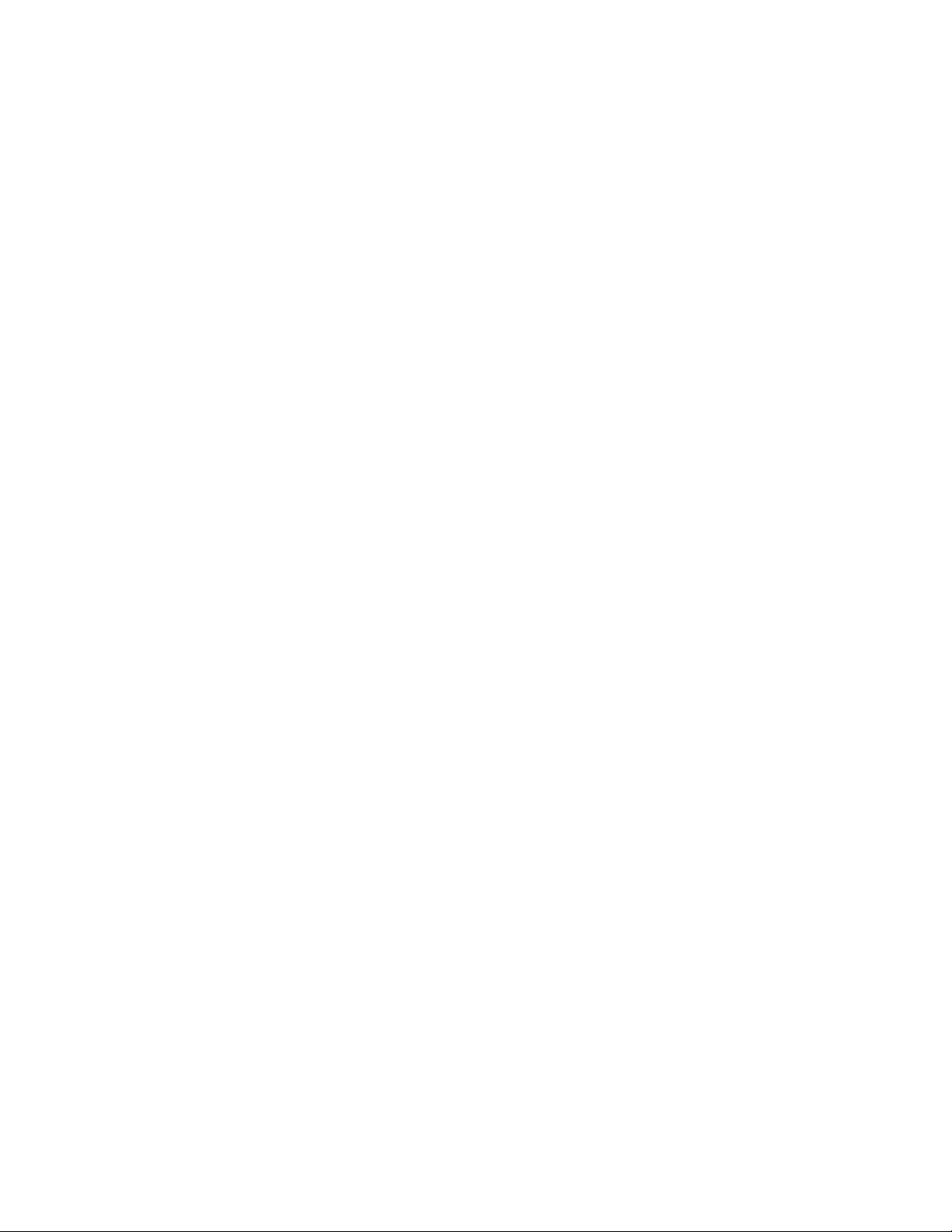
©2016 XeroxCorporation. Tuttiidirittiriservati.Xerox®, Xeroxconilmarchiofigurativo®,
Phaser®, PhaserSMART®, PhaserMatch®, PhaserCal®, PhaserMeter™, CentreWare®,
PagePack®, eClick®, PrintingScout®, Walk-Up®, WorkCentre®, FreeFlow®, SMARTsend®,
Scan to PC Desktop®, MeterAssistant®, SuppliesAssistant®, Xerox Secure Access Unified
ID System®, Xerox Extensible Interface Platform®, ColorQube®, Global Print Driver®e
Mobile Express Driver®sono marchi di Xerox Corporation negli Stati Uniti e/o in altri
paesi.
Adobe®, il logoAdobePDF,Reader®, Adobe®TypeManager®, ATM™, Flash®, Macromedia®,
Photoshop®e PostScript®sono marchi o marchi registrati di Adobe Systems, Inc.
Apple®, Bonjour®, EtherTalk™, TrueType®, iPad®, iPhone®, iPod®, iPod touch®, AirPrint®ed
AirPrint®, Mac®e Mac OS®sono marchi o marchi registrati di Apple Inc. negli Stati Uniti
e in altri paesi.
HP-GL®, HP-UX®e PCL®sono marchi registrati di Hewlett-Packard Corporation negli Stati
Uniti e/o in altri paesi.
IBM®e AIX®sono marchiregistrati diInternationalBusinessMachines Corporation negli
Stati Uniti e/o in altri paesi.
Microsoft®, Windows Vista®, Windows®e Windows Server®sono marchi registrati di
Microsoft Corporation negli Stati Uniti e/o in altri paesi.
Novell®, NetWare®, NDPS®, NDS®, IPX™e Novell Distributed Print Services™ sono marchi
o marchi registrati di Novell, Inc. negli Stati Uniti e in altri paesi.
SGI®e IRIX®sono marchi registrati di Silicon Graphics International Corp. o di sue affiliate
negli Stati Uniti e/o in altri paesi.
Sun, Sun Microsystemse Solaris sono marchi o marchi registrati di Oracle e/o sue affiliate
negli Stati Uniti e in altri paesi.
McAfee®, ePolicyOrchestrator®e McAfee ePO™sono marchi o marchi registrati di McAfee,
Inc. negli Stati Uniti e in altri paesi.
UNIX®è un marchio negli Stati Uniti e in altri paesi, concesso in licenza esclusivamente
tramite X/ Open Company Limited.
PANTONE®ed altri marchi di Pantone, Inc. sono proprietà di Pantone, Inc.
Page 3
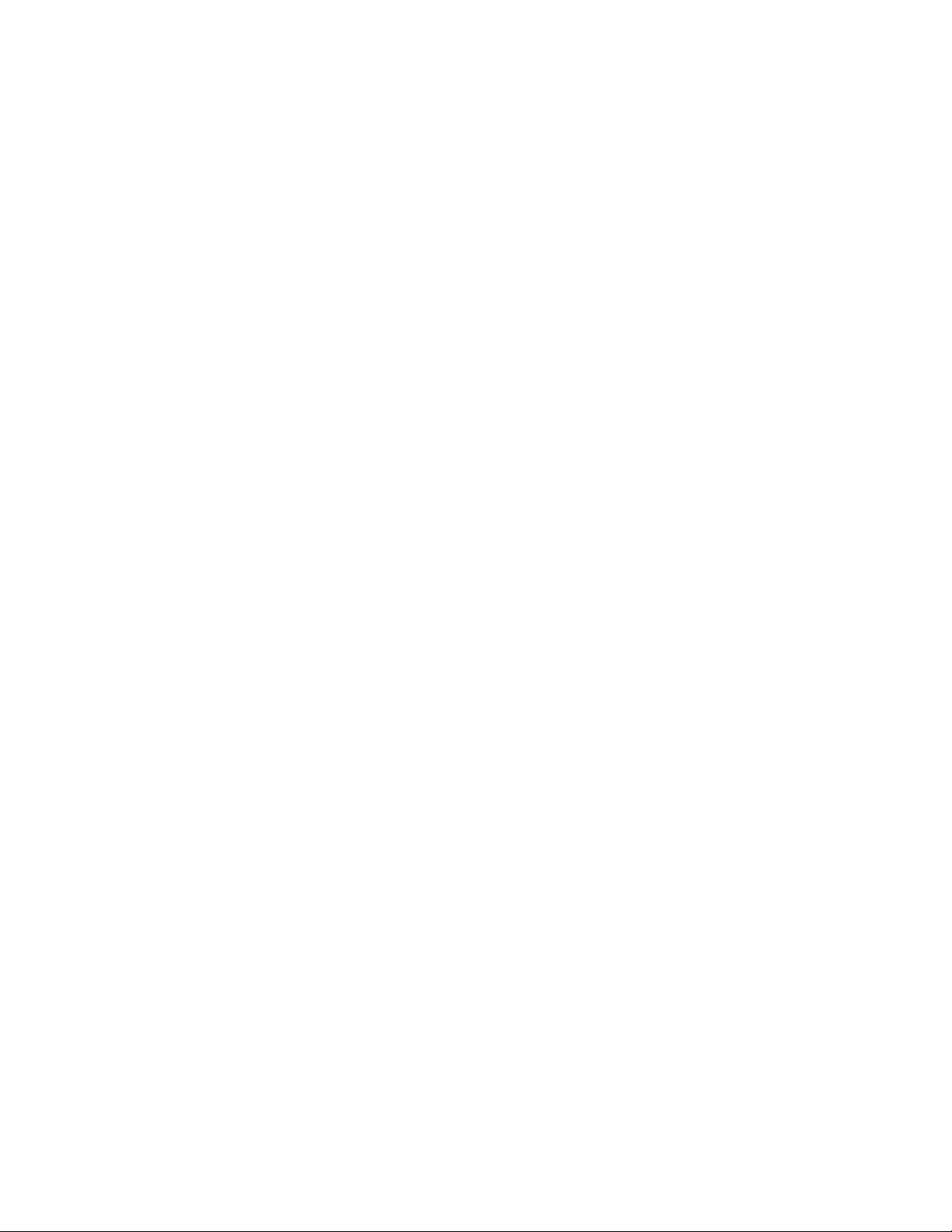
Indice generale
1 Sicurezza...............................................................................................1-1
Avvisi e sicurezza..................................................................................................................1-1
Sicurezza elettrica................................................................................................................1-2
Linee guida generali..............................................................................................1-2
Cavo di alimentazione..........................................................................................1-2
Spegnimento di emergenza...............................................................................1-3
Sicurezza laser..........................................................................................................1-3
Sicurezza operativa.............................................................................................................1-4
Linee guida operative...........................................................................................1-4
Emissioni di ozono..................................................................................................1-4
Collocazione della stampante...........................................................................1-4
Materiali di consumo della stampante..........................................................1-5
Sicurezza durante la manutenzione.............................................................................1-6
Simboli della stampante...................................................................................................1-6
Informazioni di contatto ambientali, sanitarie e di sicurezza............................1-9
2 Funzioni.................................................................................................2-1
Parti della stampante.........................................................................................................2-1
Vista anteriore.........................................................................................................2-1
Vista posteriore.......................................................................................................2-2
Componenti interni................................................................................................2-2
Pannello comandi...................................................................................................2-3
Pagine di informazioni.......................................................................................................2-4
Accesso alle pagine di informazioni................................................................2-4
Rapporto configurazione.....................................................................................2-4
Modo Risparmio energetico............................................................................................2-5
Livelli di risparmio energetico............................................................................2-5
Impostazionedei timer del modo Risparmio energetico sul pannello
comandi...........................................................................................................2-5
Uscita dal modo Risparmio energetico.........................................................2-5
Funzioni di amministrazione...........................................................................................2-6
Xerox®CentreWare®Internet Services...........................................................2-6
Accesso a Xerox®CentreWare®Internet Services......................................2-6
Individuazione dell'indirizzo IP della stampante......................................2-6
Assistente manutenzione....................................................................................2-6
Attivazione di Assistente manutenzione.........................................2-7
Guida per l'utente
iStampante Xerox®Phaser®3330
Page 4
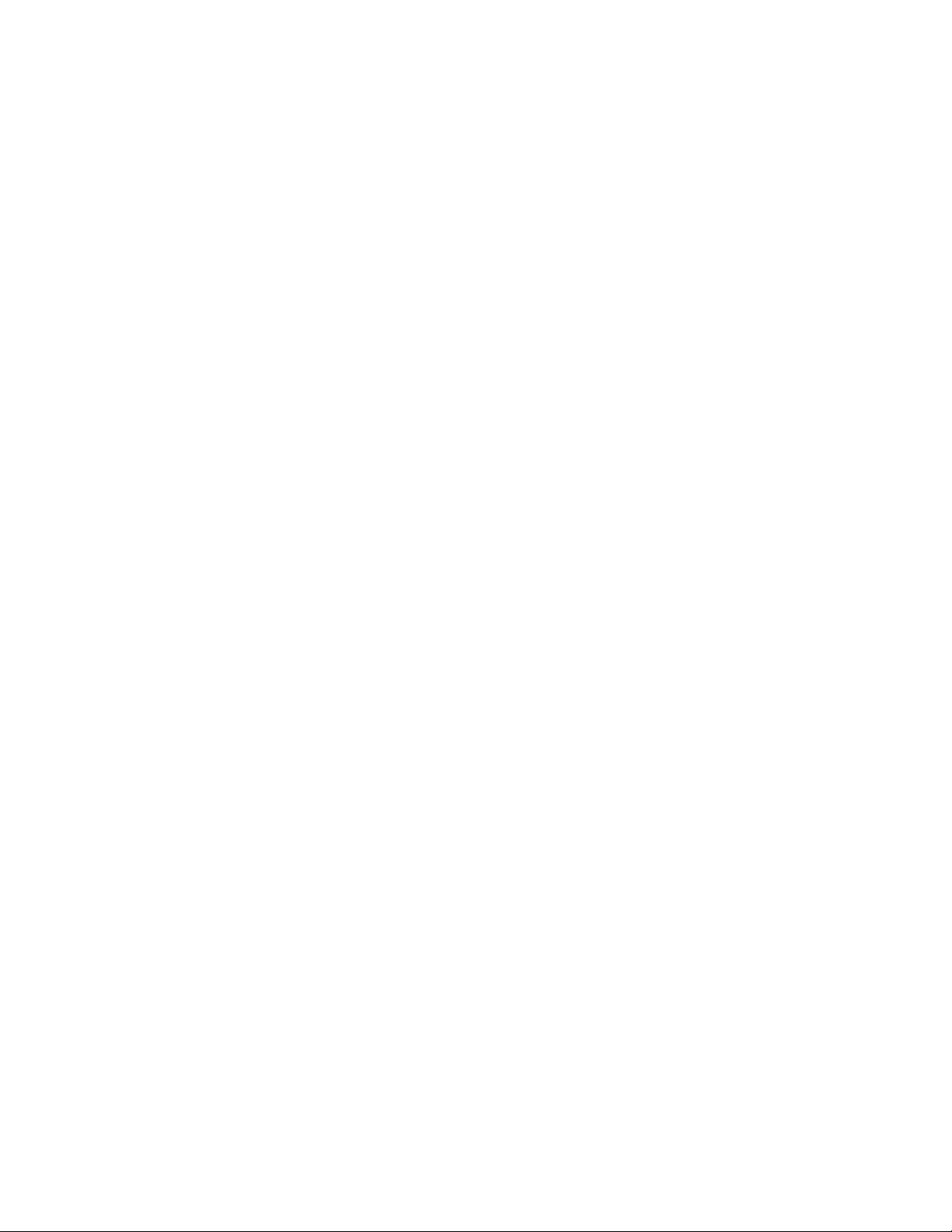
Indice generale
Ulteriori informazioni.........................................................................................................2-8
3 Installazione e configurazione.....................................................3-1
Panoramica dell'installazione e della configurazione...........................................3-1
Scelta della collocazione della stampante.................................................................3-2
Connessione della stampante........................................................................................3-2
Scelta di un metodo di connessione...............................................................3-2
Connessione della stampante alla rete.........................................................3-3
Collegamento a un computer tramite USB..................................................3-3
Accensione/spegnimento della stampante.................................................3-4
Configurazione delle impostazioni di rete.................................................................3-6
Informazioni sugli indirizzi TCP/IP e IP..........................................................3-6
Installazione del software................................................................................................3-6
Requisiti del sistema operativo.........................................................................3-6
Installazione di driver e utilità per Windows...............................................3-7
Installazione dei driver di stampa per Macintosh OS X versione
10.9 e successive...........................................................................................3-8
Installazione dei driver di stampa per UNIX e Linux................................3-9
Altri driver..................................................................................................................3-9
Installazione della stampante come WSD (Web Service on Devices).........3-10
Installazione di una stampante WSD utilizzando Aggiunta guidata
dispositivo.....................................................................................................3-10
Installazione di una stampante WSD utilizzando Aggiunta guidata
stampante....................................................................................................3-10
AirPrint, Mopria, Google Cloud Print e NFC............................................................3-11
4 Carta e supporti.................................................................................4-1
Carta supportata..................................................................................................................4-1
Ordinativi di carta...................................................................................................4-1
Linee guida generali per il caricamento della carta.................................4-1
Carta che può danneggiare la stampante...................................................4-1
Istruzioni per la conservazione della carta...................................................4-2
Tipi di carta e grammature supportati..........................................................4-3
Formati carta standard supportati..................................................................4-3
Formati carta personalizzati supportati........................................................4-3
Tipi grammature carta supportati per la stampa fronte/retro
automatica.....................................................................................................4-4
Formati carta standard supportati per la stampa fronte/retro
automatica.....................................................................................................4-4
Formati carta personalizzati supportati per la stampa fronte/retro
automatica.....................................................................................................4-5
Caricamento della carta....................................................................................................4-6
Caricamento della carta nel vassoio bypass................................................4-6
Stampante Xerox®Phaser®3330ii
Guida per l'utente
Page 5
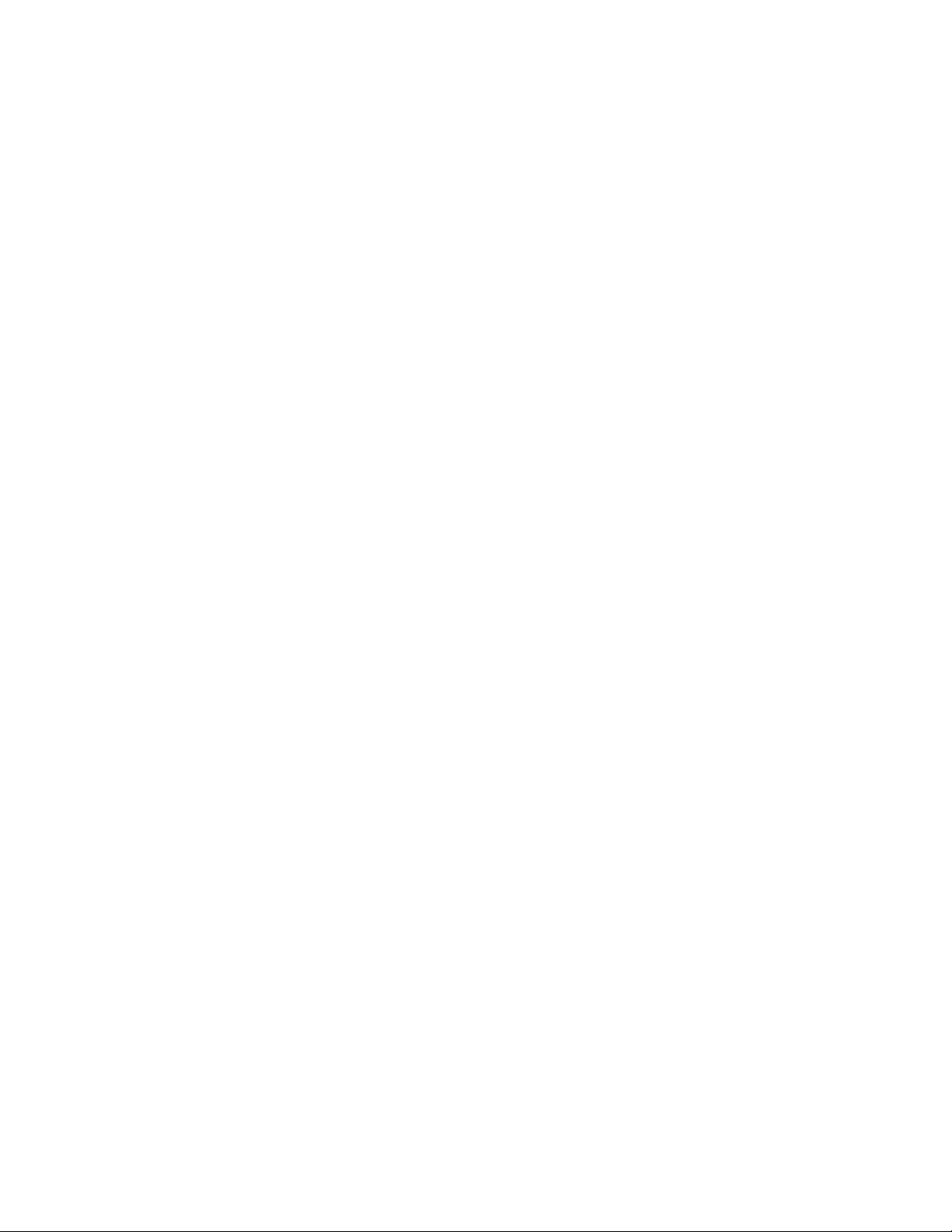
Indice generale
Caricamento carta nel vassoio 1 e nel vassoio 2 opzionale..................4-8
Impostazione di formato e tipo di carta..................................................................4-10
Impostazione del formato carta....................................................................4-10
Impostazione del tipo di carta.......................................................................4-11
Stampa su carta speciale...............................................................................................4-12
Buste.........................................................................................................................4-12
Linee guida per la stampa di buste.................................................4-12
Caricamento delle buste nel vassoio bypass...............................4-12
Etichette..................................................................................................................4-14
Linee guida per la stampa di etichette..........................................4-14
Caricamento di etichette nel vassoio bypass..............................4-15
Trasparenti..............................................................................................................4-15
Linee guida per la stampa di trasparenti......................................4-16
5 Stampa..................................................................................................5-1
Panoramica sulla stampa.................................................................................................5-1
Selezione delle opzioni di stampa.................................................................................5-2
Guida del driver di stampa..................................................................................5-2
Opzioni di stampa di Windows.........................................................................5-2
Impostazione delle opzioni di stampa predefinite per
Windows.............................................................................................5-2
Selezione delle opzioni di stampa per un singolo lavoro in
Windows.............................................................................................5-3
Salvataggio di un insieme di opzioni di stampa di uso
comune per Windows....................................................................5-3
Opzioni di stampa per Macintosh....................................................................5-4
Selezione delle opzioni di stampa per Macintosh........................5-4
Salvataggio di un insieme di opzioni di stampa di uso
comune per Macintosh.................................................................5-4
Opzioni di stampa per Linux..............................................................................5-4
Avvio di Xerox®Printer Manager.........................................................5-4
Stampa da una workstation Linux.....................................................5-4
Funzioni di stampa.................................................................................................5-6
Stampa su entrambi i lati del foglio..................................................5-6
Selezione delle opzioni carta per la stampa...................................5-7
Stampa di più pagine su un unico foglio.........................................5-7
Proporzioni...................................................................................................5-7
Qualità di stampa.....................................................................................5-7
Stampa da un'unità flash USB.......................................................................................5-8
6 Manutenzione.....................................................................................6-1
Pulizia della stampante.....................................................................................................6-1
Guida per l'utente
iiiStampante Xerox®Phaser®3330
Page 6

Indice generale
Ordinativi di materiali di consumo...............................................................................6-2
Spostamento della stampante.......................................................................................6-5
Informazioni sulla fatturazione e sui contatori di utilizzo...................................6-7
Precauzioni generali...............................................................................................6-1
Pulizia dell'esterno.................................................................................................6-2
Quando ordinare i materiali di consumo......................................................6-2
Visualizzazione dello stato dei materiali di consumo della
stampante.......................................................................................................6-3
Materiali di consumo............................................................................................6-3
Componenti soggetti a manutenzione ordinaria......................................6-3
Cartucce toner.........................................................................................................6-4
Precauzioni generali per la cartuccia toner.....................................6-4
Sostituzione di una cartuccia toner...................................................6-4
Cartucce fotoricettore...........................................................................................6-4
Precauzioni generali per la cartuccia fotoricettore......................6-4
Sostituzione di una cartuccia fotoricettore....................................6-5
Riciclaggio dei materiali di consumo..............................................................6-5
7 Problemi e soluzioni..........................................................................7-1
Risoluzione dei problemi generali..................................................................................7-1
Riavvio della stampante......................................................................................7-1
La stampante non si accende............................................................................7-1
La stampante si ripristina o si spegne frequentemente..........................7-2
I documenti vengono stampati dal vassoio errato...................................7-2
Problemi di stampa in modalità fronte/retro automatica.....................7-3
Impossibile chiudere il vassoio carta..............................................................7-3
La stampante è troppo lenta.............................................................................7-3
La stampante non stampa.................................................................................7-4
La stampante emette rumori insoliti..............................................................7-5
Formazione di condensa all'interno della stampante.............................7-6
Inceppamenti carta............................................................................................................7-6
Istruzioni per ridurre al minimo gli inceppamenti carta.........................7-6
Individuazione di inceppamenti carta...........................................................7-7
Eliminazione di inceppamenti carta...............................................................7-9
Eliminazione di inceppamenti carta dal vassoio
bypass..................................................................................................7-9
Eliminazione di inceppamenti carta dal vassoio 1....................7-10
Eliminazione di inceppamenti carta dal vassoio 2....................7-12
Eliminazione di inceppamenti carta dall'interno della
copertura anteriore......................................................................7-15
Eliminazione di inceppamenti carta dal retro della
stampante.......................................................................................7-17
Stampante Xerox®Phaser®3330iv
Guida per l'utente
Page 7

Indice generale
Eliminazione di inceppamenti carta dall'unità
fronte/retro.....................................................................................7-20
Eliminazione di inceppamenti carta dall'area di uscita..........7-22
Eliminazione degli inceppamenti carta......................................................7-22
Prelevamento simultaneo di più fogli.............................................7-22
Errata alimentazione della carta......................................................7-23
Errata alimentazione di etichette e buste....................................7-23
Il messaggio di inceppamento carta non scompare................7-24
Inceppamenti durante la stampa fronte/retro
automatica.....................................................................................7-24
Problemi di qualità di stampa......................................................................................7-25
Controllo della qualità di stampa..................................................................7-25
Risoluzione dei problemi di qualità di stampa.........................................7-25
Strumenti di assistenza...................................................................................................7-30
Messaggi sul pannello comandi....................................................................7-30
Pagine di informazioni disponibili.................................................................7-30
Accesso alle pagine di informazioni disponibili..........................7-30
Supporto tecnico in linea..................................................................................7-31
Ulteriori informazioni.........................................................................................7-31
A Specifiche............................................................................................A-1
Configurazioni della stampante e opzioni.................................................................A-1
Configurazioni.........................................................................................................A-1
Funzioni standard...................................................................................................A-1
Specifiche fisiche.................................................................................................................A-2
Pesi e dimensioni....................................................................................................A-2
Requisiti di spazio per configurazione standard........................................A-2
Specifiche ambientali........................................................................................................A-3
Temperatura.............................................................................................................A-3
Umidità relativa......................................................................................................A-3
Altitudine...................................................................................................................A-3
Specifiche elettriche...........................................................................................................A-3
Tensione e frequenza di alimentazione.........................................................A-3
Consumo energetico.............................................................................................A-3
Specifiche relative alle prestazioni...............................................................................A-4
Tempo di riscaldamento della stampante...................................................A-4
Velocità di stampa.................................................................................................A-4
B Informazioni di carattere normativo.........................................B-1
Normative di base...............................................................................................................B-1
Prodotto qualificato ENERGY STAR®...............................................................B-1
Guida per l'utente
vStampante Xerox®Phaser®3330
Page 8
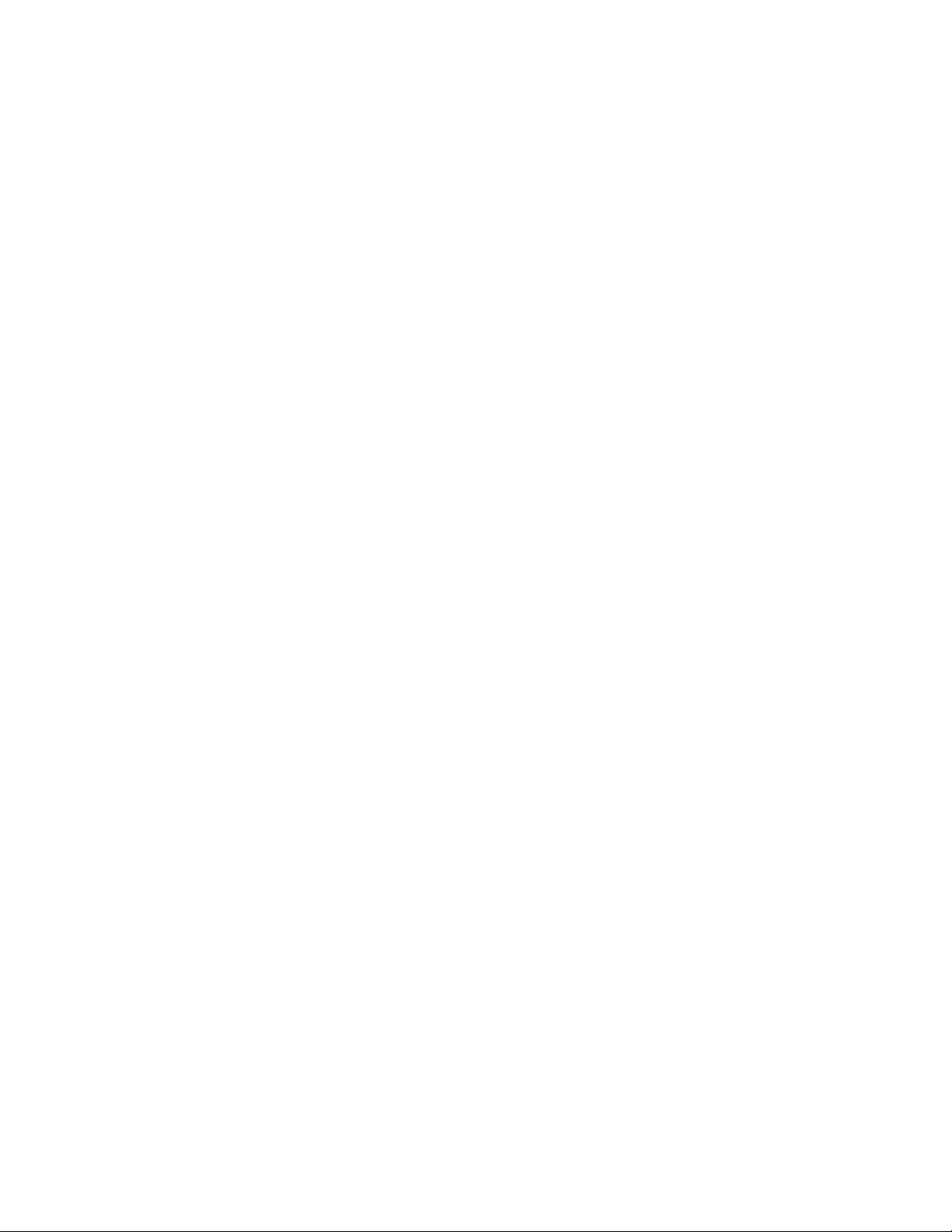
Indice generale
Normative FCC degli Stati Uniti.......................................................................B-2
Canada.......................................................................................................................B-2
Unione Europea......................................................................................................B-2
Informazioniambientali ai sensi dell'accordo dell'Unione Europea
sui dispositivi per il trattamento d'immagini, lotto 4....................B-3
Informazioni concernenti soluzioni ambientali e riduzioni
dei costi...............................................................................................B-3
Germania...................................................................................................................B-5
Germania - Blue Angel............................................................................B-5
Blendschutz.................................................................................................B-5
Lärmemission..............................................................................................B-5
Importeur.....................................................................................................B-5
Normativa RoHS Turchia.....................................................................................B-6
Informazionidi caratterenormativo per l'adattatore di rete wireless
da 2.4 GHz.......................................................................................................B-6
Schede sulla sicurezza dei materiali.............................................................................B-6
C Riciclaggio e smaltimento.............................................................C-1
Tutti i paesi.............................................................................................................................C-1
Nord America........................................................................................................................C-1
Unione Europea....................................................................................................................C-1
Ambiente domestico/familiare.........................................................................C-1
Ambiente professionale/aziendale..................................................................C-2
Raccolta e smaltimento di apparecchiature e batterie..........................C-2
Utenti aziendali nell'Unione europea..............................................C-2
Smaltimento al di fuori dell'Unione Europea................................C-2
Nota sul simbolo della batteria........................................................................C-3
Rimozione della batteria.....................................................................................C-3
Altri paesi................................................................................................................................C-3
Stampante Xerox®Phaser®3330vi
Guida per l'utente
Page 9
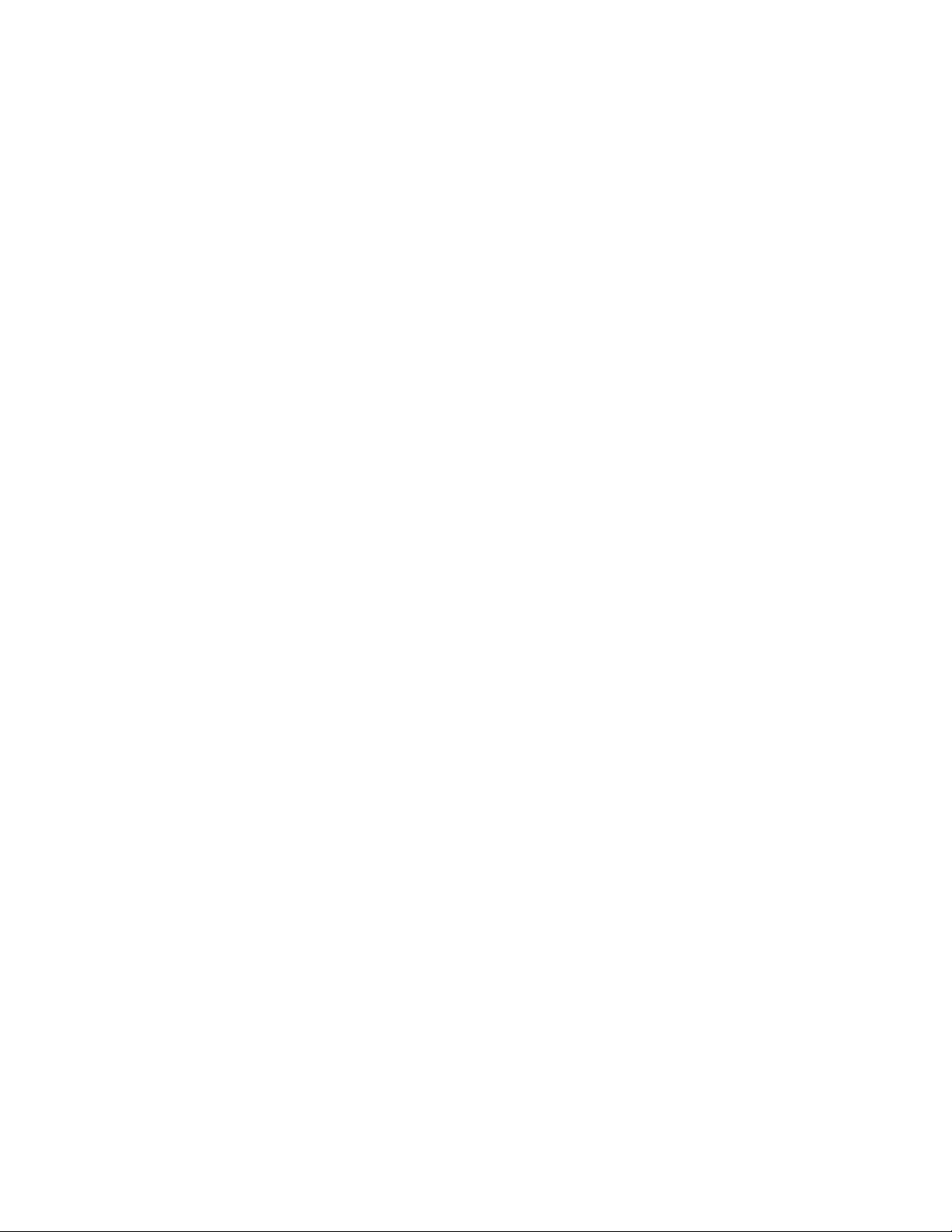
1
Sicurezza
La stampante e i materiali di consumo consigliati sono stati progettati e collaudati in
conformità a severi requisiti di sicurezza. L'osservanza delle avvertenze riportate di
seguito garantisce un funzionamento costante e sicuro della stampante Xerox.
Avvisi e sicurezza
Prima di utilizzare la stampante, leggere attentamentele seguenti istruzioni. Consultare
queste istruzioni per garantire il funzionamento costante e sicuro della stampante.
La stampante e i materiali di consumo Xerox®sono stati progettati e collaudati in
conformità a severi requisiti di sicurezza. Questi includono valutazioni da parte di enti
di vigilanza sulla sicurezza, certificazionee conformitàalle normative elettromagnetiche
e agli standard ambientali stabiliti.
I test relativi a sicurezza e ambiente e le prestazioni di questo prodotto sono stati verificati
esclusivamente con materiali Xerox®.
NOTA
Modifiche non autorizzate, tra cui l'aggiunta di nuove funzioni o il collegamento a
dispositivi esterni, può incidere sulla certificazione del prodotto. Perulteriori informazioni,
rivolgersi al rappresentante Xerox locale.
1-1Stampante Xerox®Phaser®3330
Guida per l'utente
Page 10

Sicurezza
Sicurezza elettrica
Linee guida generali
PERICOLO
• Non inserire oggetti negli slot o nelle aperture della stampante.L'eventuale contatto
con un punto sotto tensione o il corto circuito di un componente possono provocare
incendi e scosse elettriche.
• Non rimuovere le protezioni o i coperchi avvitati salvo che per l'installazione di
dispositivi opzionali e solo se sono state ricevuteistruzioni in merito. Prima di procedere
all'installazione, spegnere la stampante. Disinserire il cavo di alimentazione quando
si rimuovonoprotezioni o coperchi per installare dispositivi opzionali. Fatta eccezione
per le opzioni installabili dall'utente, le coperture non proteggono parti destinate alla
manutenzione da parte dell'utente.
PERICOLO
Di seguito vengono riportati alcuni rischi per la sicurezza:
• Il cavo di alimentazione è danneggiato o consumato.
• Sono stati versati liquidi all'interno della stampante.
• La stampante è venuta a contatto con acqua.
• La stampante emette fumo o la superficie è insolitamente calda.
• La stampante emette odori e rumori insoliti.
• La stampanteha fattoscattare un interruttore automatico a parete, saltareun fusibile
o attivare un altro dispositivo di sicurezza.
In presenza di una di queste condizioni, procedere come segue:
1. Spegnere immediatamente la stampante.
2. Scollegare il cavo di alimentazione dalla presa elettrica.
3. Chiamare un tecnico di assistenza autorizzato.
Cavo di alimentazione
• Utilizzare il cavo di alimentazione fornito insieme alla stampante.
• Non utilizzare prolunghe né rimuovere o modificare la spina del cavo.
• Inserire la spina del cavo di alimentazione direttamente in una presa di corrente
adeguatamente collegata a terra. Accertarsi che ciascuna estremità del cavo sia
correttamente inserita. Se non si è certi che la presa di corrente sia collegata a terra,
rivolgersi a un elettricista.
• Non usare un adattatore con messa a terra per collegare la stampante a una presa
di alimentazione priva di terminale di messa a terra.
PERICOLO
Escludere ogni eventualità di scossa elettrica, assicurandosi che la stampante sia
collegata a terra in modo appropriato. L'uso improprio di apparecchiature elettriche
può essere pericoloso.
Stampante Xerox®Phaser®33301-2
Guida per l'utente
Page 11

Sicurezza
• Verificare che la stampante sia collegata a una presa di corrente che fornisce la
corretta alimentazione e tensione. Se necessario, esaminare le specifiche elettriche
della stampante con un elettricista.
• Non collocare la stampante in un punto in cui il cavo di alimentazione possa essere
calpestato.
• Non appoggiare alcun oggetto sul cavo di alimentazione.
• Sostituire il cavo di alimentazione se è danneggiato o consumato.
• Non inserire o disinserire il cavodi alimentazione mentre l'interruttore della stampante
è nella posizione di acceso.
• Per evitare scosse elettriche e danni al cavo, disinserire il cavo di alimentazione
tenendolo per la spina.
• Assicurarsi che la presa elettrica sia vicina alla stampante e facilmente accessibile.
Il cavo di alimentazione è collegato alla stampante come dispositivo connesso sul retro.
Se è necessario togliere completamente l'alimentazione elettrica dalla stampante,
scollegare il cavo di alimentazione dalla presa elettrica.
Spegnimento di emergenza
In presenza di una delle seguenti condizioni, spegnere immediatamente la stampante.
Scollegare il cavo di alimentazione dalla presa elettrica. Rivolgersi a un tecnico di
assistenza Xerox autorizzato per risolvere il problema se:
• L'apparecchio emette odori insoliti o produce rumori insoliti.
• Il cavo di alimentazione è danneggiato o consumato.
• È scattatoun interruttore automatico a parete, è saltato un fusibile o è stato azionato
un altro dispositivo di sicurezza.
• Sono stati versati liquidi all'interno della stampante.
• La stampante è venuta a contatto con acqua.
• Una parte della stampante è danneggiata.
Sicurezza laser
Questa stampante è conforme agli standard di prestazione dei prodotti laser definiti da
agenzie governative, nazionali e internazionali ed è certificata come Prodotto laser di
classe 1. La stampante non emette luci pericolose in quanto il raggio è completamente
coperto durante tutte le modalità di funzionamento o di manutenzione che devono
essere utilizzate dall'utente.
AVVERTENZA LASER
L'uso di controlli, regolazioni o procedure diversi da quelli specificati nel presente manuale
possono causare l'esposizione a radiazioni pericolose.
Guida per l'utente
1-3Stampante Xerox®Phaser®3330
Page 12

Sicurezza
Sicurezza operativa
La stampante e i materiali di consumo sono stati progettati e collaudati in conformità
a severi requisiti di sicurezza. Questi requisiti prevedono l'esame e l’approvazione di enti
responsabili della sicurezza nonché la conformità agli standard ambientali vigenti.
Per garantire un uso sicuro e ininterrotto della stampante, seguire sempre le linee guida
sulla sicurezza.
Linee guida operative
• Non rimuovere i vassoi di alimentazione della carta durante l'operazione di stampa.
• Non aprire gli sportelli durante la stampa.
• Non spostare la stampante durante la stampa.
• Tenere lontano dai rulli di uscita e di alimentazione mani, capelli, cravatte e così via.
• Le aree pericolose della stampante sono protette da coperture la cui rimozione richiede
l'impiego di appositi utensili. Non rimuovere tali coperture protettive.
AVVERTENZA POSSIBILI SCOTTATURE
Le superfici metalliche nell'area del fusore sono molto calde. Utilizzare sempre la
massima attenzione quando si rimuove la carta inceppata da quest'area ed evitare
di toccare qualsiasi superficie metallica.
Emissioni di ozono
Durante il suo normale funzionamento, la stampante produce ozono. La quantità di
ozono prodotta dipende dal volume delle copie. L'ozono ha un peso maggiore rispetto
all'aria e non viene prodotto in quantità sufficienti a generare effettinocivi per la salute.
Installare la stampante in un'area ben ventilata.
Per ulteriori informazioni per Stati Uniti e Canada, visitare il sito
www.xerox.com/environment. Per altri mercati, rivolgersi al rappresentante Xerox locale
oppure visitare il sito www.xerox.com/environment_europe.
Collocazione della stampante
• Collocare la stampante su una superficie solida e piana, priva di vibrazioni,
sufficientemente robusta da sostenerne il peso. Per individuare il peso della
configurazione stampante, consultare Specifiche fisiche.
• Non ostruire o coprire gli slot o le aperture della stampante. Queste aperture
garantiscono la ventilazione e impediscono il surriscaldamento della stampante.
• Collocare la stampante in un'area sufficientemente spaziosa per il funzionamento
e la manutenzione.
• Collocare la stampante in un'area priva di polvere.
• Non posizionare o utilizzare la stampante in ambienti estremamente caldi, freddi o
umidi.
• Non collocare la stampante in prossimità di fonti di calore.
Stampante Xerox®Phaser®33301-4
Guida per l'utente
Page 13
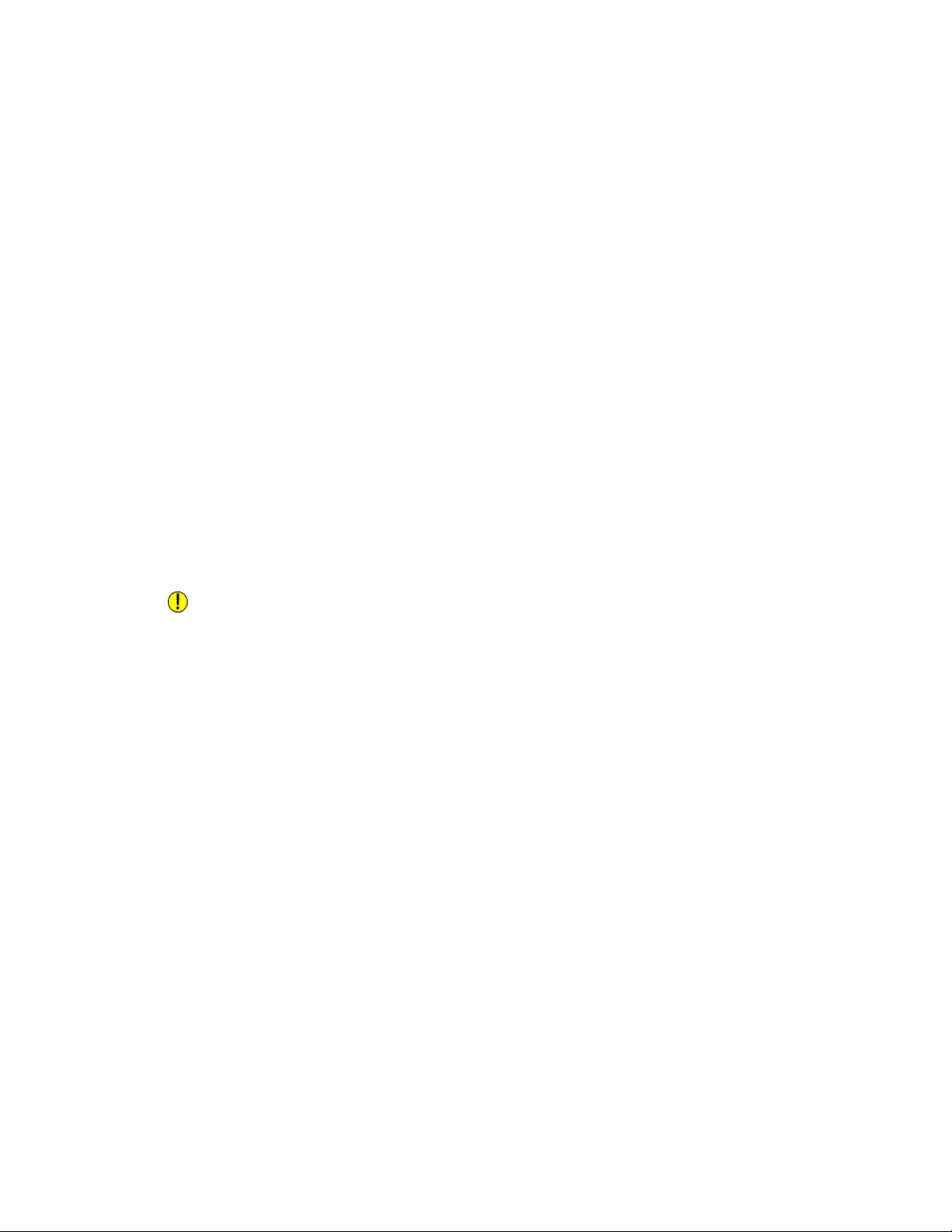
Sicurezza
• Non collocare la stampante alla luce diretta del sole per evitare l'esposizione di
componenti sensibili alla luce.
• Non posizionare la stampante in un luogo dove sia esposta direttamente al flusso di
aria fredda proveniente da un condizionatore d'aria.
• Non collocare la stampante in luoghi soggetti a continue vibrazioni.
• Per ottenere prestazioni ottimali, utilizzare la stampante alle altitudini specificate
nella sezione Altitudine.
Materiali di consumo della stampante
• Usare i materiali di consumo creati per la stampante. L'uso di materiali errati può
compromettere le prestazioni della stampante e creare situazioni a rischio.
• Attenersi scrupolosamente alle avvertenze e alle istruzioni fornite con o riportate sul
prodotto, sulle unità opzionali e sui materiali di consumo.
• Conservare tutti i materiali di consumo in conformità con le istruzioni indicate sulla
confezione o sul contenitore.
• Tenere tutti i materiali di consumo lontano dalla portata dei bambini.
• Non bruciare mai toner, cartucce di stampa, cartucce fotoricettore o contenitori di
toner.
• Evitare il contatto del toner con la pelle o con gli occhi quando si maneggiano le
cartucce, ad esempio le cartucce toner. Il contatto con gli occhi può causare irritazione
e infiammazione. Non tentaredi smontare la cartuccia, in quanto ciò può aumentare
il rischio di contatto con la pelle o con gli occhi.
ATTENZIONE
Si sconsiglia l'uso di materiali di consumo non Xerox.La garanzia, il contratto di assistenza
e la formula Total Satisfaction Guarantee (Garanzia "soddisfatti o rimborsati") Xerox
non coprono eventuali danni, malfunzionamenti o riduzioni prestazionali causati dall'uso
di materiali di consumo non Xerox o dall'uso di materiali di consumo Xerox non specifici
per questa stampante. La formula Total Satisfaction Guarantee (Garanzia "soddisfatti
o rimborsati") è disponibile negli Stati Uniti e in Canada. La copertura può variare
all'esterno di queste aree. Per informazioni dettagliate, contattare il rappresentante
Xerox locale.
Guida per l'utente
1-5Stampante Xerox®Phaser®3330
Page 14

Sicurezza
Sicurezza durante la manutenzione
• Non eseguire alcuna procedura di manutenzione che non sia descritta in modo
specifico nella documentazione fornita insieme alla stampante.
• Non usare detergenti spray. Per la pulizia, usare solo un panno asciutto privo di
lanugine.
• Non bruciare materiali di consumo o componenti di manutenzione ordinaria.
• Perulteriori informazionisui programmi di riciclaggio dei materiali di consumo Xerox,
visitare il sito www.xerox.com/gwa.
PERICOLO
Non usare detergenti spray, in quanto possono causare esplosioni o incendi se utilizzati
su apparecchiature elettromeccaniche.
Simboli della stampante
DescrizioneSimbolo
Avvertenza:
Indica un rischio che, se non evitato, può portare a lesioni
gravi o fatali.
Avvertenza di area molto calda:
Punti molto caldi all'interno o all'esterno della stampante.
Usare particolare cautela per evitare lesioni personali.
Attenzione:
Indica un'azione obbligatoria da eseguire per evitaredanni
materiali.
Non toccare la parte o l'area della stampante.
Non esporre le cartucce fotoricettore alla luce diretta del
sole.
Non bruciare le cartucce toner.
Non bruciare le cartucce fotoricettore.
Stampante Xerox®Phaser®33301-6
Guida per l'utente
Page 15
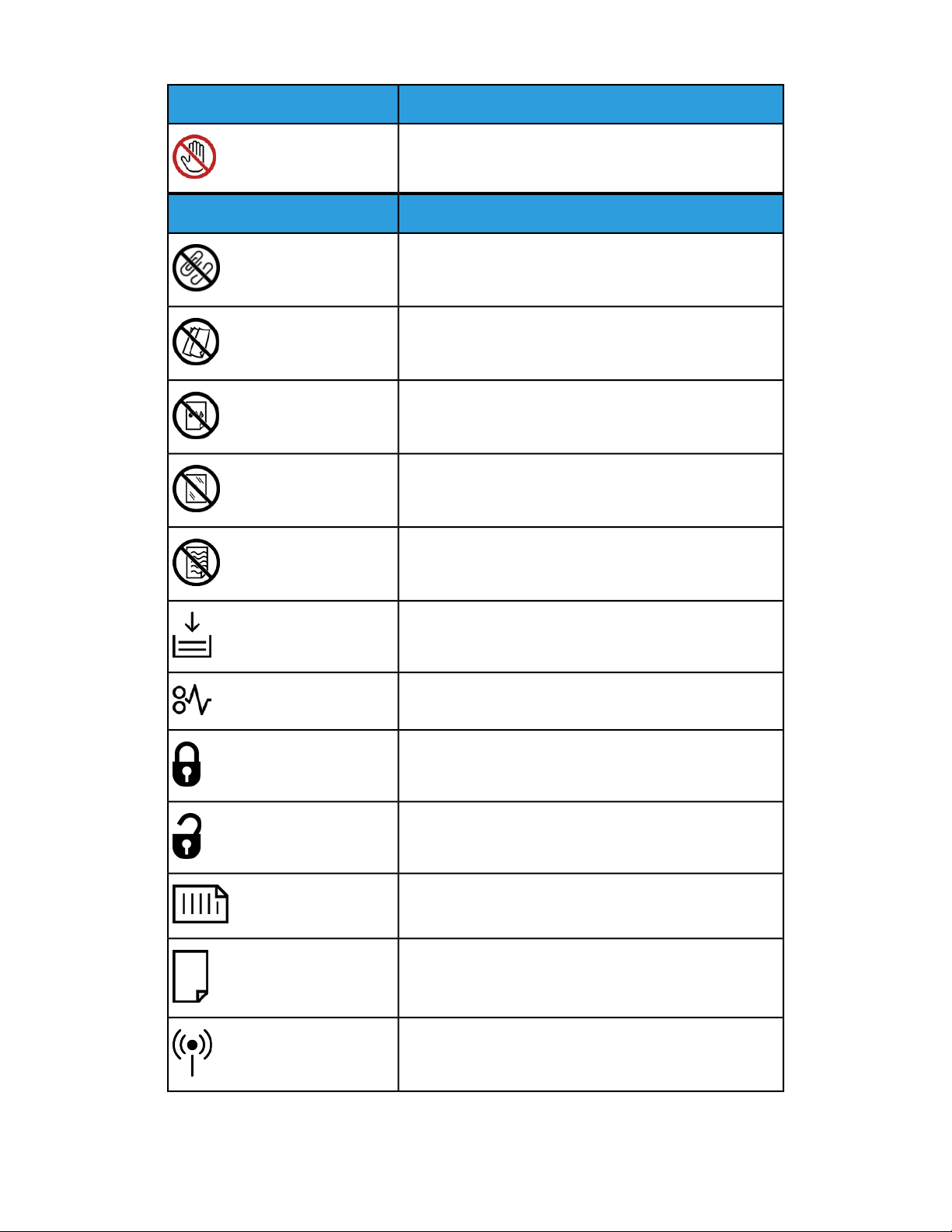
Sicurezza
DescrizioneSimbolo
Non toccare la parte o l'area della stampante.
DescrizioneSimbolo
Non utilizzare fogli pinzati o rilegati in qualsiasi modo.
Non utilizzare carta piegata, increspata, arricciata o
spiegazzata.
Non caricare o utilizzare carta per stampanti a getto
d'inchiostro.
Non utilizzare trasparenti o fogli per lavagne luminose.
Non ricaricare cartaprecedentemente stampata o utilizzata.
Aggiungere carta o altri supporti.
Inceppamento carta
Blocca
Sblocca
Documento
Carta
Guida per l'utente
WLAN
Wireless Local Area Network
1-7Stampante Xerox®Phaser®3330
Page 16

Sicurezza
DescrizioneSimbolo
LAN
Local Area Network
USB
Universal Serial Bus
Cartolina
Caricarebuste nel vassoio con alette chiuse e lato di stampa
rivolto verso l'alto.
Caricarebuste nel vassoio con alette aperte e lato di stampa
rivolto verso l'alto.
Grammatura
Trasmissione dati
Indicatore di direzione di alimentazione carta
Pulsante OK
Pulsante menu stampa
Pulsante online
DescrizioneSimbolo
Pulsante informazioni
Pulsante menu
Pulsante indietro
Stampante Xerox®Phaser®33301-8
Guida per l'utente
Page 17
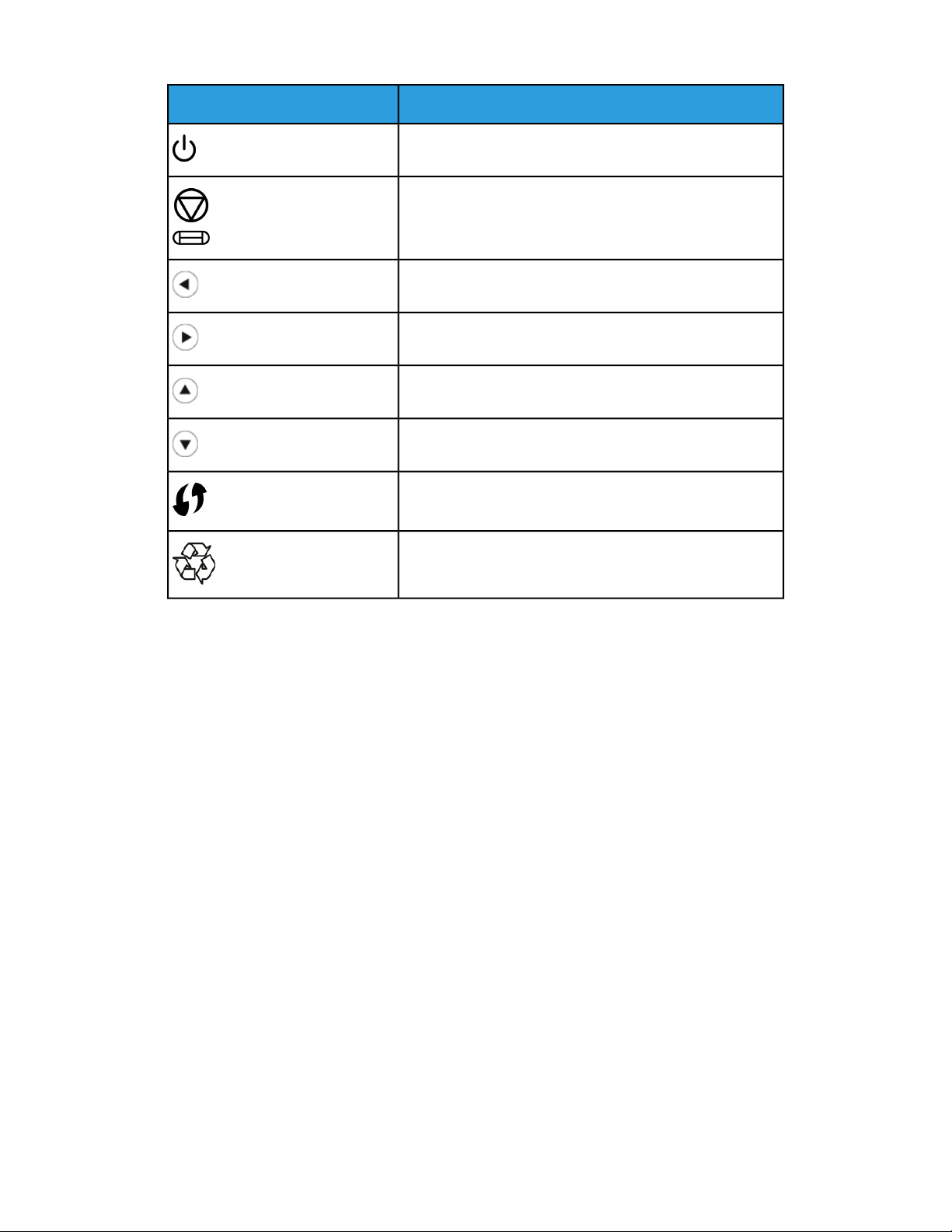
DescrizioneSimbolo
Pulsante di alimentazione/attivazione
Pulsante annulla lavoro
Indicatore di direzione a sinistra
Indicatore di direzione a destra
Indicatore di direzione in alto
Indicatore di direzione in basso
Pulsante WPS
(Wi-Fi Protected Setup)
Sicurezza
Questo elemento può essere riciclato. Per informazioni
dettagliate, consultare Riciclaggio e smaltimento.
Informazioni di contatto ambientali, sanitarie e di sicurezza
Per ulteriori informazioni sull'ambiente, la salute e la sicurezza in relazione a questo
prodotto Xeroxe ai relativi materiali di consumo, contattarei seguenti recapiti telefonici
di assistenza alla clientela:
1-800-ASK-XEROX (1-800-275-9376)Stati Uniti e Canada:
+44 1707 353 434Europa:
Per informazioni sulla sicurezza del prodotto negli Stati Uniti, visitare il sito
www.xerox.com/environment.
Per informazioni sulla sicurezza del prodotto in Europa, visitare il sito
www.xerox.com/environment_europe.
Guida per l'utente
1-9Stampante Xerox®Phaser®3330
Page 18
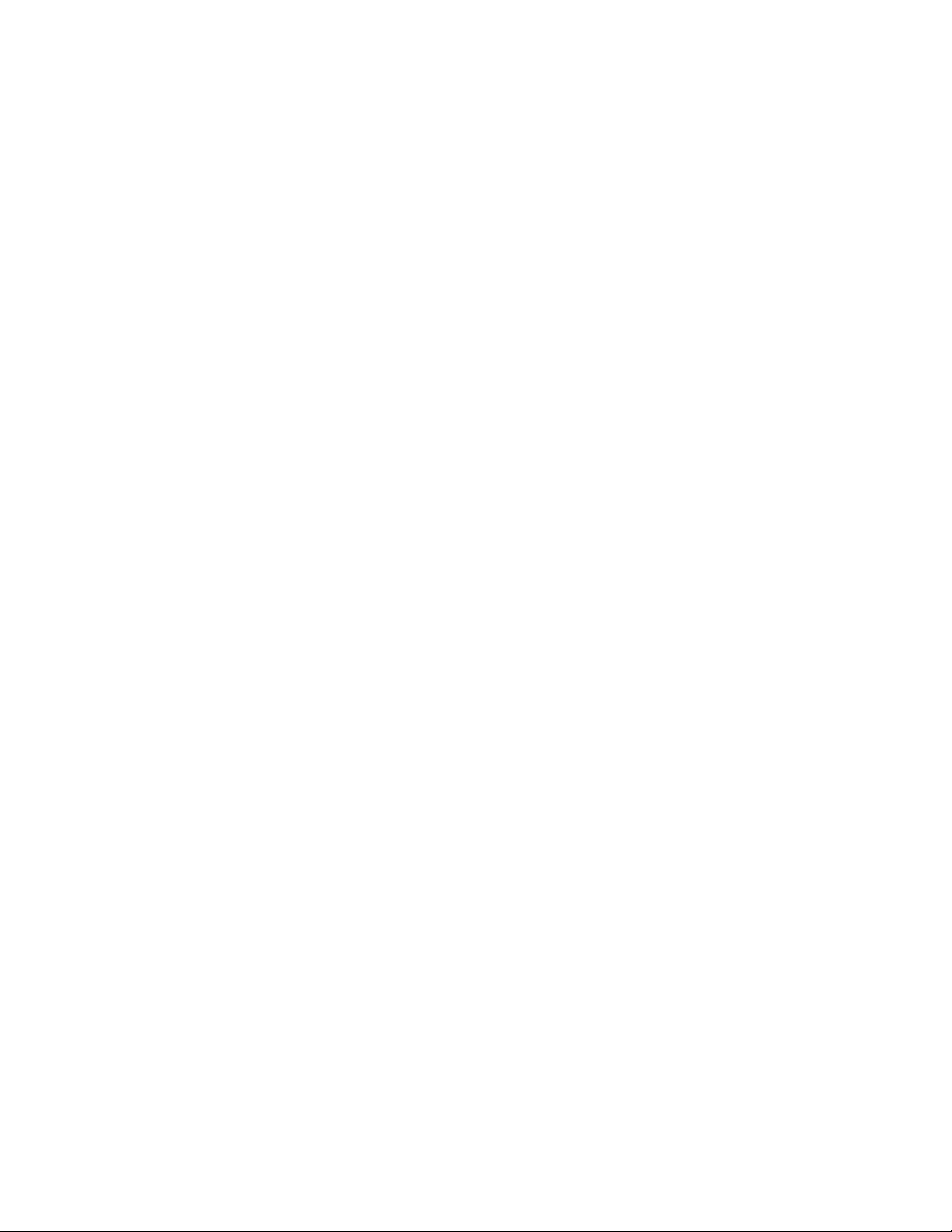
Sicurezza
Stampante Xerox®Phaser®33301-10
Guida per l'utente
Page 19
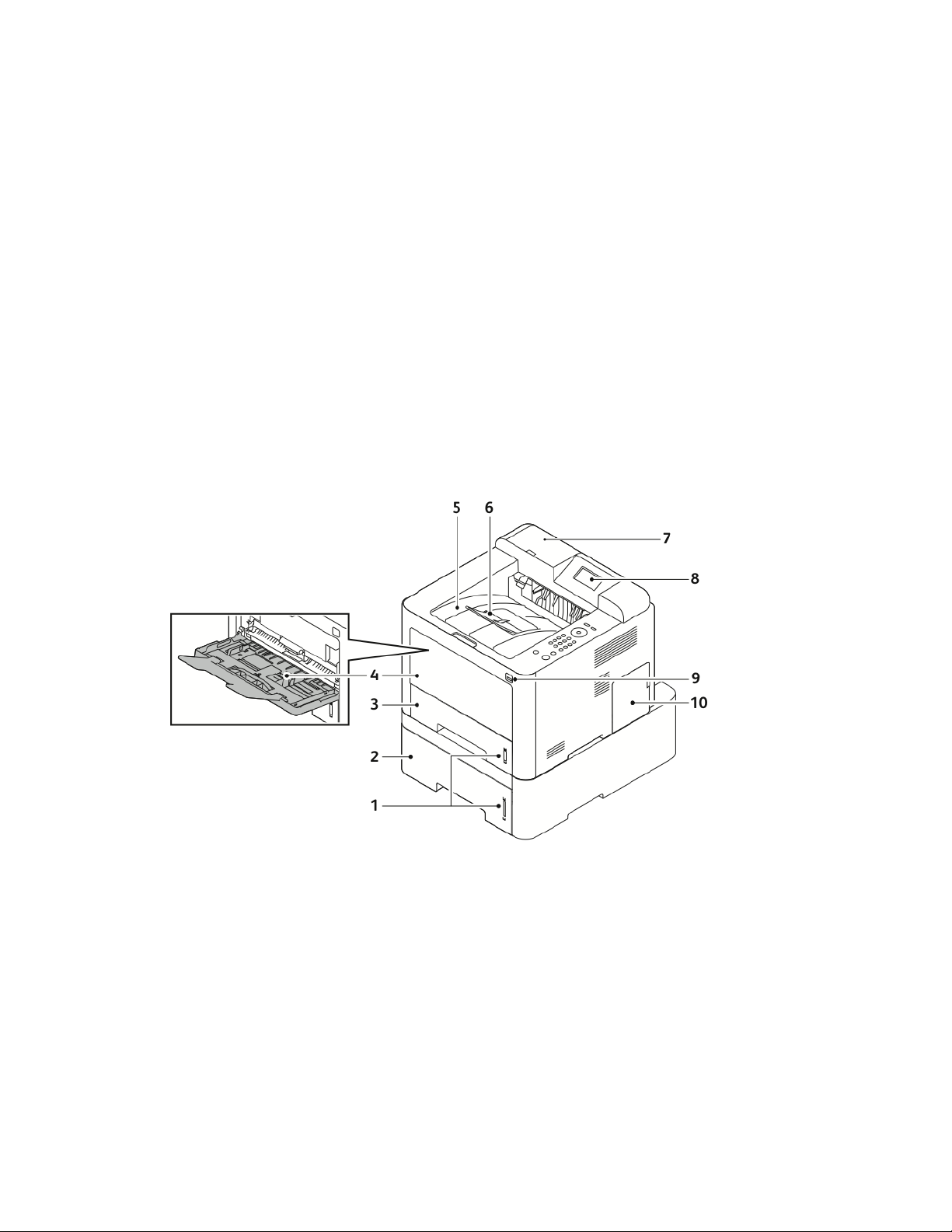
Funzioni
Parti della stampante
Vista anteriore
2
6.1. Estensione del vassoio di uscitaIndicatore del livello carta
2. 7.Vassoio di alimentazione 2 opzionale
con capacità di 550 fogli
4. 9.Vassoio bypass ed estensione Porta USB
Guida per l'utente
Alloggio del lettore schede per il Kit di
abilitazione NFC opzionale
8.3. Display del pannello comandiVassoio 1 con capacità di 250 fogli
10.5. Copertura del quadro di comandoVassoio di uscita
2-1Stampante Xerox®Phaser®3330
Page 20

Funzioni
Vista posteriore
1
2. Presa di alimentazione
3. Interruttore di alimentazione
4. Porta cavo USB
5.1. Porta cavo di reteCopertura accesso posteriore vassoio
6. Unità fronte/retro
7. Porta posteriore
Componenti interni
2. Cartuccia fotoricettore
3.1. Cartuccia tonerCopertina anteriore
Stampante Xerox®Phaser®33302-2
Guida per l'utente
Page 21

Pannello comandi
Funzioni
DescrizioneN.DescrizioneN.
1
Services): utilizzato per la connessione
di rete wireless.
3
sinistra/destra vengono utilizzate per
scorrere attraverso le opzioni
disponibili del menu selezionato, come
mostrato sul display del pannello
comandi e per aumentare e diminuire
i valori.
4
nel modo Menu per accedere a opzioni
e impostazioni.
5Pulsante WPS (Wi-Fi Protected
6Tastierina alfanumerica2
PulsanteIndietro: utilizzato per tornare
indietro nel menu di un livello.
Pulsante OK: conferma la selezione sul
display del pannello comandi.
Pulsante Annulla7Pulsanti freccia: le frecce su/giù e
Pulsante di accensione/spegnimento8Pulsante Menu: consente di entrare
Guida per l'utente
2-3Stampante Xerox®Phaser®3330
Page 22
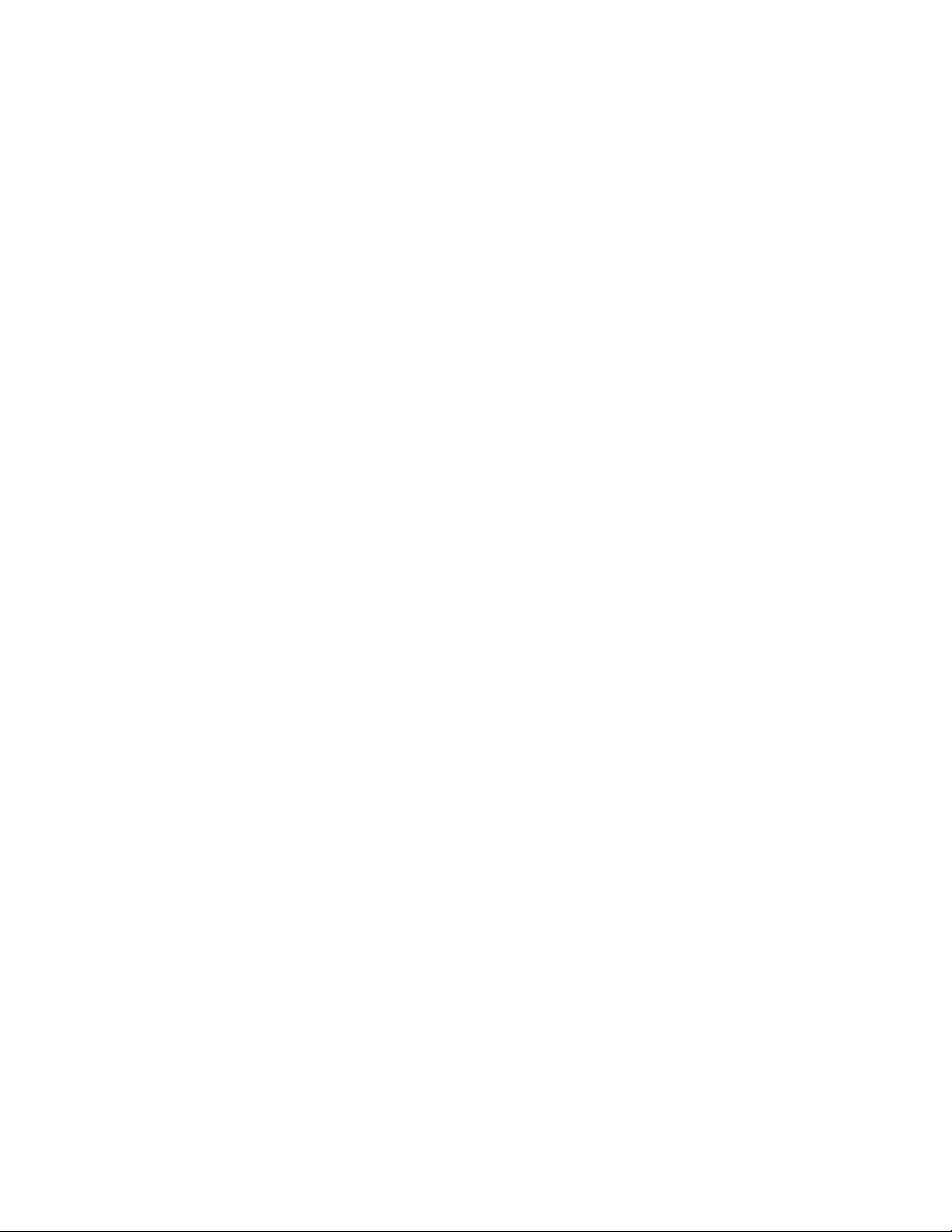
Funzioni
Pagine di informazioni
La stampantecontiene una serie di pagine di informazioni alle quali è possibile accedere
dal pannello comandi.
Accesso alle pagine di informazioni
1. Sul pannello comandi della stampante, premere il pulsante Menu. Se necessario,
attendere che la macchina si riscaldi.
2. Premere nuovamente il pulsante Menu.
Viene visualizzato un elenco di voci di menu.
3. Premere il pulsante freccia Su/Giù e selezionare Informazioni.
4. Premere il pulsante freccia Destra.
5. Premere il pulsante freccia Su/Giù e selezionare Informazioni.
Viene visualizzato un elenco di pagine di informazioni.
6. Premere il pulsante freccia Su/Giù e selezionare una pagina di informazioni da
stampare.
7. Per selezionare una pagina di informazioni, premere il pulsante freccia Destra e
selezionare il pulsante OK.
Rapporto configurazione
Il Rapporto configurazione fornisce informazioni sul prodotto quali opzioni installate,
impostazioni di rete, configurazione porta, informazioni sui vassoi e altre ancora.
Per stampare il Rapporto configurazione, fare riferimento alla System Administrator
Guide (Guida per l'amministratore del sistema) disponibile su
www.xerox.com/office/3330docs.
Stampante Xerox®Phaser®33302-4
Guida per l'utente
Page 23

Funzioni
Modo Risparmio energetico
Il modo Risparmio energetico riduce il consumo di corrente quando la stampante resta
inattiva per un determinato periodo di tempo.
Livelli di risparmio energetico
Il modo Risparmio energetico prevede due livelli.
• Basso consumo Dopo un determinato periodo di inattività, il pannello comandi
appare offuscato e la stampante opera con un consumo di energia ridotto.
• Bassissimo consumo: Dopo un determinato periodo di inattività, il pannello comandi
si spegne e la stampante entra in modo standby.
Impostazionedei timer del modo Risparmio energetico sul pannello comandi
Per informazioni dettagliate, consultare la System Administrator Guide (Guida per
l'amministratore del sistema) all'indirizzo www.xerox.com/office/3330docs.
Uscita dal modo Risparmio energetico
La stampante esce automaticamente dalla modalità Risparmio energetico quando si
verifica uno dei seguenti eventi.
• Si preme un pulsante sul pannello comandi.
• La stampante riceve dati da un dispositivo connesso.
• Si apre uno sportello o una copertura sulla stampante.
Guida per l'utente
2-5Stampante Xerox®Phaser®3330
Page 24

Funzioni
Funzioni di amministrazione
Per informazioni dettagliate, consultare la System Administrator Guide (Guida per
l'amministratore del sistema) all'indirizzo www.xerox.com/office/3330docs.
Xerox®CentreWare®Internet Services
Xerox®CentreWare®Internet Services è il software di amministrazione e configurazione
installato sul server Web integrato nella stampante. Consente di configurare e
amministrare la stampante da un browser Web.
Xerox®CentreWare®Internet Services richiede:
• Una connessione TCP/IP tra la stampante e la rete in ambienti Windows, Macintosh,
UNIX o Linux.
• TCP/IP e HTTP attivati nella stampante.
• Un computer connesso alla rete con un browser Web che supporta JavaScript.
Accesso a Xerox®CentreWare®Internet Services
1. Sul computer, aprire un browser Web.
2. Nel campo dell'indirizzo, digitare l'indirizzo IP della stampante.
3. Premere Invio.
Individuazione dell'indirizzo IP della stampante
L'installazione dei driver di stampa per una stampante collegata in rete richiede l'indirizzo
IP della stampante. L'indirizzo IP è necessario anche per accedere e configurare le
impostazioni della stampante in Xerox®CentreWare®Internet Services.
Per visualizzare l'indirizzo IP della stampante sul display del pannello comandi:
1. Sul pannello comandi della stampante, premere il pulsante Menu.
2. Premere il pulsante freccia Su/Giù e selezionare Informazioni.
3. Premere il pulsante freccia Destra.
4. Premere il pulsante freccia Giù e selezionare Informazioni stampante.
5. Premere il pulsante freccia Destra.
6. Premere il pulsante freccia Giù e selezionare Indirizzo TCP/IPv4.
La schermata scorre automaticamente da destra verso sinistra, mostrando l'indirizzo
IP.
Assistente manutenzione
La stampanteinclude una funzionalità di diagnostica incorporata che consente di inviare
informazioni di diagnostica direttamente a Xerox. Assistente manutenzione è uno
strumento di diagnostica remota che permette di risolvere rapidamente potenziali
problemi, ricevere assistenza e automatizzare il processo di riparazione o di risoluzione
dei problemi.
Stampante Xerox®Phaser®33302-6
Guida per l'utente
Page 25

Funzioni
Attivazione di Assistente manutenzione
Prima di iniziare: se la rete utilizza un server proxy, configurare le impostazioni di server
proxy della stampante in modo che possa connettersi a Internet.
1. Nella finestra Stato stampante, fare clic su Guida > Xerox®CentreWare®Internet
Services.
2. In Xerox®CentreWare®Internet Services, fare clic su Stato > SMart eSolutions.
3. In Smart eSolutions, fare clic su Assistente manutenzione.
4. Perinviare informazionidi stato a Xerox,fareclic su Inizia una sessione di risoluzione
dei problemi online all'indirizzo www.Xerox.com.
5. Dopo aver inviato i dati, il browser viene reindirizzato su www.xerox.com per iniziare
la sessione di risoluzione dei problemi online.
Guida per l'utente
2-7Stampante Xerox®Phaser®3330
Page 26
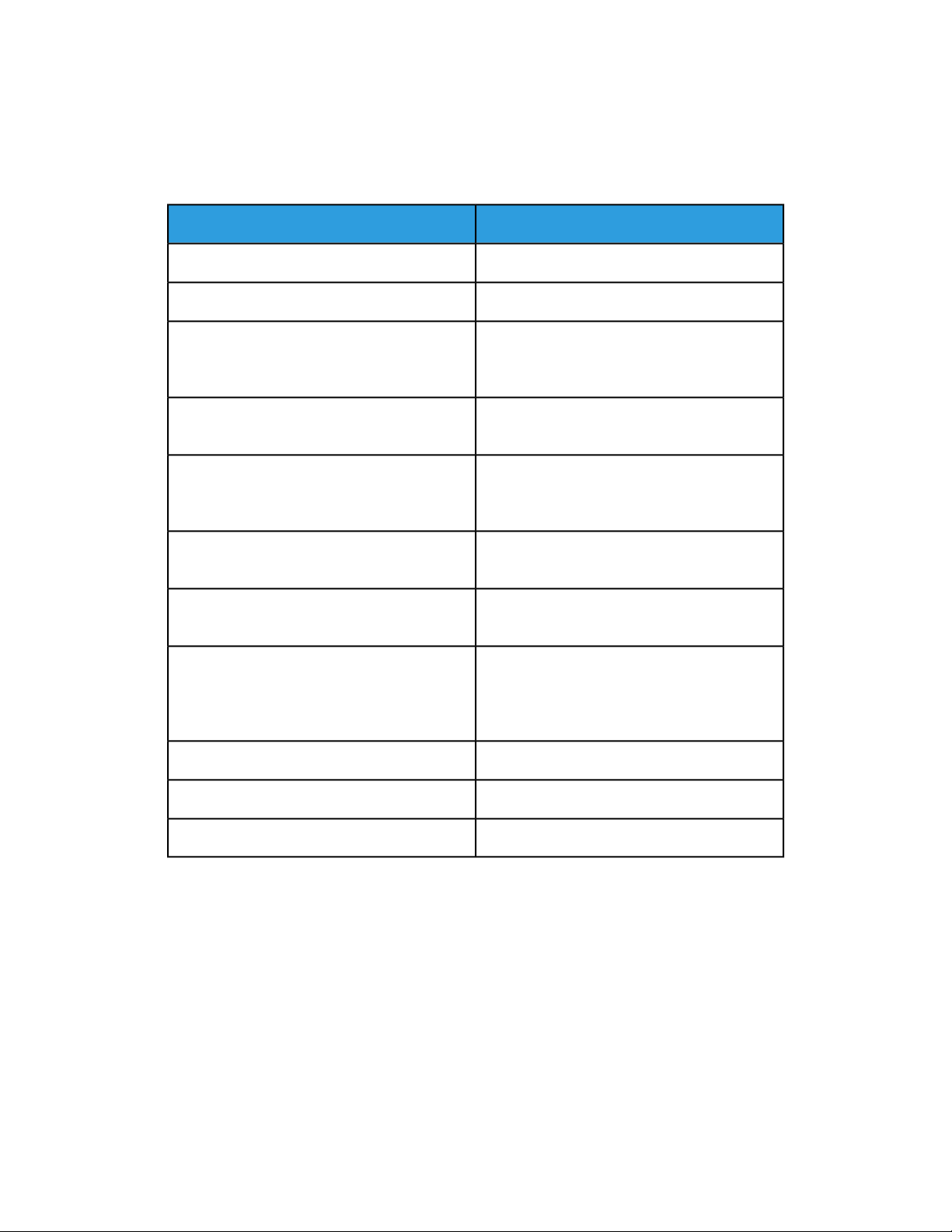
Funzioni
Ulteriori informazioni
È possibile ottenere maggiori informazionisulla stampante in uso consultando le seguenti
risorse:
PosizioneRisorsa
Fornita insieme alla stampante.Guida all'installazione
www.xerox.com/office/3330docsAltradocumentazione per la propria stampante
www.xerox.com/office/3330supportInformazionidi supporto tecnico per la propria
stampante; come assistenza tecnica online e
download di driver.
Informazionisui menu o sui messaggi di errore
Pagine di informazioni
Documentazione di Xerox®CentreWare
Internet Services
stampante
esercitazioni interattive, modelli di stampa,
suggerimenti utili e funzioni personalizzate per
soddisfare esigenze specifiche dei singoli utenti.
®
Premereil pulsantedella Guida (?) del pannello
comandi.
Stampare dal pannello comandi o da Xerox
CentreWare®Internet Services, fare clic su
Proprietà > Servizi > Stampa > Rapporti.
In Xerox®CentreWare®Internet Services,
selezionare Guida.
www.xerox.com/office/3330suppliesOrdine dei materiali di consumo per la
www.xerox.com/office/businessresourcecenterRisorsa per strumenti e informazioni, incluse
www.xerox.com/office/worldcontactsCentri di vendita e assistenza
www.xerox.com/office/registerRegistrazione della stampante
www.direct.xerox.com/Negozio online Xerox®Direct
®
Stampante Xerox®Phaser®33302-8
Guida per l'utente
Page 27

3
Installazione e configurazione
Vedere anche:
Guida alI'installazione inclusa con la stampante.
System Administrator Guide (Guida per l'amministratore del sistema) all'indirizzo:
www.xerox.com/office/3330docs.
Panoramica dell'installazione e della configurazione
Prima di stampare, verificare che il computer e la stampante siano collegati, accesi e
connessi. Configurarele impostazioni iniziali della stampante, quindi installare il software
del driver e le utilità sul computer.
È possibile connettersi alla stampante direttamente dal computer tramite USB o
connettersi a una rete tramite cavoEthernet o connessione wireless. I requisiti hardware
e di cablaggio variano a seconda del metodo di connessione. Router, hub di rete,
commutatori di rete, modem, cavi Ethernet e USB non sono inclusi con la stampante e
devono essere acquistati separatamente. Xerox consiglia una connessione Ethernet
perché è in genere più veloce di una connessione USB e fornisce l'accesso a Xerox
CentreWare®Internet Services.
NOTA
Se il disco Software e documentazione non è disponibile, è possibile scaricare i driver più
recenti dal sito www.xerox.com/office/3330drivers.
®
Guida per l'utente
3-1Stampante Xerox®Phaser®3330
Page 28
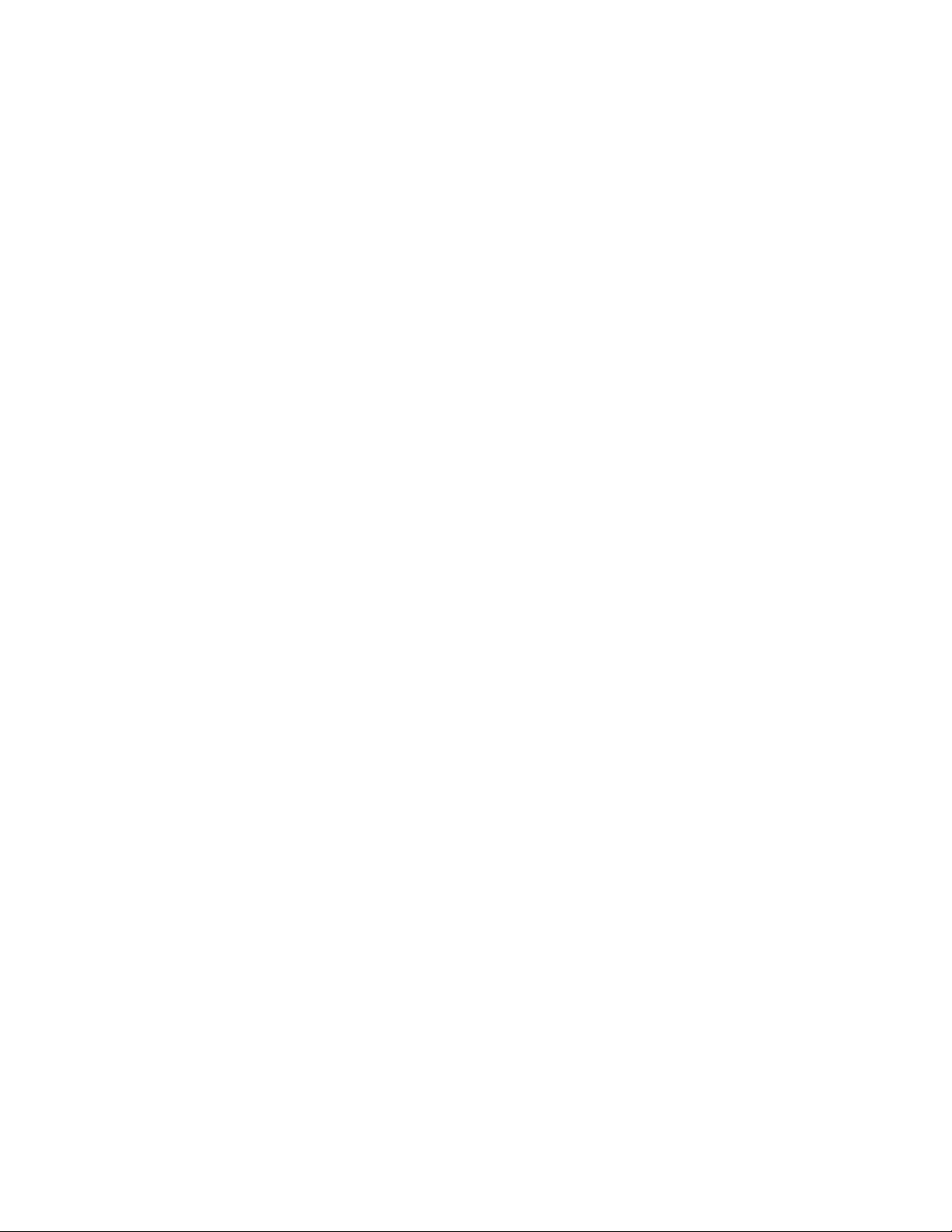
Installazione e configurazione
Argomenti correlati
Scelta della collocazione della stampante
Scelta di un metodo di connessione
Connessione della stampante alla rete
Configurazione delle impostazioni di rete
Installazione del software
Sceltadella collocazione della stampante
NOTA
Repentini cambi di temperatura possono compromettere la qualità di stampa. Il
riscaldamento troppo rapido di un ambiente freddo può provocarecondensa all'interno
della stampante, interferendo così con il processo di trasferimento delle immagini.
• Scegliere un ambiente privo di polvere con temperature comprese tra 10° e 30 °C
(50°–90 °F) e umidità relativa compresa tra 20 e 80%
• Collocare la stampante su una superficie solida e piana, priva di vibrazioni,
sufficientementerobusta da sostenerne il peso. La stampante deveessere in posizione
orizzontale con i quattro piedini appoggiati su una superficie solida. Per individuare
il peso della configurazione stampante, consultare Specifiche fisiche.
• Collocare dispositivo in una posizione con adeguata ventilazione e spazio sufficiente
per accedere ai materiali di consumo. Le informazioni sui requisiti di spazio per la
stampante sono disponibili in Requisiti di spazio per configurazione standard.
• Dopo averposizionato la stampante,è possibile collegarla all'alimentazioneelettrica
e al computer o in rete.
Connessione della stampante
Scelta di un metodo di connessione
La stampante può essere connessa al computer tramite un cavo USB o Ethernet. Il
metodo scelto dipende da come il computer è connesso alla rete. Una connessione USB
è una connessione diretta ed è quella più semplice da configurare. Per il collegamento
alla rete è necessario utilizzare la connessione Ethernet. Se si intende utilizzare una
connessione di rete, è importante conoscere la modalità di collegamento del computer
alla rete. Per ulteriori informazioni, consultare Informazioni sugli indirizzi TCP/IP e IP.
NOTA
• Le opzioni elencate non sono supportate da tutte le stampanti. Alcune opzioni si
applicano solo a uno specifico modello di stampante, configurazione, sistema
operativo o tipo di driver.
• I requisiti hardware e di cablaggio variano a seconda del metodo di connessione.
Router,hub di rete, commutatori di rete, modem, caviEthernet e USB non sono inclusi
con la stampante e devono essere acquistati separatamente.
Stampante Xerox®Phaser®33303-2
Guida per l'utente
Page 29

Installazione e configurazione
Rete
Se il computer è connesso a una rete aziendale o domestica, utilizzare un cavo Ethernet
per collegare la stampante alla porta di rete. Una rete Ethernet supporta molti computer,
stampanti e dispositivi contemporaneamente. La connessione Ethernet in genere è più
veloce di quella USB e consente di accedere direttamente alle impostazioni della
stampante utilizzando Xerox®CentreWare®Internet Services.
Rete wireless
Se la propria rete è dotata di un router wireless o di un punto di accesso wireless, è
possibile collegare la stampante alla rete tramite una connessione wireless. Una
connessione di rete wireless offre lo stesso accesso e i medesimi servizi di una connessione
cablata. La connessione wireless in genere è più veloce di quella USB e consente di
accedere direttamente alle impostazioni della stampante utilizzando Xerox®CentreWare
Internet Services.
USB
Se si collega la stampante a un solo computer e non si dispone di una rete, utilizzare
una connessione USB. Una connessione USB offre una buona velocità di trasferimento
dei dati, ma non è veloce quanto una connessione Ethernet. In aggiunta,una connessione
USB non fornisce l'accesso a Xerox®CentreWare®Internet Services.
®
Connessione della stampante alla rete
Utilizzare un cavo Ethernet di categoria 5 o superiore per connettere la stampante alla
rete. Una rete Ethernet è utilizzata per uno o più computer e supporta numerose
stampanti e sistemi simultaneamente. Una connessione Ethernet fornisce l'accesso
diretto alle impostazioni della stampante utilizzando Xerox®CentreWare®Internet
Services.
Per connettere la stampante:
1. Connettereil cavodi alimentazione alla stampante e inserire la spina del cavo in una
presa elettrica.
2. Collegare un'estremità di un cavo Categoria 5 o Ethernet alla porta Ethernet della
stampante. Collegare l'altra estremità del cavo Ethernet a un porta di rete
correttamente configurata su un hub o router.
3. Accendere la stampante.
Perinformazioni dettagliate sulla configurazione delle impostazioni di rete, consultare
la System Administrator Guide (Guida per l'amministratore del sistema) all'indirizzo
www.xerox.com/office/3330docs.
Collegamento a un computer tramite USB
Per collegarsi tramite USB, è richiesto Windows 7, Windows 8 o versione successiva,
Windows Server 2008 o versione successiva, oppure Macintosh OS X versione 10.9 o
successiva.
Guida per l'utente
3-3Stampante Xerox®Phaser®3330
Page 30

Installazione e configurazione
Per collegare la stampante al computer tramite un cavo USB:
1. Collegare l'estremità B di un cavo USB A/B USB 2.0 standard alla porta USB sul lato
sinistro della stampante.
2. Collegare l'estremità A del cavo USB alla porta USB sul computer.
3. Se viene visualizzato Windows ha rilevato nuovo hardware selezionare Annulla.
4. Installare i driver di stampa. Per informazioni dettagliate, fare riferimento a
Installazione del software.
Accensione/spegnimento della stampante
Prima di accendere la stampante, verificare che il cavo di alimentazione sia collegato
alla stampante e alla presa a muro e che l'interruttore di alimentazione sia in posizione
di spento.
La stampante è dotata di un pulsante di spegnimento sul display del pannello comandi
e un interruttore di alimentazione sul lato sinistro posteriore.
• Il pulsante di spegnimento presente sul display del pannello comandi avvia un arresto
ordinato dei componenti elettronici della stampante.
Stampante Xerox®Phaser®33303-4
Guida per l'utente
Page 31
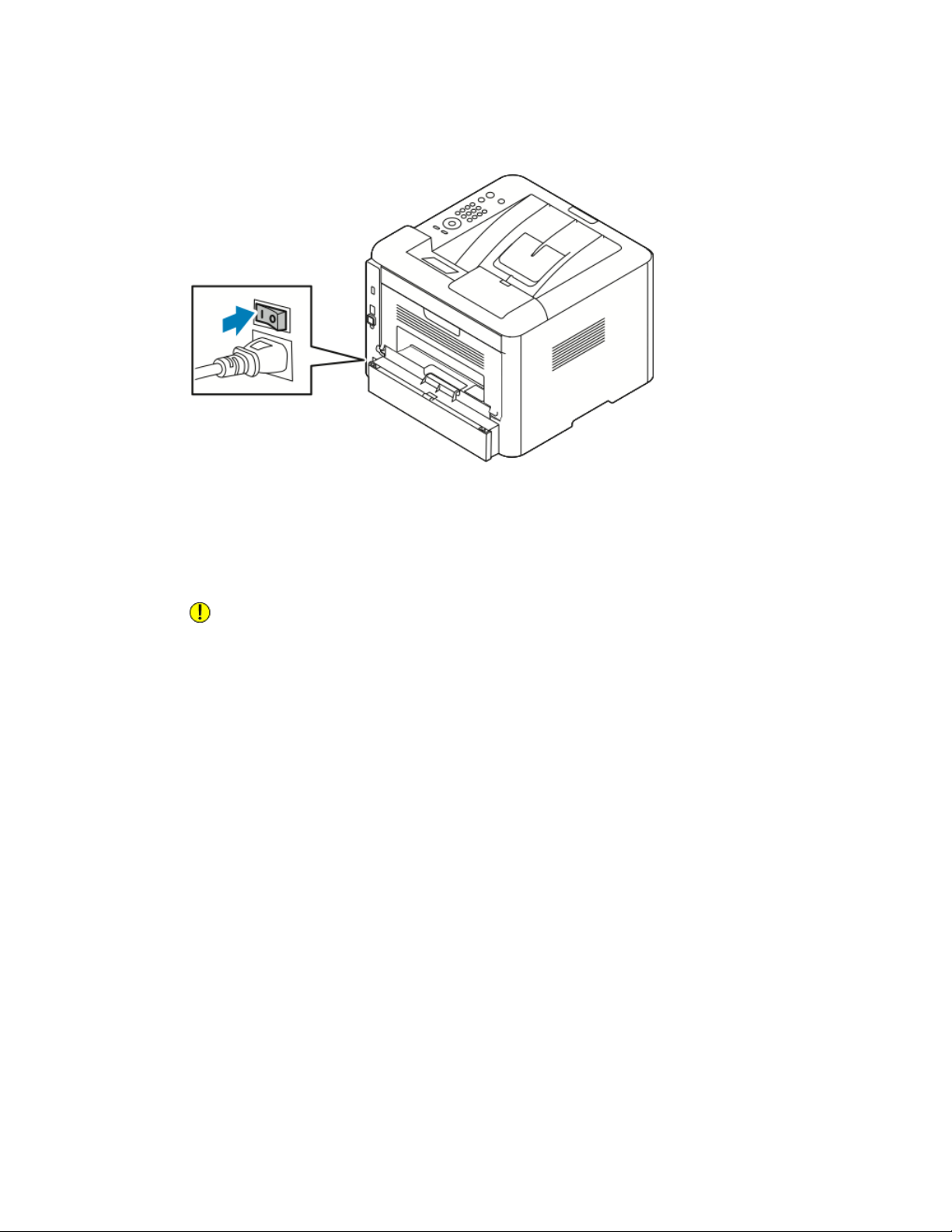
Installazione e configurazione
• L'interruttore di alimentazione, situato sul lato della stampante, controlla
l'alimentazione principale diretta alla stampante.
1. Per accendere la stampante, premere l'interruttore di alimentazione per portarlo in
posizione di accensione.
Se l'interruttoreè in posizione di accensione ma la stampante è spenta, la stampante
è stata spenta tramite il pannello comandi. Per accendere la stampante, premere
l'interruttore di alimentazione in posizione di spegnimento e poi in posizione di
accensione.
2. Per spegnere la stampante:
ATTENZIONE
• Per impedire il malfunzionamento della stampante, eseguire prima l'arresto dal
pannello comandi.
• Non inserire o disinserire il cavodi alimentazione quando la stampante è accesa.
a) Sul pannello comandi della stampante, premere il pulsante Risparmio energetico.
b) Toccare Spegnimento.
NOTA
La sequenza di spegnimento è completata quando tutte le luci del pannello
comandi sono spente. Lo spegnimento tramite interruttore di alimentazione è
facoltativo.
Guida per l'utente
3-5Stampante Xerox®Phaser®3330
Page 32

Installazione e configurazione
Configurazione delle impostazioni di rete
Informazioni sugli indirizzi TCP/IP e IP
In genere, nelle reti Ethernet, i computer e le stampanti comunicano mediante i protocolli
TCP/IP. In genere, i computer Macintosh comunicano con una stampante di rete
mediante il protocollo TCP/IP o Bonjour. Per i sistemi Macintosh OS X, è preferibile
utilizzare TCP/IP. A differenza di quanto avviene con il protocollo TCP/IP, tuttavia,Bonjour
non richiede che stampanti e computer abbiano un indirizzo IP.
Con i protocolli TCP/IP, ciascuna stampante e ciascun computer deve avere un indirizzo
IP univoco.Numerose reti e router via cavoe DSL dispongono di un server DHCP (Dynamic
Host Configuration Protocol) che assegna automaticamente un indirizzo IP a tutti i
computer e le stampanti della rete configurati per l'utilizzo di DHCP.
Se si usa un router via cavo o DSL, consultare la documentazione del dispositivo per
informazioni sull'assegnazione degli indirizzi IP.
Installazione del software
Primadi installare il software del driver, verificare che la stampantesia collegata, accesa,
connessa correttamente e dotata di un indirizzo IP valido. Se l'indirizzo IP non è
disponibile, consultare Individuazione dell'indirizzo IP della stampante.
Se il disco Software e documentazione non è disponibile, è possibile scaricare i driver più
recenti dal sito www.xerox.com/office/3330drivers.
Requisiti del sistema operativo
Windows Vista, Windows 7, Windows 8, Windows Server2008, WindowsServer2008 R2
e Windows Server 2012.
• Macintosh OS X versione 10.9 e successive
• UNIX e Linux: la stampante supporta la connessione a diverse piattaforme UNIX
tramite l'interfaccia di rete. Per informazioni dettagliate, vedere
www.xerox.com/office/3330drivers.
Stampante Xerox®Phaser®33303-6
Guida per l'utente
Page 33

Installazione e configurazione
Installazione di driver e utilità per Windows
Per accedere a tutte le funzioni della stampante, installare il driver di stampa Xerox®e
il driver di scansione Xerox®.
Per installare il software del driver di stampa e di scansione:
1. Inserire il disco Software e documentazione nell'unità appropriata del computer. Il
programma di installazione viene avviato automaticamente.
Se il programma di installazionenon viene avviato automaticamente,passare all'unità
e fare doppio clic sul file del programma di installazione Setup.exe.
2. Per cambiare la lingua, selezionare Lingua.
3. Selezionare la lingua desiderata e poi OK.
4. Fare clic su Installa driver > Installa driver di stampa e di scansione.
5. Per accettare i termini del contratto di licenza, selezionare Accetto.
6. Selezionare la stampante dall'elenco delle stampanti rilevate, quindi fare clic su
Avanti.
7. Se la stampante non appare nell'elenco delle stampanti rilevate, fare clic su Ricerca
estesa
8. Se la stampante ancora non appare nell'elenco delle stampanti rilevate e l'indirizzo
IP è noto:
a) Fare clic sull'icona di Stampante di rete nella parte alta della finestra.
b) Inserire l'indirizzo IP o il nome DNS della stampante.
c) Fare clic su Cerca.
d) Selezionare la stampante dall'elenco delle stampanti rilevate, quindi fare clic su
Avanti.
9. Se la stampante ancora non appare nell'elenco delle stampanti rilevate e l'indirizzo
IP non è noto:
a) Fare clic su Ricerca avanzata.
b) Se si conosce l'indirizzo gateway e la subnet mask, selezionare il pulsante in alto
e immettere gli indirizzi nei campi Gateway e Subnet mask.
c) Se si conosce l'indirizzo IP di un'altra stampante sulla stessa sottorete, selezionare
il pulsante centrale e immettere l'indirizzo nel campo Indirizzo IP.
d) Fare clic su Cerca.
e) Selezionare la stampante dall'elenco delle stampanti rilevate, quindi fare clic su
Avanti.
NOTA
Quando la stampante appare nella finestra Stampanti rilevate, visualizza l'indirizzo
IP. Annotare l'indirizzo IP per utilizzarlo in seguito.
10. Selezionare il driver desiderato.
11. Fare clic su Installa.
12. Se il programma di installazione richiede l'indirizzo IP, inserire l'indirizzo IP della
stampante.
13. Se il programma di installazione richiede di riavviare il computer, fare clic su Riavvia
per completare l'installazione dei driver.
Guida per l'utente
3-7Stampante Xerox®Phaser®3330
Page 34

Installazione e configurazione
14. Per completare l'installazione, fare clic su Fine.
Installazione dei driver di stampa per Macintosh OS X versione
10.9 e successive
Installare il driver di stampa Xerox per accedere a tutte le funzioni della stampante.
Per installare il software del driver di stampa:
1. Inserire il disco Software e documentazione nell'unità appropriata del computer.
2. Fare doppio clic sull'icona del disco per visualizzare il file .dmg relativo alla propria
stampante.
3. Aprire il file .dmg e individuare il file del programma di installazione appropriato per
il sistema operativo.
4. Per avviare l'installazione, aprire il file del programma di installazione.
5. Fare clic su Continua per accettare i messaggi di avvertenza e introduttivo. Fare
nuovamente clic su Continua.
6. Per accettare il contratto di licenza, fare clic su Continua, quindi scegliere Accetto.
7. Per accettare il percorso di installazione corrente, fare clic su Installa o selezionare
un altro percorso per i file di installazione, quindi fare clic su Installa.
8. Inserire la password, quindi fare clic su Installa software.
9. Selezionare la stampante dall'elenco delle stampanti rilevate, quindi fare clic su
Continua. Se la stampante non appare nell'elenco delle stampanti rilevate:
a) Fare clic sull'icona della stampante di rete.
b) Digitare l'indirizzo IP della stampante, quindi fare clic su Continua.
c) Selezionare la stampante dall'elenco delle stampanti rilevate, quindi fare clic su
Continua.
10. Per accettare il messaggio della coda di stampa, fare clic su Continua.
11. Per accettareil messaggio di installazione terminatacorrettamente, fare clic su Chiudi.
12. Per verificare che il driver di stampa riconosce le opzioni installate:
a) Dal menu Apple, fare clic su Preferenze di Sistema > Stampanti e Scanner.
b) Selezionare la stampante dall'elenco, quindi fare clic su Opzioni e forniture.
c) Fare clic su Opzioni.
d) Confermare che tutte le opzioni installate nella stampante sono correttamente
visualizzate.
e) Sesi modificano le impostazioni, fare clic su OK, chiudere la finestra, quindi uscire
da Preferenze di Sistema.
Stampante Xerox®Phaser®33303-8
Guida per l'utente
Page 35

Installazione e configurazione
Installazione dei driver di stampa per UNIX e Linux
Perinstallare i driver di stampa per UNIX sul computer, è necessario disporre dei privilegi
di root o superuser.
Questa procedura richiede una connessione a Internet.
Per installare i driver su Linux, procedere con i passi indicati di seguito e poi selezionare
Linux al posto di UNIX come sistema operativo e pacchetto.
Per installare il software del driver di stampa:
1. Verificare sulla stampante che il protocollo TCP/IP sia abilitato e il cavo di rete
installato.
2. Sul pannello comandi della stampante, per l'indirizzo IP, procedere nel seguente
modo:
a) Consentire alla stampante di configurare un indirizzo DHCP.
b) Stampare la pagina di configurazione e conservarla per riferimento futuro.
3. Sul computer, procedere nel seguente modo:
a) Nel sito Web del driver di stampa relativo alla stampante, selezionare il modello
di stampante.
b) Nel menu del sistema operativo, selezionare UNIX, quindi fare clic su Vai.
c) Selezionare il pacchetto appropriato per il proprio sistema operativo.
d) Per iniziare il download, fare clic sul pulsante Avvio.
4. Nelle note che seguono il pacchetto driver selezionato, fare clic sul collegamento
Guida all'installazione, quindi seguire le istruzioni di installazione.
Altri driver
I seguenti driver sono disponibili per il download all'indirizzo
www.xerox.com/office/3330drivers.
• Xerox®Global Print Driver può essere utilizzato con qualsiasi stampante delle rete,
comprese le stampanti di altri produttori. Il driver si configura automaticamente per
la stampante durante l'installazione.
• Xerox®Mobile Express Driver può essere utilizzato con qualsiasi stampante disponibile
che supporta PostScript standard. Il driver si configura automaticamente per la
stampanteselezionata ogni voltache si stampa. Se si viaggia di frequente nelle stesse
località, è possibile salvare le stampanti preferitee le impostazioni eseguite verranno
memorizzate nel driver.
Guida per l'utente
3-9Stampante Xerox®Phaser®3330
Page 36

Installazione e configurazione
Installazionedella stampantecome WSD (Web Service on Devices)
WSD (WebServices on Devices) consente a un client di rilevaree accedere a un dispositivo
remoto e ai servizi associati su una rete. WSD supporta il rilevamento, il controllo e
l'utilizzo di dispositivi.
Installazionediuna stampante WSD utilizzando Aggiuntaguidata dispositivo
1. Dal computer, fare clic su Start, quindi selezionare Dispositivi e stampanti.
2. Per avviare Aggiunta guidata dispositivo, fare clic su Aggiungi un dispositivo.
3. Nell'elenco dei dispositivi disponibili, selezionare quello che si desidera utilizzare,
quindi fare clic su Avanti.
NOTA
Se la stampante da utilizzare non è inclusa nell'elenco, fare clic sul pulsante Annulla.
Aggiungere la stampante WSD manualmente utilizzando Installazione guidata
stampante; per informazioni, consultare Installazione di una stampante WSD
utilizzando Installazione guidata stampante.
4. Fare clic su Chiudi.
Installazionediuna stampante WSD utilizzando Aggiuntaguidata stampante
1. Dal computer, fare clic su Start, quindi selezionare Dispositivi e stampanti.
2. Per avviare Aggiunta guidata stampante, fare clic su Aggiungi stampante.
3. Fare clic su Aggiungi stampante di rete, wireless o Bluetooth.
4. Nell'elenco dei dispositivi disponibili, selezionare quello che si desidera utilizzare,
quindi fare clic su Avanti.
5. Se la stampate da utilizzare non viene visualizzata nell'elenco, fare clic su La
stampante non è elencata.
6. Selezionare Aggiungi una stampante utilizzando un nome host o un indirizzo
TCP/IP, quindi fare clic su Avanti.
7. Dal campo Tipo di dispositivo, selezionare Servizi Web sul dispositivo.
8. Immettere l'indirizzo IP della stampante nel campo Nome host o Indirizzo IP. Fare
clic su Avanti.
9. Selezionareun'opzione per la condivisione della stampantecon altri utenti della rete.
10. Per identificarela stampante per la condivisione, immettere un nome di condivisione,
il percorso e i commenti che la identificano. Fare clic su Avanti.
11. Per impostare la stampante come predefinita, selezionare l'opzione. Per verificare la
connessione, fare clic su Stampa una pagina di prova.
12. Fare clic su Fine.
Stampante Xerox®Phaser®33303-10
Guida per l'utente
Page 37

Installazione e configurazione
AirPrint,Mopria, Google Cloud Print e NFC
Le seguenti applicazioni consentono di stampare senza richiedere un driver di stampa:
AirPrint
Utilizzare AirPrint per stamparedirettamenteda un dispositivocablato o wirelesssenza
usare un driver di stampa. AirPrint è una funzione software che consente di eseguire
la stampada dispositivi mobili basati su Apple iOS e dispositivi basati su Mac OS, cablati
o wireless, senza la necessità di installare un driver. Le stampanti compatibili con AirPrint
consentono di stampare o inviare fax direttamente da Mac, iPhone, iPad o iPod touch.
Mopria
Mopria è una funzione software che consente di eseguire la stampa da dispositivi mobili
senza richiedere un driver. È possibile utilizzare Mopria per eseguire la stampa sulle
stampanti abilitate per Mopria dal proprio dispositivo mobile.
Google Cloud Print
Google Cloud Print consente di stampare documenti da un dispositivo connesso a
Internet senza utilizzare un driver di stampa. È possibile inviare alla stampante i
documenti memorizzati nel cloud, in un personal computer, in un tablet o in uno
smartphone da qualsiasi parte del mondo.
NFC (Near Field Communication)
Near Field Communication (NFC) è una tecnologia che consente ai dispositivi di
comunicare quando si trovano in un raggio di 10 centimetri di distanza tra loro. È
possibile utilizzare NFC per ottenere l'interfaccia di rete per stabilire una connessione
TCP/IP tra il dispositivo e la stampante.
Per ulteriori informazioni, consultare la System Administrator Guide (Guida per
l'amministratore del sistema):
• www.xerox.com/office/WC3335docs
• www.xerox.com/office/WC3345docs
Guida per l'utente
3-11Stampante Xerox®Phaser®3330
Page 38

Installazione e configurazione
Stampante Xerox®Phaser®33303-12
Guida per l'utente
Page 39

4
Carta e supporti
Carta supportata
La stampante è progettata per utilizzare diversi tipi di carta e supporti. Per garantire la
migliore qualità di stampa possibile ed evitare inceppamenti, seguire le istruzioni fornite
in questa sezione.
Perottenere risultati ottimali, usare la carta e i supporti Xerox consigliati per la stampante.
Ordinativi di carta
Per ordinare carta o altri supporti, contattare il rivenditore locale o visitare il sito
www.xerox.com/office/3330supplies.
Linee guida generali per il caricamento della carta
• Aprire la carta a ventaglio prima di caricarla nel vassoio.
• Non riempire eccessivamente i vassoi carta. Non caricare carta nel vassoio oltre la
linea di riempimento massimo.
• Adattare le guide al formato della carta.
• Se si verificano troppi inceppamenti, caricare carta o altri supporti approvati da una
nuova confezione.
• Non stampare su etichette dopo che un'etichetta è stata rimossa da un foglio.
• Utilizzare soltanto buste di carta.
• Stampare le buste solo su un lato.
Carta che può danneggiare la stampante
Alcuni tipi di carte e altri supporti possono causare una qualità di stampa scadente, un
aumento degli inceppamenti o provocare danni alla stampante.Non utilizzare i seguenti
tipi di carta e supporti:
• Carta ruvida o porosa
• Carta per stampanti a getto d'inchiostro
• Carta lucida o patinata non per stampanti laser
Guida per l'utente
4-1Stampante Xerox®Phaser®3330
Page 40

Carta e supporti
• Carta che è stata fotocopiata
• Carta che è stata piegata o spiegazzata
• Carta che presenta tagli o perforazioni
• Carta con punti metallici
• Buste con finestre, fermagli metallici, cuciture laterali o adesivi con strisce di rilascio
• Buste imbottite
• Supporti in plastica
ATTENZIONE
La garanzia Xerox®, il Contratto di assistenza o la Xerox®Total Satisfaction Guarantee
non coprono danni causati dall'utilizzo di carte o supporti speciali inappropriati. La Xerox
Total Satisfaction Guarantee è disponibile negli Stati Uniti e in Canada. La copertura
può variare all'esterno di queste aree. Per informazioni dettagliate, contattare il
rappresentante Xerox locale.
Istruzioni per la conservazione della carta
Conservare la carta e altri supporti in maniera appropriata contribuisce a mantenere
una qualità di stampa ottimale.
®
• Conservarela carta in un ambienti bui, freschi e con un livello di umidità relativamente
basso. Molti tipi di cartasono sensibili ai danni provocatidai raggi ultraviolettie dalla
luce visibile. La luce ultravioletta, emessa dal sole e dalle lampade a fluorescenza, è
particolarmente dannosa per la carta.
• Evitare di esporre la carta a luci intense per lunghi periodi di tempo.
• Mantenere costanti la temperatura e l'umidità relativa.
• Evitaredi conservare la carta in solaio, in cucina, in garage o negli scantinati. In questi
spazi è più probabile che si formi umidità.
• Conservare la carta su una superficie piana, su pallet, cartoni, ripiani o armadietti.
• Non consumare cibo o bevande dove si conserva o si utilizza la carta.
• Non aprire le confezioni sigillate finché non si è pronti a caricare la carta nella
stampante. Lasciare la carta non utilizzata nella confezione originale. L'involucro
protegge la carta da perdita o accumulo di umidità.
• Alcuni supporti speciali sono confezionati in involucridi plastica risigillabili. Conservare
i supporti di stampa nell'involucro finché non si è pronti a utilizzarli. Tenere i supporti
inutilizzati nell'involucro, risigillandoli per protezione.
Stampante Xerox®Phaser®33304-2
Guida per l'utente
Page 41

Tipi di carta e grammature supportati
Carta e supporti
GrammatureTipi di cartaVassoi
Vassoio bypass e
Vassoi 1 e 2
Carta standard
Carta intestata
Carta prestampata
Carta perforata
Carta leggera
Carta pesante
Cartoncino
Carta di qualità
Carta riciclata
Archiviazione
e vassoio 1
Solo vassoio bypass
Etichette
Busta
Personalizzato
Formati carta standard supportati
Vassoio bypass e
vassoi 1 e 2
A4 (210 x 297 mm, 8,3 x 11,7")
A5 (148 x 210 mm, 5,8 x 8,3")
JIS B5 (182 x 257 mm, 7,2 x 10,1")
ISO B5 (176 x 250 mm, 6,9 x 9,8")
A6 (105 x 148 mm, 4,1 x 5,8")
70–85 g/m
70–85 g/m
70–85 g/m
70–85 g/m
60–70 g/m
85–105 g/m
106–163 g/m
105–120 g/m
60–85 g/m
2
2
2
2
2
2
2
2
2
Non applicabile
Non applicabileTrasparentiSolo vassoio bypass
120–150 g/m
75–90 g/m
60–220 g/m
2
2
2
Formatistandardper il Nord AmericaFormati standard per l'EuropaVassoio
Letter (216 x 279 mm, 8,5 x 11")
Legal (216 x 356 mm, 8,5 x 14")
Oficio (216 x 343 mm, 8,5 x 13,5")
Folio (216 x 330 mm, 8,5 x 13")
Executive(184 x 267 mm, 7,25 x 10,5")
Statement (140 x 216 mm, 5,5 x 8,5")
Solo vassoio bypass
Busta C5 (162 x 229 mm, 6,4 x 9")
Busta C6 (114 x 162 mm, 4,5 x
6,38")
Busta DL (110 x 220 mm, 4,33 x
8,66")
Scheda indicizzata (76,2 x 127
mm, 3 x 5")
Cartolina (100 x 148 mm, 3,94 x
5,83")
Formati carta personalizzati supportati
Guida per l'utente
Cartolina (102 x 152 mm, 4 x 6")
Busta N. 10 (241 x 105 mm, 4,1 x 9,5")
Busta N. 9 (114 x 162 mm, 4,5 x 6,38")
Busta Monarch (98 x 190 mm, 3,9 x
7,5")
Scheda indicizzata (76,2 x 127 mm, 3
x 5")
LunghezzaLarghezzaVassoio
148–356 mm (5,8–14")98–216 mm (3,9–8,5")Vassoiobypass
148–356 mm (5,8–14")105–216 mm (4,1–8,5")Vassoi 1 e 2
4-3Stampante Xerox®Phaser®3330
Page 42
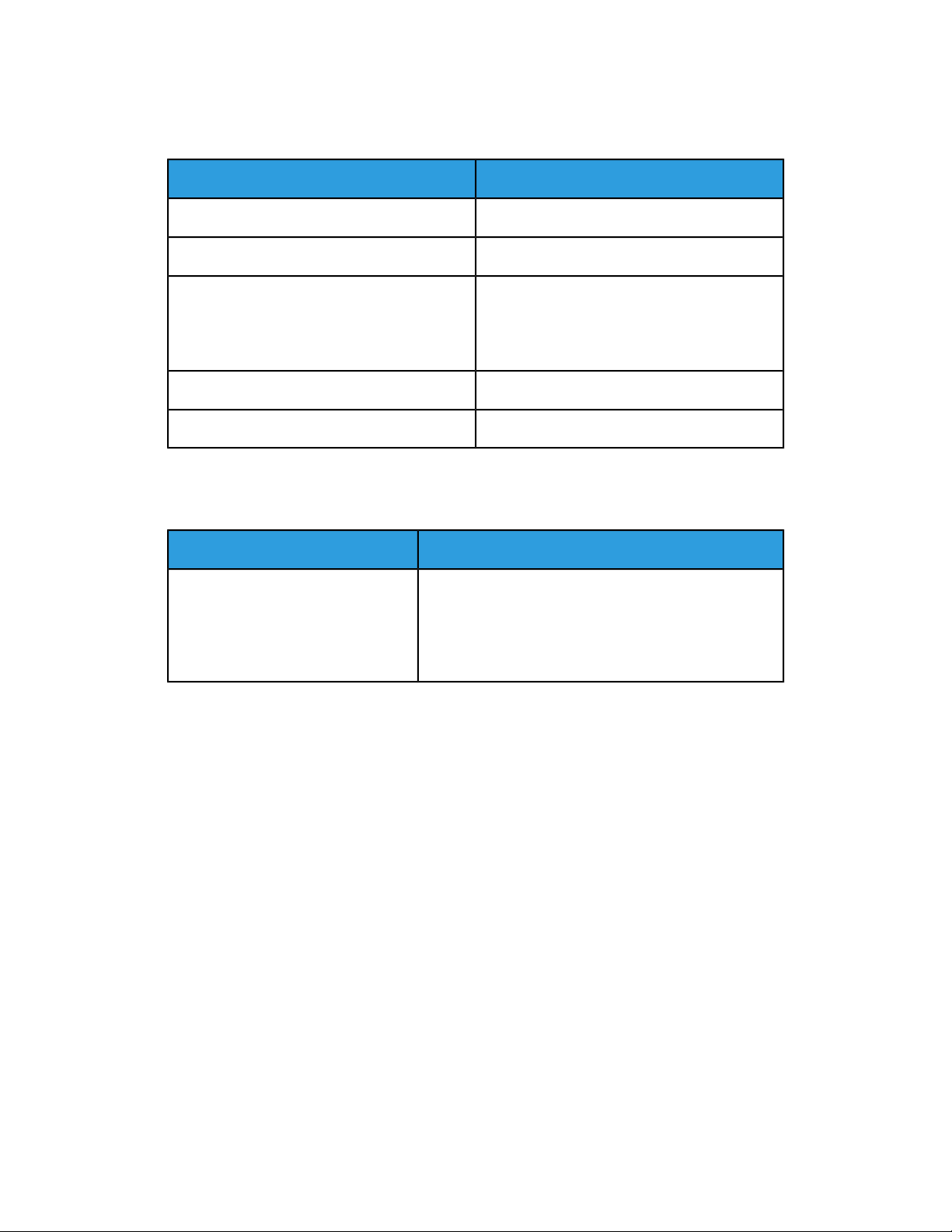
Carta e supporti
Tipi grammature carta supportati per la stampa fronte/retro automatica
GrammatureTipi di carta
Carta leggera
Carta riciclata
Carta standard
Carta intestata
Carta perforata
Carta prestampata
Carta pesante
Carta di qualità
60–70 g/m
60–85 g/m
70–85 g/m
86–105 g/m
105–120 g/m
2
2
2
2
2
Formati carta standard supportati per la stampa fronte/retro automatica
Formati standard per il Nord AmericaFormati standard per l'Europa
A4 (210 x 297 mm, 8,3 x 11,7")
Letter (216 x 279 mm, 8,5 x 11")
Legal (216 x 356 mm, 8,5 x 14")
Oficio (216 x 343 mm, 8,5 x 13,5")
Folio (216 x 330 mm, 8,5 x 13")
Executive (184 x 267 mm, 7,25 x 10,5")
Stampante Xerox®Phaser®33304-4
Guida per l'utente
Page 43
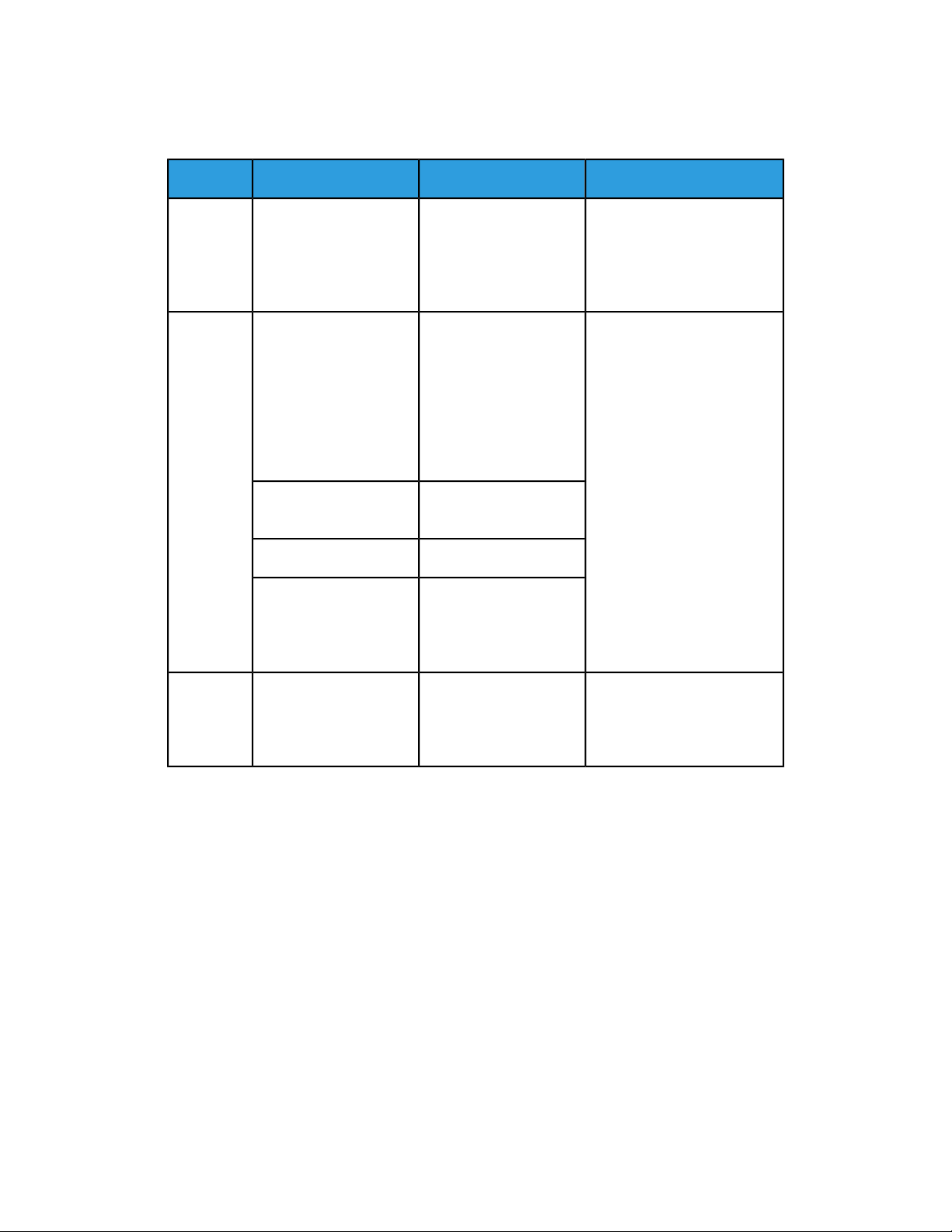
Carta e supporti
Formati carta personalizzati supportati per la stampa fronte/retro automatica
SpessoreFormatiTipi di supportiOrigine
Vassoio 1 o
2
Vassoio
bypass
Carta comune, carta
leggera, carta pesante,
carta di qualità,
cartoncino, carta
riciclata, archivio
Carta comune, carta
leggera, carta pesante,
carta di qualità,
cartoncino, carta cotone,
carta colorata, carta
prestampata, carta
riciclata, archivio,
trasparenti, etichette.
Busta
Personalizzato
60–163 g (16–43 lb)A4, Letter, Legal,
Executive, Folio, Oficio,
ISO B5, JIS B5, A5, A6
60~220 g (16–58 lb)A4, Letter, Legal,
Executive, Folio, Oficio,
ISO B5, JIS B5, A5, A6,
3"x5"
Monarch, N.10, DL, C5,
C6
Cartolina internazionaleCartoncino
Formato non standard:
minimo 75 mm di
larghezza x 125 mm di
lunghezza
Fronte/retro
Carta comune, carta
leggera, carta pesante,
carta di qualità, carta
riciclata
60~120 g (16–32 lb)A4, Letter, Legal, Folio,
Oficio
Guida per l'utente
4-5Stampante Xerox®Phaser®3330
Page 44

Carta e supporti
Caricamento della carta
Caricamento della carta nel vassoio bypass
Per caricare la carta nel vassoio bypass:
1. Aprire il vassoio bypass.
Se il vassoio bypass è già carico di carta, rimuovere l'eventuale carta di diverso formato
o tipo.
2. Spostare le guide della larghezza verso i bordi del vassoio.
3. Flettere i fogli in entrambe le direzioni per aprirli a ventaglio, quindi allineare i bordi
della pila su una superficie piana. Questa procedura serve a separare i fogli attaccati
tra loro e riduce la possibilità di inceppamenti.
NOTA
Per evitare inceppamenti carta ed errori di alimentazione, non rimuovere la carta
dalla confezione finché non si è pronti a utilizzarla.
Stampante Xerox®Phaser®33304-6
Guida per l'utente
Page 45

Carta e supporti
4. Caricare la carta nel vassoio e regolare le guide della carta in modo che tocchino i
margini della carta.
• Caricare carta perforata con i fori rivolti verso il lato sinistro della stampante.
• Per la stampa sono fronte e fronte/retro, per caricare la carta intestata o
prestampata posizionarla a faccia in su inserendo nella stampante prima il
margine superiore.
NOTA
Non caricare carta oltre la linea di riempimento massimo. Un riempimento eccessivo
può provocare l'inceppamento della stampante.
5. Se richiesto tramite un messaggio nella schermata delle impostazioni stampante del
pannello comandi, verificare il formato, il tipo e il colore della carta.
6. Una volta terminato, toccare Conferma.
Guida per l'utente
4-7Stampante Xerox®Phaser®3330
Page 46
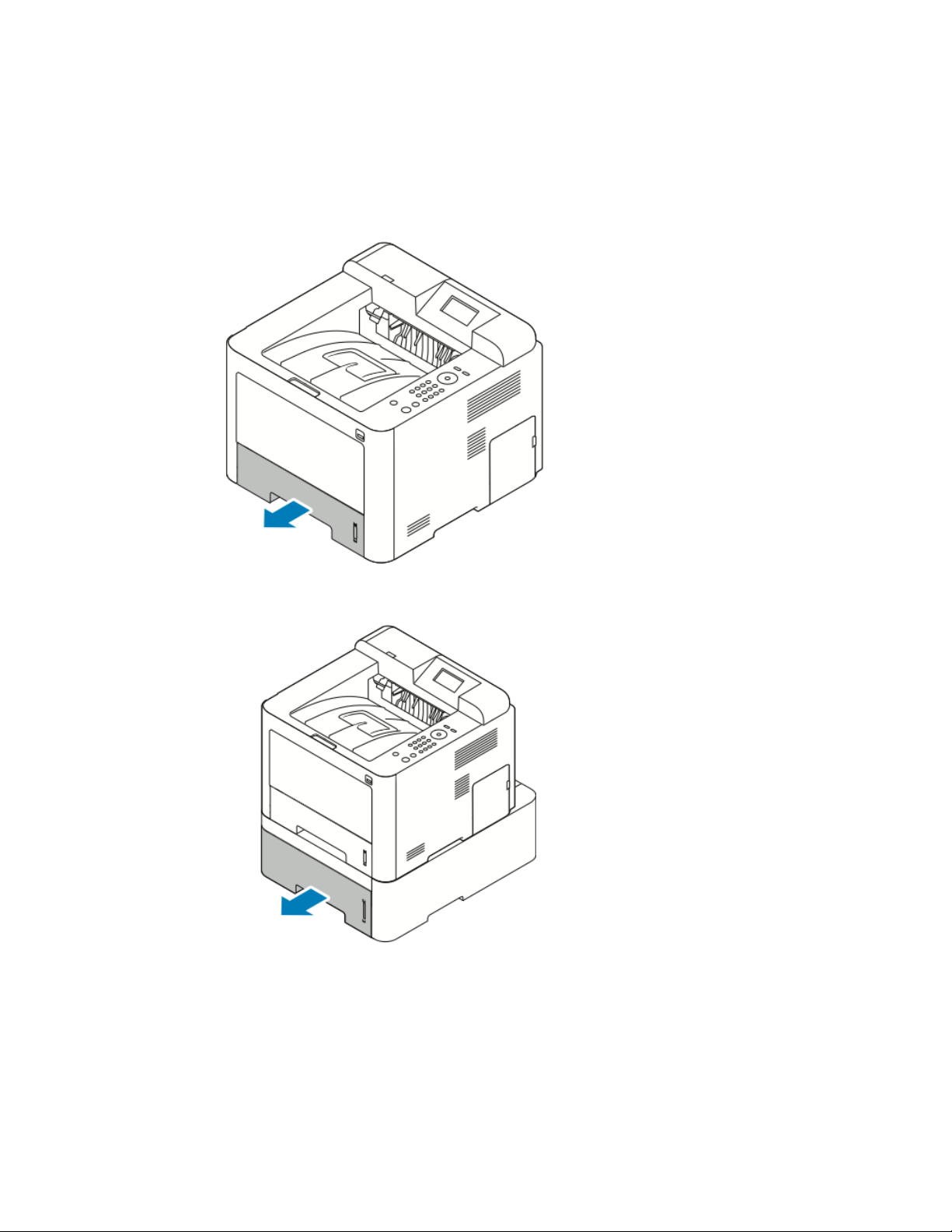
Carta e supporti
Caricamento carta nel vassoio 1 e nel vassoio 2 opzionale
NOTA
La seguente procedura si applica sia al vassoio 1 che al vassoio 2.
1. Estrarre il vassoio.
• Per il vassoio 1, estrarlo e rimuoverlo.
• Per il vassoio 2, rimuovere il vassoio tirandolo fuori fino al suo arresto, sollevando
leggermente la parte anteriore e poi estraendolo.
Stampante Xerox®Phaser®33304-8
Guida per l'utente
Page 47
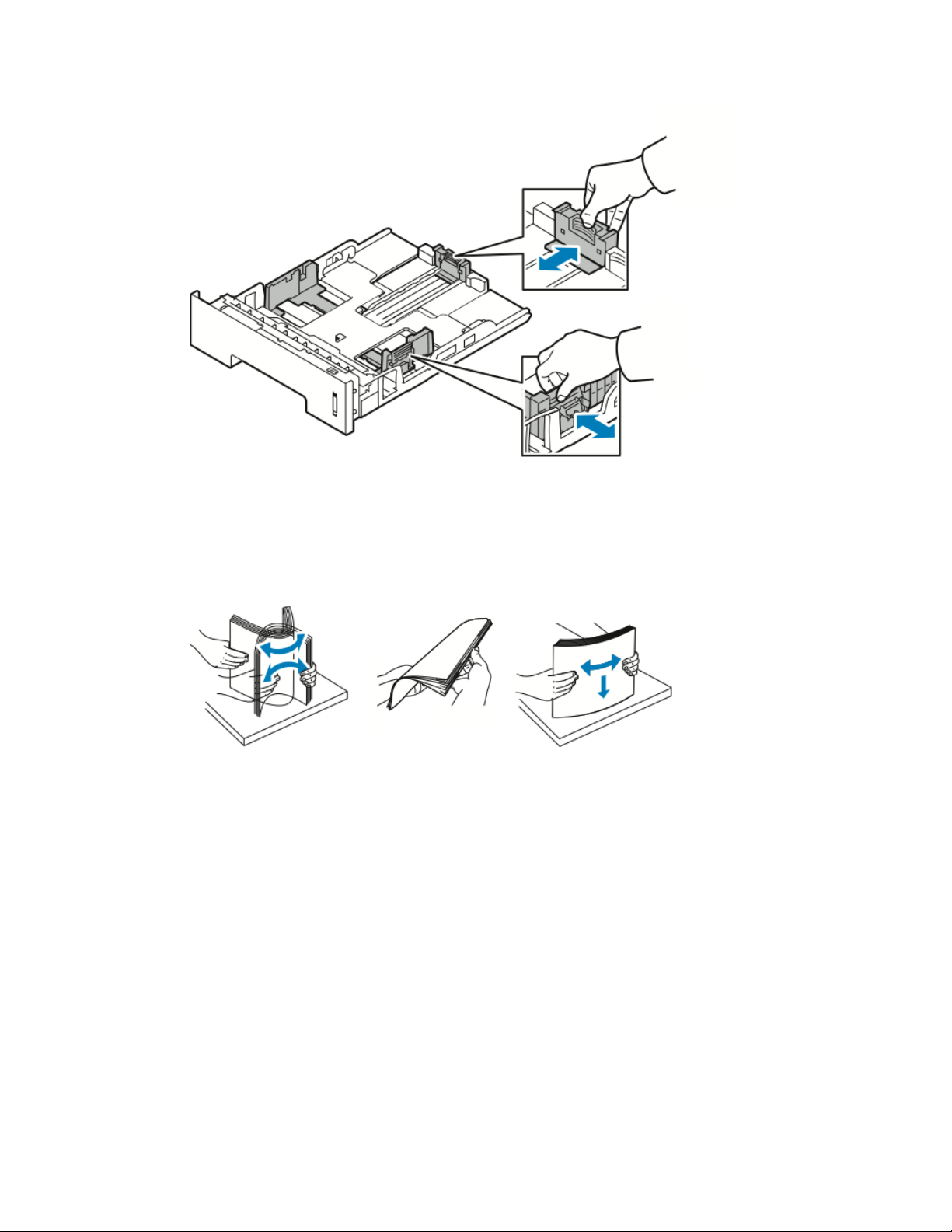
2. Estrarre le guide della lunghezza e della larghezza:
a) Stringere tra le dita l'apposita levetta su ciascuna guida.
b) Far scorrere le guide verso l'esterno fino a quando si arrestano.
c) Rilasciare le leve.
Carta e supporti
3. Flettere i fogli in entrambe le direzioni per aprirli a ventaglio, quindi allineare i bordi
della pila su una superficie piana. Questa procedura serve a separare i fogli attaccati
tra loro e riduce la possibilità di inceppamenti.
Guida per l'utente
4-9Stampante Xerox®Phaser®3330
Page 48

Carta e supporti
4. Caricare la carta nel vassoio e regolare le guide della carta nel vassoio per allinearle
al formato della carta.
• Caricare la carta nel vassoio con il lato di stampa rivolto verso il basso.
• Caricare carta perforata con i fori rivolti verso il lato destro della stampante.
• Non caricare carta oltre la linea di riempimento massimo. Un eccessivo
caricamento può causare inceppamenti.
5. Inserire il vassoio nella stampante e spingerlo fino in fondo.
6. Se richiesto tramite un messaggio nella schermata delle impostazioni stampante del
pannello comandi, verificare il formato, il tipo e il colore della carta.
7. Una volta terminato, toccare Conferma.
Impostazione di formato e tipo di carta
Dopo aver caricato la carta nel vassoio, impostare il formato e tipo di carta tramite il
pannello comandi. Per la stampa da computer, selezionare il formato e tipo di carta nel
programma che si utilizza sul computer.
NOTA
Le impostazioneeffettuare sul driver della stampante dal computer hanno la precedenza
su quelle del pannello comandi.
Dopo averchiuso il vassoio carta,vengono automaticamente visualizzate le impostazioni
di formato e tipo di carta. Se sono corrette, utilizzare le impostazioni visualizzate oppure
seguire le procedure che seguono per modificare le impostazioni relative al formato e
al tipo di carta caricato.
Impostazione del formato carta
1. Premere Menu sul pannello comandi.
2. Premere i pulsanti freccia Su/Giù e selezionare Impostazioni carta vassoio.
Stampante Xerox®Phaser®33304-10
Guida per l'utente
Page 49

Carta e supporti
3. Premere il pulsante freccia Destra.
4. Premere i pulsanti freccia Su/Giù e selezionare il vassoio richiesto.
5. Premere il pulsante freccia Destra.
6. Premere il pulsante OK per accettare la configurazione corrente oppure premere il
pulsante freccia Giù per modificarla.
7. Premere il pulsante freccia Destra.
8. Con Formato carta selezionato, premere il pulsante freccia Destra.
9. Premere i pulsanti freccia Su/Giù e selezionare il formato carta.
10. Premere il pulsante OK per salvare le modifiche.
Se si desiderautilizzare formatidi carta speciali, selezionare un formato personalizzato
nel driver della stampante.
Impostazione del tipo di carta
1. Premere Menu sul pannello comandi.
2. Premere i pulsanti freccia Su/Giù e selezionare Impostazioni carta vassoio.
3. Premere il pulsante freccia Destra.
4. Premere i pulsanti freccia Su/Giù e selezionare il vassoio richiesto.
5. Premere il pulsante freccia Destra.
6. Premere il pulsante OK per accettare la configurazione corrente oppure premere il
pulsante freccia Giù per modificarla.
7. Premere il pulsante freccia Destra.
8. Premere i pulsanti freccia Su/Giù e selezionare Tipo carta.
9. Premere il pulsante freccia Destra.
10. Premere i pulsanti freccia Su/Giù e selezionare il tipo di carta.
11. Premere il pulsante OK per salvare le modifiche.
Guida per l'utente
4-11Stampante Xerox®Phaser®3330
Page 50

Carta e supporti
Stampa su carta speciale
Per ordinare carta, trasparenti o altri supporti, contattare il rivenditore locale o visitare
il sito www.xerox.com/office/3330supplies.
Buste
NOTA
È possibile stampare buste SOLO dal vassoio bypass. Per informazioni dettagliate,
consultare Formati carta standard supportati.
Linee guida per la stampa di buste
• La qualità della stampa dipende dalla qualità e dalla modalità di realizzazione delle
buste. Qualora non si ottengano i risultati desiderati, cambiare marca di buste.
• Mantenere costanti la temperatura e l'umidità relativa.
• Conservarele buste non utilizzate nella loro confezione onde evitareche acquisiscano
un livello eccessivo di umidità o secchezza. Ciò potrebbe infatti provocare
increspamenti e compromettere la qualità della stampa. Una umidità eccessiva può
far sì che le buste si sigillino prima o durante la stampa.
• Prima di caricare le buste nel vassoio, rimuovere eventuali bolle d'aria ponendo sulle
buste un libro pesante.
• Nel software del driver di stampa, selezionare Busta come tipo di carta.
• Non utilizzare buste imbottite. Utilizzare solo buste piatte.
• Non utilizzare buste che contengono colla attivata dal calore.
• Non utilizzare buste dotate di alette con chiusura a pressione.
• Utilizzare soltanto buste di carta.
• Non utilizzare buste con finestre o fermagli in metallo.
Caricamento delle buste nel vassoio bypass
1. Aprire il vassoio bypass.
Stampante Xerox®Phaser®33304-12
Guida per l'utente
Page 51

Carta e supporti
2. Spostare le guide della larghezza verso i bordi del vassoio.
Se le buste non vengono caricate nel vassoio bypass immediatamente dopo essere
state estratte dalla confezione, potrebbero incurvarsi. Appiattirle per evitare
inceppamenti.
3. Per caricare le buste, posizionarle con il lato di stampa rivolto verso l'alto e le alette
chiuse e rivolte verso il basso e a sinistra.
4. Regolare le guide in modo che tocchino i margini della carta.
5. Se richiesto tramite un messaggio nella schermata delle impostazioni stampante del
pannello comandi, verificare il formato, il tipo e il colore della carta.
6. Una volta terminato, toccare Conferma.
4-13Stampante Xerox®Phaser®3330
Guida per l'utente
Page 52

Carta e supporti
Etichette
NOTA
È possibile stampare etichette solo dal vassoio bypass.
Linee guida per la stampa di etichette
ATTENZIONE
Non utilizzare fogli con etichette mancanti, arricciate o staccate dal foglio di appoggio,
in quanto ciò potrebbe causare danni alla stampante.
• Utilizzare etichette progettate per la stampa laser.
• Non utilizzare etichette in vinile.
• Non inserire un foglio di etichette nella stampante più di una volta.
• Non utilizzare etichette con colla in polvere.
• Stampare soltanto su un lato del foglio di etichette. Utilizzare solo fogli di etichette
completi.
• Conservarele etichette non utilizzatein posizione piatta nella loro confezione originale.
Lasciare i foglidi etichette inutilizzati nella loro confezione originale fino al momento
di utilizzarli. Reinserire fogli di etichette non utilizzati nella loro confezione originale
e risigillare la confezione.
• Non conservare le etichette in ambienti eccessivamente umidi o asciutti, oppure in
ambienti eccessivamente caldi o freddi. La loro conservazione in condizioni estreme
può causare problemi di qualità di stampa o inceppamenti nella stampante.
• Ruotarei supporti di frequente.Lunghi periodi di conservazione in condizioni estreme
possono causare arricciamenti alle etichette e provocare inceppamenti nella
stampante.
• Nel software del driver di stampa, selezionare Etichetta come tipo di carta.
• Prima di caricare le etichette, rimuovere ogni altro tipo di carta dal vassoio bypass.
Stampante Xerox®Phaser®33304-14
Guida per l'utente
Page 53

Caricamento di etichette nel vassoio bypass
Per caricare le etichette nel vassoio bypass:
1. Aprire il vassoio bypass.
Carta e supporti
2. Spostare le guide della larghezza verso i bordi del vassoio.
3. Caricare le etichette a faccia in su.
4. Regolare le guide in modo che tocchino i margini della carta.
5. Se richiesto nel pannello comandi, verificare il formato, il tipo e il colore della carta
nella schermata Impostazioni carta.
6. Una volta terminato, toccare Conferma.
Trasparenti
NOTA
I trasparenti possono essere stampati dal vassoio bypass o dal vassoio 1.
Guida per l'utente
4-15Stampante Xerox®Phaser®3330
Page 54

Carta e supporti
Linee guida per la stampa di trasparenti
Rimuovere tutta la carta prima di caricare i trasparenti nel vassoio.
• Maneggiare i trasparenti prendendoli dai bordi con entrambe le mani. Impronte delle
dita o sgualcimenti possono deteriorare la qualità di stampa.
• Una volta caricati i trasparenti, cambiare l'impostazione del tipo di carta su
Trasparenti sul pannello comandi della stampante.
• Nel software del driver di stampa, selezionare Trasparenti come tipo di carta.
• Non caricare più di 20 trasparenti. Un riempimento eccessivo può provocare
l'inceppamento della stampante.
• Non aprire a ventaglio i trasparenti.
Stampante Xerox®Phaser®33304-16
Guida per l'utente
Page 55

5
Stampa
Panoramica sulla stampa
Prima di stampare, il computer e la stampante devono essere collegati, accesi e connessi
a una rete attiva. Assicurarsi che sul computer sia installato il driver di stampa corretto.
Per informazioni dettagliate, consultare Installazione del software.
1. Selezionare la carta appropriata.
2. Caricare la carta nel vassoio appropriato.
3. Sul pannello comandi della stampante, specificare il formato e il tipo.
4. Nell'applicazione software, accedere alle impostazioni di stampa. Per la maggior
parte delle applicazioni software, premere CTRL > P per Windows o CMD > P per
Macintosh.
5. Selezionare la stampante.
6. Peraccedere alle impostazioni del driver di stampa per Windows, selezionare Proprietà
o Preferenze. Per Macintosh selezionare Funzioni Xerox®.
7. Selezionare le opzioni desiderate.
8. Per inviare il lavoro alla stampante, fare clic su Stampa.
Argomenti correlati
Caricamento della carta
Selezione delle opzioni di stampa
Stampa su entrambi i lati del foglio
Stampa su carta speciale
Guida per l'utente
5-1Stampante Xerox®Phaser®3330
Page 56

Stampa
Selezione delle opzioni di stampa
Le opzioni di stampa, denominate anche opzioni del driver di stampa, sono specificate
come Preferenze stampa in Windows e Funzioni Xerox®in Macintosh. Le opzioni di
stampa includono impostazioni per la stampa fronte/retro, il layout pagina e la qualità
di stampa.È possibile scegliere le impostazioni predefinite per diverse opzioni di stampa;
per ulteriori informazioni, consultare Impostazione delle opzioni di stampa predefinite
per Windows e Selezione delle opzioni di stampa per Macintosh. Le opzioni di stampa
impostateall'interno dell'applicazione softwaresono temporanee e non vengono salvate.
Guida del driver di stampa
La Guida del software del driver di stampa Xerox®è disponibile nella finestra Preferenze
di stampa. Per visualizzare la guida, fare clic sul pulsante della Guida (?) nell'angolo in
basso a sinistra della finestra Preferenze di stampa.
Le informazioni sulle Preferenze di stampa appaiono in due schede della finestra Guida:
• Contenuto fornisce un elenco di schede del driver nella parte alta e nelle aree in
basso della finestra Preferenze di stampa. Per trovare informazioni relative a ciascun
campo e area di driver, nella finestra Preferenze di stampa, fare clic sulla scheda
Contenuto.
• Cerca fornisce un campo in cui è possibile inserire l'argomento o la funzione di cui si
cercano informazioni.
Opzioni di stampa di Windows
Impostazione delle opzioni di stampa predefinite per Windows
Quando si esegue la stampa da qualsiasi applicazione software, la stampante utilizza
le impostazioni del lavoro di stampa specificate nella finestra Preferenze di stampa. È
possibile specificare le opzioni di stampa più comuni e salvarle in modo da non doverle
modificare ogni volta che si esegue la stampa.
Stampante Xerox®Phaser®33305-2
Guida per l'utente
Page 57
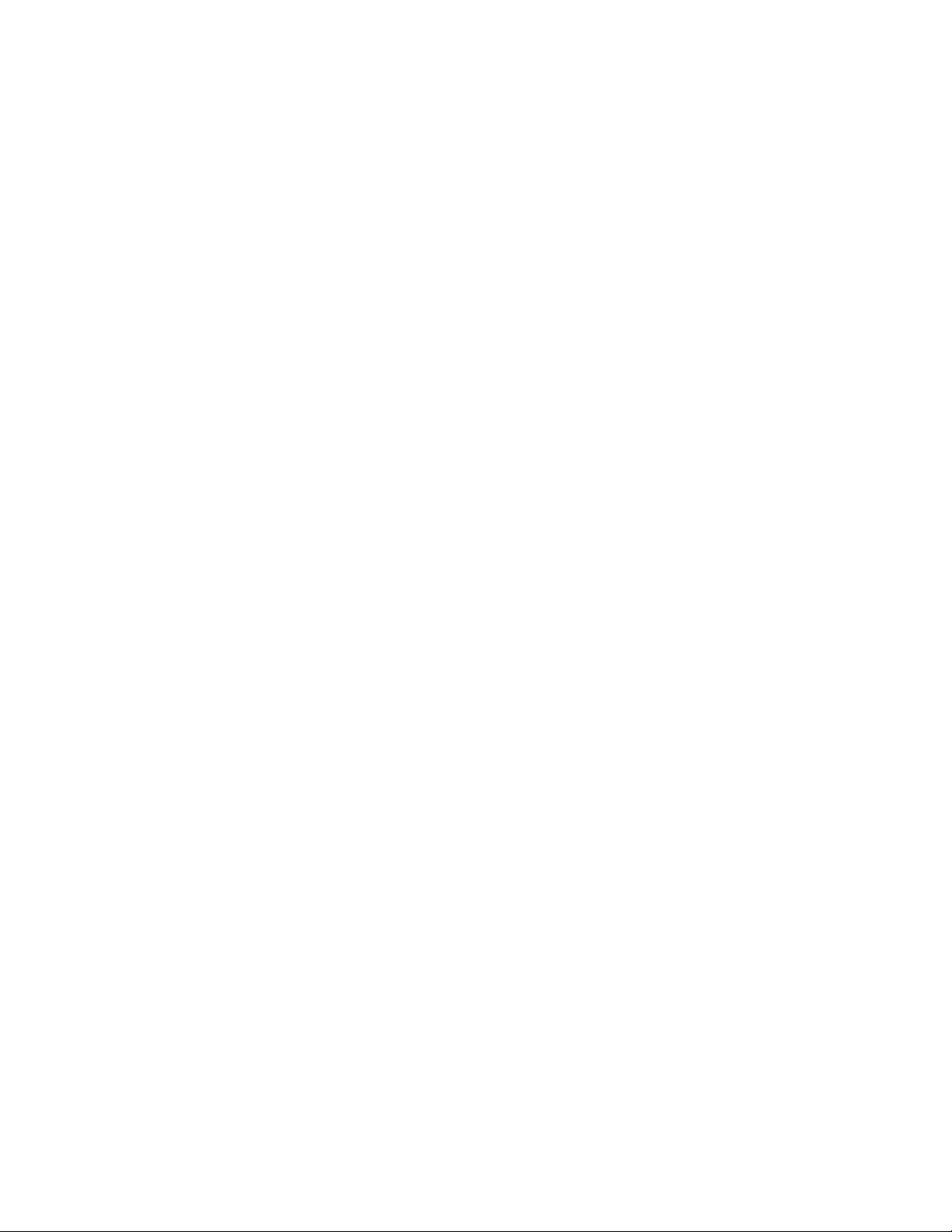
Stampa
Ad esempio, se si desidera stampare su entrambi i lati di un fogliodi carta per la maggior
parte dei lavori, specificare la stampa fronte/retro in Preferenze stampa.
Per selezionare le opzioni di stampa predefinite:
1. Sul computer, andare all'elenco delle stampanti:
a) In Windows Vista, fare clic su Start > Pannellodi controllo > Hardware e suoni >
Stampanti.
b) In Windows 7, fare clic su Start > Dispositivi e stampanti.
c) In Windows 8, fare clic su Pannello di controllo > Dispositivi e stampanti.
NOTA
Se l'icona del pannello di controllo non appare sul desktop, fare clic sul desktop
con il pulsante destro del mouse e selezionare Personalizza > Pagina iniziale
Pannello di controllo > Dispositivi e stampanti.
2. Nell'elenco, fare clic con il pulsante destro del mouse sull'icona della stampante,
quindi scegliere Preferenze di stampa.
3. Nella finestra Preferenze di stampa, selezionare una delle schede, selezionare le
opzioni e quindi scegliere OK per salvare.
Per ulteriori informazioni sulle opzioni del driver di stampa Windows, nella finestra
Preferenze di stampa fare clic sul pulsante Guida (?).
Selezione delle opzioni di stampa per un singolo lavoro in Windows
Per utilizzare opzioni di stampa speciali per un lavoro specifico, è possibile modificare le
Preferenze di stampa prima di inviare il lavoro alla stampante.Ad esempio, se si desidera
utilizzare la modalità di massima qualità di stampa per un particolare documento,
selezionare in Preferenzedi stampa l'impostazione Avanzata e inviare il lavorodi stampa.
1. Conil documento aperto nell'applicazione, accedere alle impostazioni di stampa. Per
la maggior parte delle applicazioni software, fare clic su File > Stampa o premere
CTRL > P.
2. Per aprire la finestra Proprietà, selezionare la stampante e fare clic sul pulsante
Proprietào Preferenze. Il nome del pulsante può variare a seconda dell'applicazione
in uso.
3. Nella finestra Proprietà, fare clic su una scheda ed effettuare le selezioni.
4. Per salvare le selezioni e chiudere la finestra Proprietà, fare clic su OK.
5. Per inviare il lavoro alla stampante, fare clic su OK.
Salvataggio di un insieme di opzioni di stampa di uso comune per Windows
È possibile definire e salvare un insieme di opzioni, in modo da poterle applicare a lavori
di stampa futuri.
Per salvare un insieme di opzioni di stampa:
1. Con il documento aperto nell'applicazione, fare clic su Archivio > Stampa.
2. Selezionare la stampante e fare clic su Proprietà.
3. Nella finestra Proprietà, selezionare le impostazioni desiderate per ciascuna scheda.
Guida per l'utente
5-3Stampante Xerox®Phaser®3330
Page 58
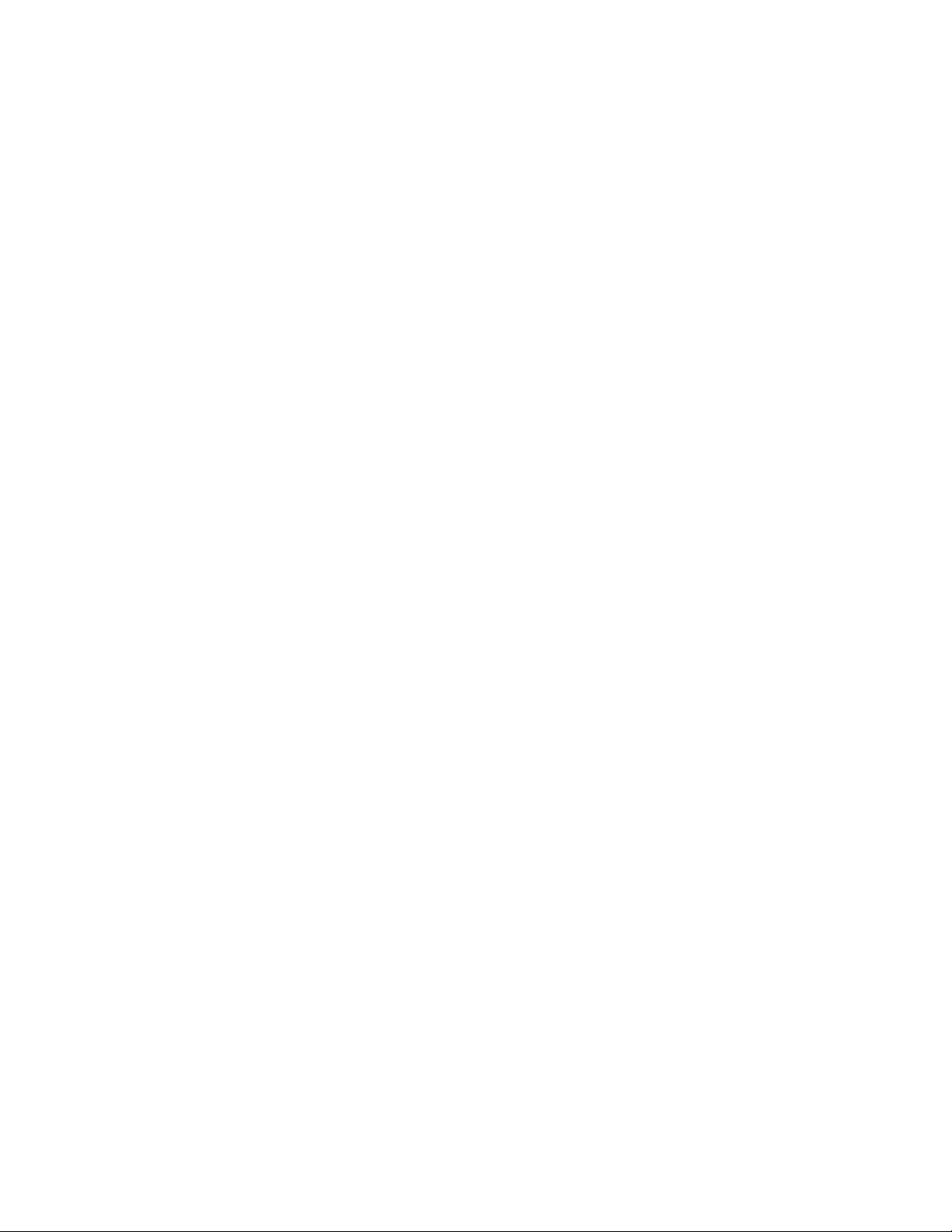
Stampa
4. Per salvare le impostazioni, fare clic sulla freccia situata a destra del campo
Impostazioni salvate nella parte inferiore della finestra, quindi fare clic su Salva con
nome.
5. Digitare un nome per l'insieme delle opzioni di stampa, salvarlo nell'elenco
Impostazioni salvate e fare clic su OK.
6. Per stampare utilizzando tali opzioni, selezionare il nome relativo dall'elenco.
Opzioni di stampa per Macintosh
Selezione delle opzioni di stampa per Macintosh
Per utilizzare opzioni di stampa specifiche, modificare le impostazioni prima di inviare
il lavoro alla stampante.
1. Con il documento aperto nell'applicazione, fare clic su Archivio > Stampa.
2. Selezionare la stampante.
3. Selezionare Funzioni Xerox®.
4. Selezionare le opzioni desiderate.
5. Fare clic su Stampa.
Salvataggio di un insieme di opzioni di stampa di uso comune per Macintosh
È possibile definire e salvare un insieme di opzioni, in modo da poterle applicare a lavori
di stampa futuri.
Per salvare un insieme di opzioni di stampa:
1. Con il documento aperto nell'applicazione, fare clic su Archivio > Stampa.
2. Selezionare la stampante dall'elenco stampanti.
3. Selezionare le opzioni di stampa desiderate.
4. Per salvare le impostazioni, selezionare Salva impostazioni correnti come
preselezione.
Opzioni di stampa per Linux
Avvio di Xerox®Printer Manager
Per avviare Xerox®Printer Manager da un prompt della riga di comando:
1. Accedere come utente root.
2. Digitare xeroxprtmgr.
3. Premere Invio.
Stampa da una workstation Linux
Il driver di stampa Xerox®accetta file di impostazioni per la programmazione lavoro che
contengono funzioni di stampa preimpostate. È possibile anche inoltrare richieste di
stampa dalla riga di comando utilizzando lp/lpr. Per ulteriori informazioni sulla stampa
su Linux, fare clic sul pulsante Guida (?) presente nel driver di stampa Xerox®.
1. Creare una coda di stampa. Per configurare una coda, consultare la System
Administrator Guide (Guida per l'amministratore del sistema) all'indirizzo
www.xerox.com/office/3330docs.
Stampante Xerox®Phaser®33305-4
Guida per l'utente
Page 59

Stampa
2. Con il documento o l'elemento grafico desiderato aperti nell'applicazione, aprire la
finestra di dialogo Stampa.
Perla maggior parte delle applicazioni software, fare clic su File > Stampa o premere
CTRL > P.
3. Selezionare la coda di stampa di destinazione.
4. Chiudere la finestra di dialogo Stampa.
5. Nel driver di stampa Xerox®, selezionare le funzioni della stampante disponibili.
6. Fare clic su Stampa.
Guida per l'utente
5-5Stampante Xerox®Phaser®3330
Page 60
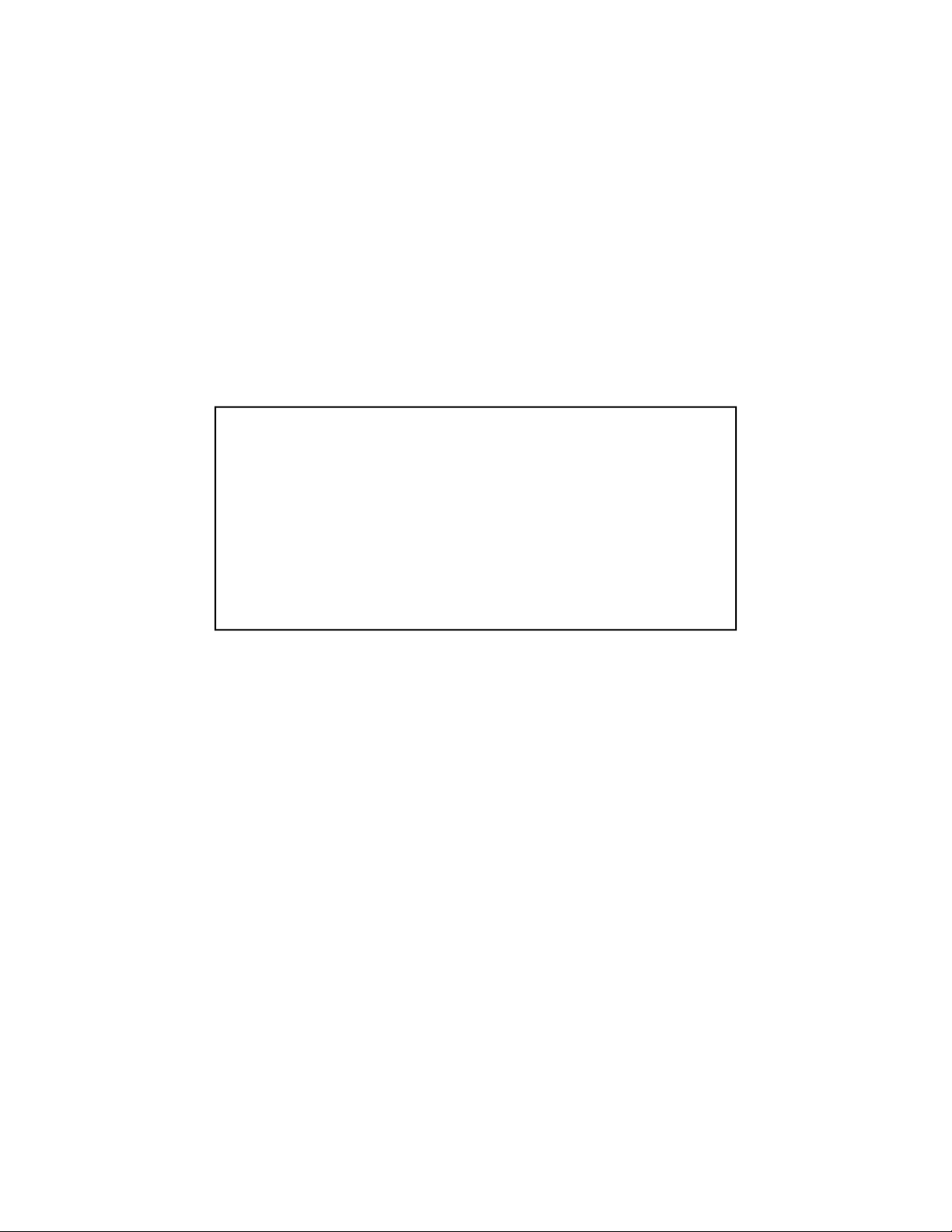
Stampa
Creazione di un ticket lavoro mediante il driver di stampa Xerox
1. In un prompt della riga di comando, aprire il driver di stampa Xerox®, accedere come
utente root e digitare xeroxprtmgr.
2. Nella schermata Stampanti personali, selezionare la stampante.
3. Nell'angolo in alto, fare clic su Modifica stampante e selezionare le opzioni per il
lavoro di stampa.
4. Fare clic su Salva come, quindi archiviare il ticket lavoro nella directory home.
Le informazionidi identificazionepersonale, come ad esempio un codice per la Stampa
protetta, non vengono salvate nel ticket lavoro. È possibile specificare le informazioni
nella riga di comando.
Perstampare utilizzando il ticket lavoro,digitare il comando lp -d{Coda_destinazione}
- oJT=<percorso_al_ticket> <nome_file>.
I seguenti comandi sono esempi di come stampare utilizzando un ticket
lavoro:
lp -d{Coda_destinazione} -oJT={Percorso_completo_al_ticket_lavoro}
{Percorso_al_file_di_stampa}
lp -dMyQueue -oJT=/tmp/DuplexedLetterhead /home/user/PrintReadyFile
lp -dMyQueue -oJT=/tmp/Secure -oSecurePasscode=1234
/home/user/PrintReadyFile
Funzioni di stampa
Stampa su entrambi i lati del foglio
Tipi di carta per la stampa fronte/retro automatica
È possibile stampare automaticamente un documento in modalità fronte/retro sui tipi
di cartasupportati. Prima di stampare un documento in modalità fronte/retro, assicurarsi
che il tipo e la grammatura della carta siano supportati. Per informazioni dettagliate,
consultareTipi di carta e grammaturesupportati per la stampafronte/retro automatica.
Stampa di un documento fronte/retro
Le opzioni per la stampa fronte/retro automatica sono specificate nel driver di stampa.
Il driver di stampa utilizza le impostazioni per l'orientamento orizzontale o verticale
dall'applicazione per stampare un documento.
Opzioni di layout pagina fronte/retro
È possibile specificare il layout pagina per la stampa fronte/retro per stabilire
l'orientamento delle pagine stampate. Queste impostazioni annullano le impostazioni
di orientamento pagina dell'applicazione.
Stampante Xerox®Phaser®33305-6
Guida per l'utente
Page 61
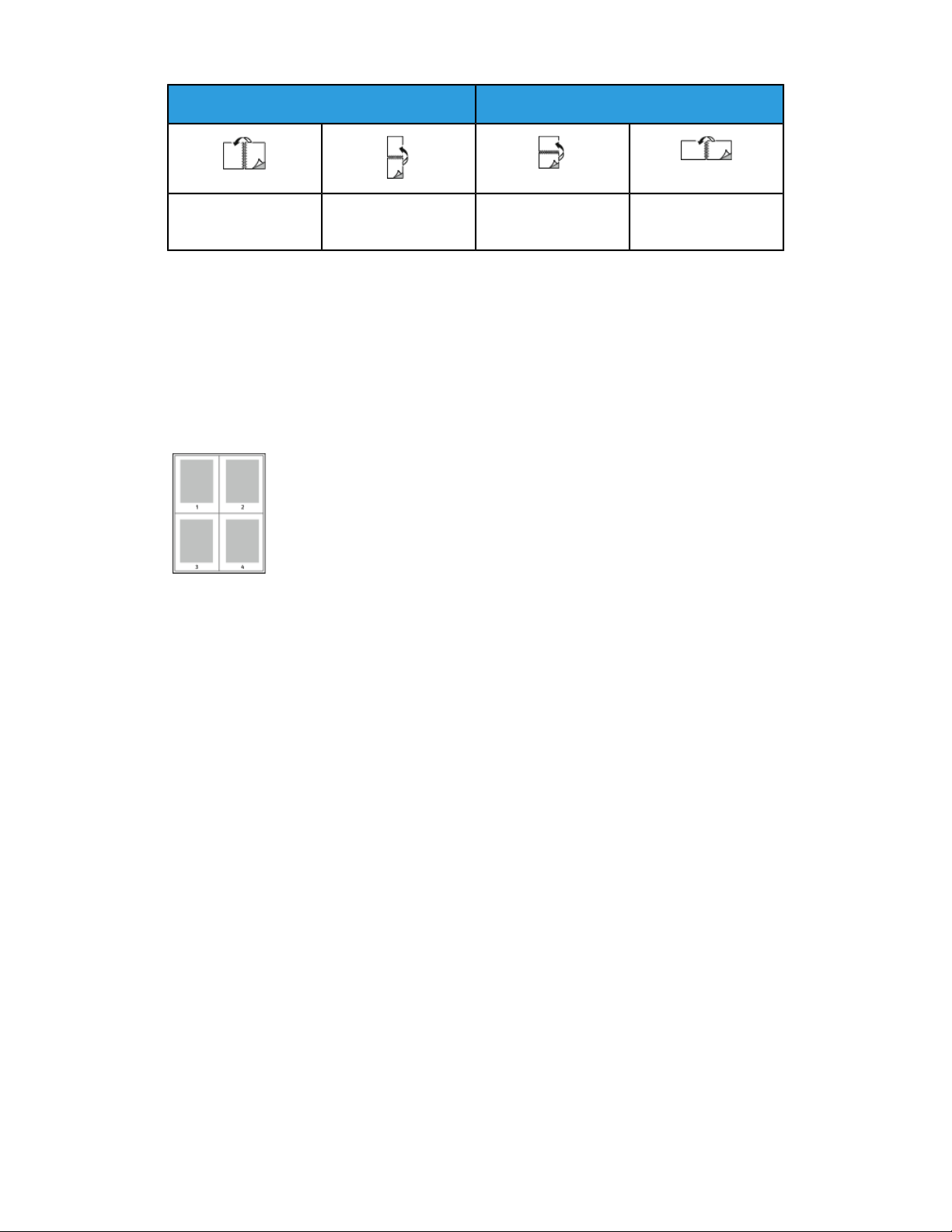
Stampa
OrizzontaleVerticale
Stampa fronte/retro
Stampa fronte/retroStampa fronte/retro,
lato corto
Stampa fronte/retro,
lato corto
Selezione delle opzioni carta per la stampa
Esistono due modi per selezionare la carta per il lavoro di stampa:
• Consentire alla stampante di selezionare automaticamente la carta da usare in base
al formato documento, il tipo di carta e il colore carta specificato.
• Selezionare un vassoio specifico caricato con la carta desiderata.
Stampa di più pagine su un unico foglio
Quando si stampa un documento di più pagine, è possibile stampare più
pagine su un solo foglio.
1. Sulla scheda Layout pagina, selezionare Pagine per foglio.
2. Selezionare 1, 2, 4, 6, 9 o 16 pagine per lato.
L'opzione Layout pagina si trova nella scheda Opzioni documento.
Proporzioni
La funzione Proporzioni riduce o ingrandisce il documento originale in modo che
corrisponda al formato carta selezionato. In Windows, le opzioni per proporzioni si
trovano nel driver di stampa, nella scheda Carta del campo Opzioni di stampa.
Per accedere a Opzioni proporzioni, fare cli sulla freccia a destra del campo Carta,
selezionare Altro formato e quindi Formato carta avanzato.
• Nessun dimensionamento:Questa opzione nonmodifica le dimensioni dell'immagine
stampatasul fogliodi carta e nel riquadro della percentuale viene visualizzato 100%.
Se il formato dell'originale è più grande del formato di uscita, l'immagine sulla carta
viene tagliata. Se il formato dell'originale è più piccolo del formato di uscita, intorno
all'immagine stampata appare dello spazio bianco.
• Dimensiona automaticamente: Questaopzione ridimensiona il documento inmodo
che corrisponda al formato carta di uscita. Il valore di ridimensionamento viene
visualizzato nella casella di percentuale sotto l'immagine di esempio.
• Dimensiona automaticamente: questa opzione consente di ridimensionare il
documento in base al valore immesso nella casella di percentuale sotto l'immagine
di anteprima.
Qualità di stampa
Modalità di qualità di stampa:
• Modalità di qualità di stampa Standard:600 x 600 dpi (dots per inch, punti per pollice)
5-7Stampante Xerox®Phaser®3330
Guida per l'utente
Page 62
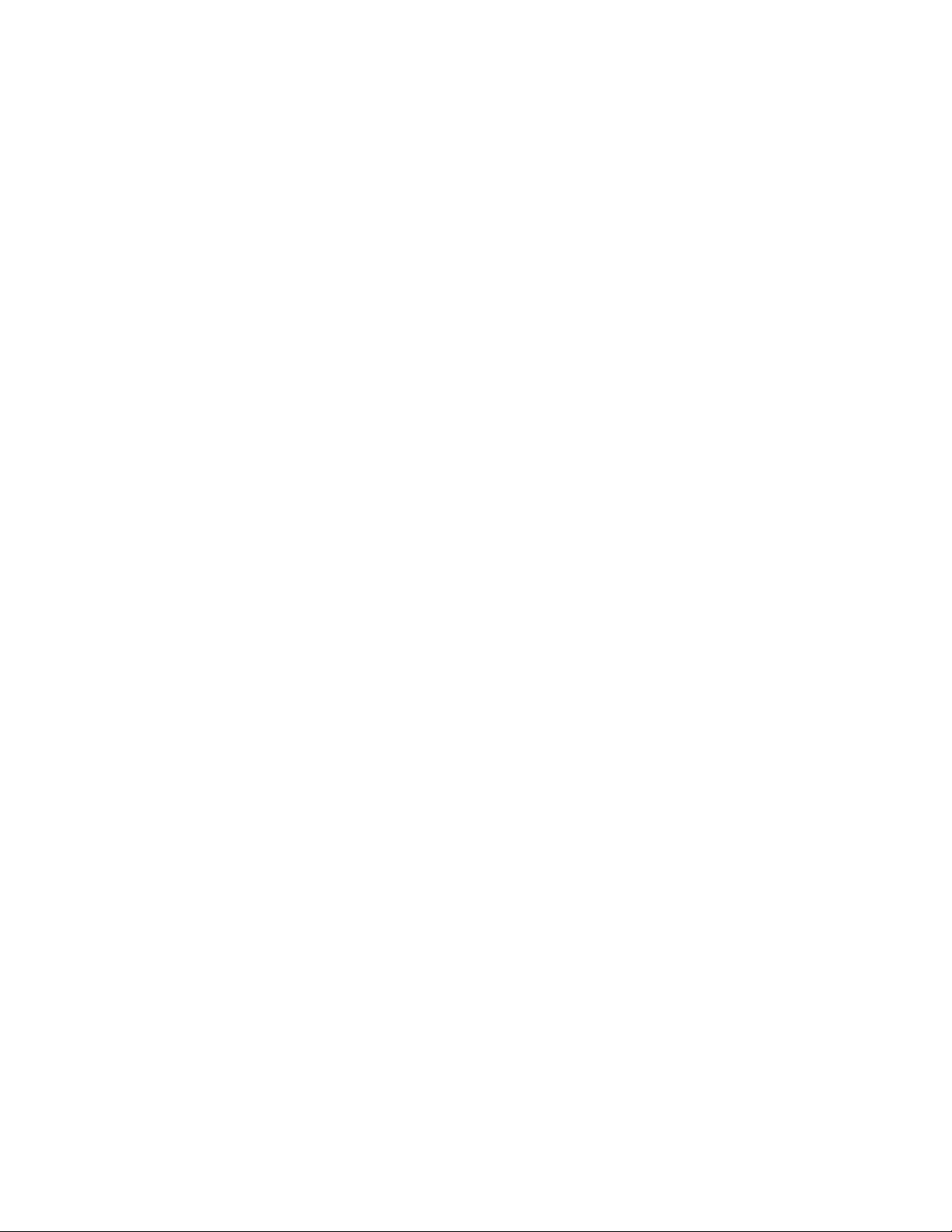
Stampa
• Modalitàdi qualità di stampa Avanzata:600 x 600 x 5 dpi (1200 x 1200 per la qualità
d'immagine avanzata)
NOTA
Le risoluzioni di stampa vengono indicate solo per i driver di stampa PostScript. L'unica
modalità di qualità di stampa per PCL è Avanzata.
Stampa da un'unità flash USB
È possibile stampare file .pdf, .ps, .pcl, .prn, .tiff e .xps direttamente da un'unità flash
USB.
NOTA
Se le porte USB sono disabilitate, non è possibile utilizzare un lettore schede USB per le
operazioni di autenticazione, aggiornamento software o stampa da un'unità flash USB.
L'amministratore di sistema deve impostare questa funzione prima che l'utente possa
utilizzarla. Perinformazionidettagliate, consultare la System Administrator Guide (Guida
per l'amministratore del sistema) all'indirizzo www.xerox.com/office/3330docs.
Per stampare da un'unità flash USB:
1. Inserire l'unità flash USB in una porta USB della stampante.
Sul display del pannello comandi viene evidenziata la scelta Stampa da USB.
2. Premere il pulsante freccia Destra.
3. Per scorrere attraverso l'elenco e individuare il file stampabile, utilizzare i pulsanti
freccia Su/Giù.
4. Quando il file da stampare è evidenziato, premere il pulsante OK.
5. Selezionare il numero di copie e premere il pulsante OKOK.
6. Evidenziare la scelta del vassoio e premere il pulsante OK.
Stampante Xerox®Phaser®33305-8
Guida per l'utente
Page 63
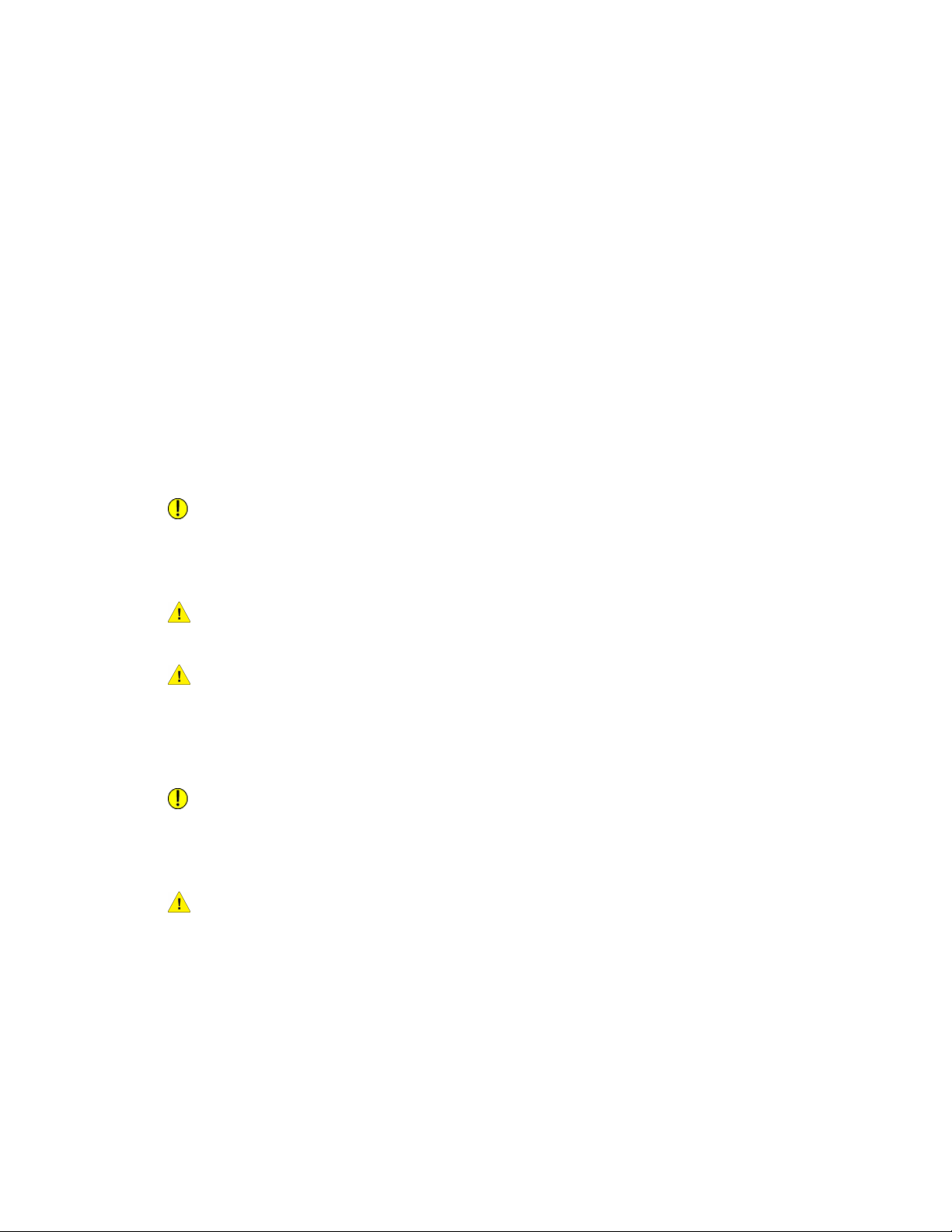
6
Manutenzione
Pulizia della stampante
Precauzioni generali
ATTENZIONE
Non utilizzare solventi organici, sostanze chimiche abrasive o agenti spray per pulire la
stampante. Non versare mai liquidi direttamente sulla stampante. Utilizzare
esclusivamente i materiali di pulizia indicati nella presente documentazione.
PERICOLO
Tenere tutti i prodotti per la pulizia lontano dalla portata dei bambini.
PERICOLO
Non utilizzare prodotti di pulizia spray pressurizzati all'interno o all'esterno della
stampante. Alcuni di questi spray contengono sostanze esplosive e non sono adatti per
componenti elettrici. L'utilizzo di questi prodotti di pulizia aumenta il rischio di incendi
o esplosioni.
ATTENZIONE
Non togliere mai coperture o protezioni fissate con viti. Nelle parti protette da coperture
non è previsto l'intervento dell'utente. Non eseguire alcuna procedura di manutenzione
che non sia descritta nella documentazione fornita insieme alla stampante.
PERICOLO
Parti interne della stampante potrebbero essere molto calde. Fare attenzione quando
sportelli e coperchi sono aperti.
• Non appoggiare alcun oggetto sulla stampante.
• Non aprire coperture o sportelli durante la stampa.
• Non inclinare la stampante durante l'uso.
• Non toccarei contatti elettrici o gli ingranaggi per evitaredi danneggiare la stampante
e diminuire la qualità di stampa.
Guida per l'utente
6-1Stampante Xerox®Phaser®3330
Page 64

Manutenzione
• Accertarsi che tutte le parti rimosse durante la pulizia siano riposizionate prima di
inserire la spina della stampante nella presa.
Pulizia dell'esterno
Pulire l'esterno della stampante una volta al mese.
ATTENZIONE
Non spruzzare detergente direttamente sulla stampante. Il detergente liquido può
infiltrarsi nella stampante attraverso una fessura e causare problemi. Utilizzare solo
acqua o detergente neutro.
1. Pulire il vassoio carta, il vassoio di uscita, il pannello comandi e altre parti con un
panno morbido, umido.
2. Dopo la pulizia, passare un panno morbido, asciutto.
NOTA
Per le macchie difficili da trattare, applicare una piccola quantità di detergente
delicato sul panno e strofinare delicatamente sulla macchia.
Ordinativi di materiali di consumo
Quando ordinare i materiali di consumo
Quando la cartuccia toner o la cartuccia fotoricettore sono quasi esauriti, sul pannello
comandi viene visualizzato un messaggio di avvertenza. Accertarsi di avere sempre a
disposizione le scorte necessarie. È importante ordinare questi elementi alla prima
visualizzazione del messaggio in modo che la stampa non debba subire interruzioni.
Quando è necessario sostituire la cartuccia toner o la cartuccia fotoricettore,sul pannello
comandi viene visualizzato un messaggio di errore.
Per ordinare i materiali di consumo, rivolgersi al rivenditore locale oppure visitare il sito
www.xerox.com/office/3330supplies
ATTENZIONE
Si sconsiglia l'uso di materiali di consumo non Xerox.La garanzia, il contratto di assistenza
e la formula Total Satisfaction Guarantee (Garanzia "soddisfatti o rimborsati") Xerox
non coprono eventuali danni, malfunzionamenti o riduzioni prestazionali causati dall'uso
di materiali di consumo non Xerox o dall'uso di materiali di consumo Xerox non specifici
per questa stampante. La formula Total Satisfaction Guarantee (Garanzia "soddisfatti
o rimborsati") è disponibile negli Stati Uniti e in Canada. La copertura può variare
all'esterno di queste aree. Per informazioni dettagliate, contattare il rappresentante
Xerox locale.
Stampante Xerox®Phaser®33306-2
Guida per l'utente
Page 65
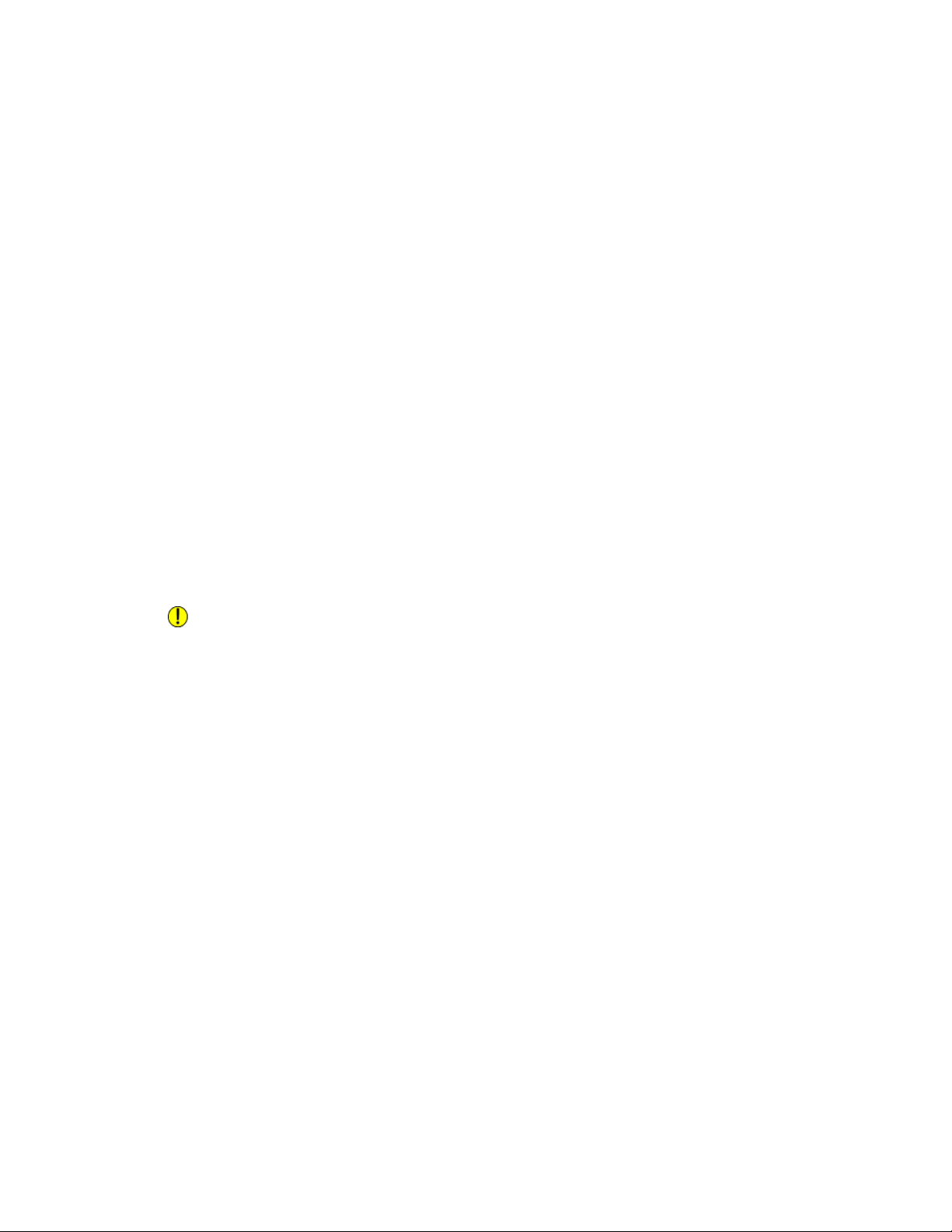
Manutenzione
Visualizzazione dello stato dei materiali di consumo della stampante
È possibile controllare in qualsiasi momento lo stato e la percentuale di durata residua
dei materiali di consumo della stampante tramite il pannello comandi.
1. Sulla stampante, premere il pulsante Menu.
2. Tramite il pulsante freccia Giù, selezionare Informazioni.
3. Premere il pulsante freccia Destra.
4. Tramite il pulsante freccia Giù, selezionare Informazioni materiali di consumo.
Premere il pulsante freccia Destra.
Viene visualizzato un elenco di informazioni sui materiali di consumo. Utilizzando i
pulsanti freccia Su/Giù, effettuare una scelta per visualizzarne lo stato.
Materiali di consumo
I materiali di consumo sono i componenti della stampante che si esauriscono durante
il normale funzionamento della stampante. I materiali di consumo di questa stampante
sono la cartuccia toner nero Xerox®e la cartuccia fotoricettore SMart Kit Xerox®originali.
NOTA
• Ogni materiale di consumo è fornito di istruzioni di installazione.
• Per garantire la qualità di stampa, la cartuccia toner e la cartuccia fotoricettore sono
state progettate per smettere di funzionare una volta raggiunto un certo livello.
ATTENZIONE
Si sconsiglia l'uso di materiali di consumo non Xerox. L'uso di toner diverso dal toner
Xerox®originale può influire sulla qualità di stampa e sull'affidabilità della stampante.
Il toner Xerox®è l'unico ad essere stato progettato e prodotto da Xerox appositamente
per questa stampante in base a rigidi controlli di qualità.
Componenti soggetti a manutenzione ordinaria
I componenti soggetti a manutenzione ordinaria sono parti della stampante che hanno
una durata limitata e richiedono la sostituzione periodica. I componenti da sostituire
possono essere parti singole o kit. I componenti soggetti a manutenzione ordinaria sono
in genere sostituibili dal cliente.
NOTA
Ogni componentesoggetto a manutenzione ordinariainclude istruzioni per l'installazione.
I componenti soggetti a manutenzione ordinaria di questa stampante sono:
• Cartuccia toner di capacità standard
• Cartuccia toner ad alta capacità
• Cartuccia toner ad altissima capacità
• Cartuccia fotoricettore
Guida per l'utente
6-3Stampante Xerox®Phaser®3330
Page 66

Manutenzione
NOTA
Le opzioni elencate non sono supportateda tutte le stampanti.Alcune opzioni si applicano
solo a specifici modelli o configurazioni di stampanti.
Cartucce toner
Precauzioni generali per la cartuccia toner
PERICOLO
• Quando si sostituisce una cartuccia toner, fare attenzione a non versare il toner. Se
si rovesciadel toner, evitare il contatto con indumenti, pelle, occhi e bocca. Non inalare
la polvere del toner.
• Tenere le cartucce toner lontano dalla portata dei bambini. In caso di ingestione
accidentale di toner, costringere il bambino a sputarlo e sciacquare la bocca con
acqua. Consultare immediatamente un medico.
• Utilizzare un panno umido per eliminare il toner versato. Non utilizzare un
aspirapolvereper rimuovere fuoriuscitedi toner. Le scintille emesse dall'aspirapolvere
potrebbero provocare incendi o esplosioni. In caso di grosse fuoriuscite di toner,
rivolgersi al rappresentante Xerox locale.
• Non bruciare mai cartucce toner. Il toner residuopresente nella cartuccia può prendere
fuoco e causare ustioni o esplosioni.
Sostituzione di una cartuccia toner
Quando una cartuccia toner si avvicina al termine della sua durata utile, sul pannello
comandi appare un messaggio di toner in esaurimento. Quando una cartuccia toner è
vuota, la stampante smette di funzionare e sul pannello comandi viene visualizzato un
messaggio.
NOTA
Ogni cartuccia toner include le istruzioni di installazione.
Causa e soluzioneMessaggio di stato stampante
Stato toner in esaurimento. Verificare che sia
disponibile una nuova cartuccia toner.
Sostituire la cartuccia toner
La cartuccia toner è quasi vuota. Ordinare una
nuova cartuccia toner.
La cartuccia toner è vuota. Aprire lo sportello
laterale e poi la copertura frontale, quindi
sostituire la cartuccia toner.
Cartucce fotoricettore
Precauzioni generali per la cartuccia fotoricettore
ATTENZIONE
Non esporre la cartuccia fotoricettore alla luce direttadel sole o a una forteilluminazione
a fluorescenza interna. Non toccare o graffiare la superficie del fotoricettore.
Stampante Xerox®Phaser®33306-4
Guida per l'utente
Page 67

Manutenzione
ATTENZIONE
Non lasciare le coperture e gli sportelli aperti per periodi di tempo prolungati, soprattutto
in luoghi bene illuminati. L'esposizione alla luce può danneggiare la cartuccia
fotoricettore.
PERICOLO
Non bruciare mai cartucce fotoricettore. La cartuccia può prendere fuoco e causare
ustioni o esplosioni.
Sostituzione di una cartuccia fotoricettore
Quando una cartuccia fotoricettore si avvicina al termine della sua durata utile, sul
pannello comandi appare un messaggio di cartuccia fotoricettorein esaurimento. Quando
una cartuccia fotoricettore è vuota, la stampante smette di funzionare e sul pannello
comandi viene visualizzato un messaggio.
NOTA
Ogni cartuccia fotoricettore include le istruzioni di installazione.
Causa e soluzioneMessaggio di stato stampante
Stato unità creazione immagine in
esaurimento: accertarsi che sia disponibile una
nuova cartuccia fotoricettore.
Nessun messaggio ma la stampante non
stampa più.
La cartuccia fotoricettore è quasi vuota.
Ordinare una nuova cartuccia fotoricettore.
La cartuccia fotoricettoredeve essere sostituita.
Aprire lo sportello anteriore e sostituire la
cartuccia.
Riciclaggio dei materiali di consumo
Per ulteriori informazioni sui programmi di riciclaggio dei materiali di consumo Xerox®,
visitare: www.xerox.com/gwa.
Spostamento della stampante
PERICOLO
Per evitare scosse elettriche, non toccare mai il cavo di alimentazione con le mani
bagnate. Quando si disinserisce il cavo di alimentazione, assicurarsi di afferrare la spina
e non il cavo, per non danneggiarlo e causare incendi o scosse elettriche.
PERICOLO
Quando si sposta la stampante, non inclinarla in avanti/indietro o a destra/sinistra di
oltre 10 gradi. Un'inclinazione superiore potrebbe causare fuoriuscite di toner.
Guida per l'utente
6-5Stampante Xerox®Phaser®3330
Page 68

Manutenzione
PERICOLO
Se è installato l'alimentatore da 550 fogli opzionale, disinstallarlo prima di spostare la
stampante. Se l'alimentatore da 550 foglio opzionale non è saldamento fissato alla
stampante, potrebbe cadere a terra o causare lesioni personali.
Quando si sposta la stampante, attenersi alle seguenti istruzioni:
1. Spegnerela stampante e attendere l'arresto. Perinformazionidettagliate, consultare
Accensione/spegnimento della stampante.
2. Rimuovere eventuale carta o altri supporti dal vassoio di uscita.
3. Quando si sposta la stampante da una sede a un'altra, prestare attenzione per
assicurare che la stampante non si rovesci.
4. Sollevare e trasportare la stampante come mostrato nella figura.
• Per evitare cadute o ribaltamenti della stampante, afferrare la stampante
posizionando una mano nella parte inferiore e stabilizzarla utilizzando l'altra
mano nella parte superiore.
• Reimballare la stampante e i componenti opzionali nella confezione originale
oppure utilizzando un kit di reimballaggio Xerox. Per il kit di reimballaggio e le
istruzioni, visitare www.xerox.com/office/3330support.
• Quando si sposa la stampante per lunghe distanze, rimuovere le cartucce toner
e le cartucce fotoricettore, per evitare fuoriuscite di toner.
ATTENZIONE
Un reimballaggio non idoneo della stampante per la spedizione può causare danni
non coperti dalla garanzia Xerox®, dal contratto di assistenza o dalla formula Total
Satisfaction Guarantee (Garanzia "soddisfatti o rimborsati"). Eventuali danni alla
stampante causati da una procedura di spostamento errata non sono coperti dalla
garanzia Xerox®, dal contratto di assistenza o dalla formula Total Satisfaction
Guarantee (Garanzia "soddisfatti o rimborsati").
5. Una volta collocata la stampante nella nuova destinazione:
a) Reinstallare le parti precedentemente rimosse.
Stampante Xerox®Phaser®33306-6
Guida per l'utente
Page 69

Manutenzione
b) Ricollegare i cavi della stampante e il cavo di alimentazione.
c) Accendere la stampante.
Informazioni sulla fatturazione e sui contatori di utilizzo
Le informazioni sulla fatturazione e sull'utilizzo della stampante vengono visualizzate
nella schermataContatori di fatturazione.I conteggi delle impressioni mostratovengono
utilizzati per la fatturazione.
Per visualizzare le informazioni sulla fatturazione e sull'utilizzo
1. Sul pannello comandi della stampante, premere il pulsante Menu.
2. Premere il pulsante freccia Giù e selezionare Informazioni.
3. Premere il pulsante freccia Destra, quindi utilizzare il pulsante freccia Giù per
selezionare Contatori di fatturazione.
4. Premere il pulsante freccia Destraper visualizzare un elenco di tipi di informazioni.
Guida per l'utente
6-7Stampante Xerox®Phaser®3330
Page 70

Manutenzione
Stampante Xerox®Phaser®33306-8
Guida per l'utente
Page 71

7
Problemi e soluzioni
Risoluzione dei problemi generali
Questa sezione contiene le procedure per aiutare a individuare e risolvere i problemi.
Risolvere alcuni problemi riavviando semplicemente la stampante.
Riavvio della stampante
Per riavviare la stampante:
1. Premere il pulsante di alimentazione.
2. Premere il pulsante freccia Giù e selezionare Spegnimento sul display del pannello
comandi.
3. Premere il pulsante OK.
La stampante si spegne.
4. Dopo un minuto, premere il pulsante di alimentazione.
La stampante avvia l'inizializzazione e avvisa che è pronta per la stampa. Viene
stampato un rapporto di configurazione.
La stampante non si accende
L'interruttore di alimentazione non è in posizione
di acceso.
Il cavo di alimentazione non è collegato
correttamente alla presa.
La presa collegata alla stampante non funziona
correttamente.
Guida per l'utente
SoluzioniProbabili cause
Portare l'interruzione di alimentazione in
posizione di accesso.
Spegnere l'interruttore di alimentazione
della stampante e inserire correttamente il
cavo di alimentazione nella presa.
Collegareun altro apparecchio elettrico alla
presa e verificarese funziona correttamente.
Provare a utilizzare una presa elettrica
diversa.
7-1Stampante Xerox®Phaser®3330
Page 72

Problemi e soluzioni
SoluzioniProbabili cause
La stampante è collegata a una presa con tensione
o frequenza non conformi alle specifiche del
stampante.
Utilizzare una fonte di alimentazione
conforme alle specifiche della stampante.
ATTENZIONE
Inserire il cavo di alimentazione tripolare con messa a terra direttamente in una presa
CA con messa a terra.
Argomenti correlati
Specifiche elettriche
La stampante si ripristina o si spegne frequentemente
SoluzioniProbabili cause
Il cavo di alimentazione non è collegato
correttamente alla presa.
Si è verificato un errore di sistema.
Spegnere la stampante, assicurarsi che il cavo
di alimentazione sia collegato correttamente
alla stampante e alla presa, quindi accendere
la stampante.
Spegnere la stampante e riaccenderla.
Stampare il rapporto Messaggi di errore dal
menu Pagine di problemi esoluzioni. Se l'errore
persiste, rivolgersi al rappresentante Xerox
locale.
La stampante è collegata a un gruppo di
continuità UPS.
La stampante è collegata a una presa di
alimentazione multipla condivisa con altri
dispositivi ad elevato consumo energetico.
Spegnere la stampante, quindi inserire il cavo
di alimentazione in una presa di corrente
appropriata.
Collegare la stampante a una presa di
alimentazione che non sia condivisa con altri
dispositivi ad elevato consumo energetico.
I documenti vengono stampati dal vassoio errato
SoluzioniProbabili cause
Il driver di stampa e l'applicazione hanno
selezioni di vassoio in conflitto.
1. Verificare il vassoio selezionato nel driver
di stampa.
2. 2. Andare in impostazione pagina o nelle
impostazioni della stampante
dell'applicazione da cui si sta stampando.
3. 3. Impostare l'alimentazione della carta
in modo che corrisponda al vassoio
selezionato nel driver di stampa o
impostare l'alimentazione su Selezione
automatica.
Stampante Xerox®Phaser®33307-2
Guida per l'utente
Page 73

Problemi e soluzioni
Problemi di stampa in modalità fronte/retro automatica
SoluzioniProbabili cause
Carta non supportata o non corretta
Impostazione non corretta
Assicurarsi di stare utilizzando un formato e
una grammatura carta supportatiper lastampa
fronte/retro.Non è possibile stampare buste ed
etichette in modalità fronte/retro. Per
informazioni dettagliate, vedere Tipi di carta e
grammature supportati per la stampa
fronte/retro automatica e Formati carta
standard supportati per la stampa fronte/retro
automatica.
Nel driver di stampa, selezionare Proprietà,
quindi selezionare Stampa fronte/retro nella
scheda Carta/Uscita.
Impossibile chiudere il vassoio carta
SoluzioneProbabile causa
Il vassoio carta non si chiude completamente.
Residui di detriti o un oggetto bloccano il
vassoio.
La stampante è troppo lenta
La stampante è impostata su una modalità di
stampa più lenta. Ad esempio, potrebbe essere
impostata per stampare su carta pesante.
La stampante è in modalità Risparmio
energetico.
La procedura di installazione della stampante
in rete può essere la causa del problema.
SoluzioniProbabili cause
La stampa su certi tipi di carta speciale richiede
più tempo. Assicurarsi che il tipo di carta sia
impostato correttamente nel driver e sul
pannello comandi della stampante.
Quando la stampante esce dalla modalità
Risparmio energetico, impiega molto tempo
prima che inizi a stampare.
Verificare se uno spooler di stampa o un
computer che condivide la stampante sta
eseguendo il buffering di tutti i lavoridi stampa
e quindi il relativo spooling alla stampante. Lo
spooling può rallentare la velocità di stampa.
Per verificare la velocità della stampante,
stampare alcune pagine di informazioni, ad
esempio la pagina dimostrativa di Office. Se la
pagina viene stampata alla velocità nominale
della stampante, è possibile che si sia verificato
un problema di rete o di installazione della
stampante. Per ulteriore assistenza, rivolgersi
all'amministratore del sistema.
Guida per l'utente
7-3Stampante Xerox®Phaser®3330
Page 74
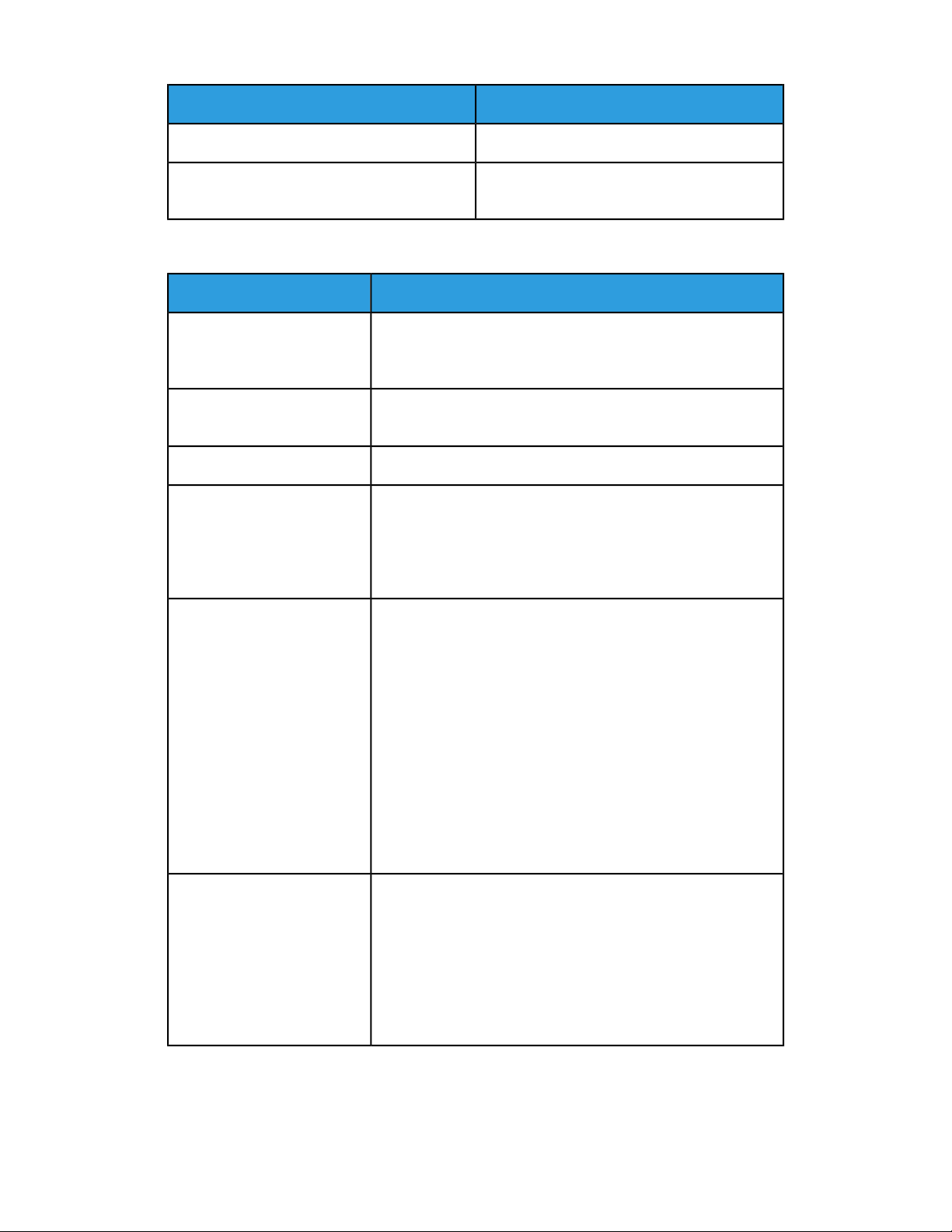
Problemi e soluzioni
SoluzioniProbabili cause
Attendere Nessuna azione richiesta.Il lavoro è complesso.
La modalità di qualità di stampa nel driver è
impostata su Avanzata.
La stampante non stampa
SoluzioniProbabili cause
La stampante presenta un
errore.
carta.
Il cavo di alimentazione non è
collegato correttamente alla
presa.
La stampante è occupata.
Per correggere l'errore, seguire le indicazioni visualizzate sullo
schermo.
Se l'errore permane, contattare il rappresentante Xerox locale.
Caricare carta nel vassoio.La stampante ha esaurito la
Sostituire la cartuccia toner vuota.Una cartuccia toner è vuota.
Spegnere la stampante, assicurarsi che il cavo di alimentazione
sia collegato correttamente alla stampante e alla presa, quindi
accendere la stampante. Per informazioni dettagliate, vedere
Accensione/spegnimento della stampante. Se l'errore permane,
contattare il rappresentante Xerox locale.
• Il problema potrebbe essere causatoda un precedente lavoro
di stampa. Sul computer, utilizzare le proprietà della
stampante per eliminare tutti i lavori presenti nella coda di
stampa.
• Caricare la carta nel vassoio.
• Sul pannello comandi della stampante, premere il pulsante
Stato lavori. Se il lavoro di stampa non compare, verificare
la connessione Ethernet tra la stampante e il computer.
• Sul pannello comandi della stampante, premere il pulsante
Stato lavori. Se il lavoro di stampa non compare, verificare
la connessione USB trala stampantee il computer. Spegnere
la stampante e riaccenderla.
Cambiare la modalità di qualità di stampa nel
driver di stampa su Standard.
Il cavo della stampante è
scollegato.
• Sul pannello comandi della stampante, premere il pulsante
Stato lavori. Se il lavoro di stampa non compare, verificare
la connessione Ethernet tra la stampante e il computer.
• Sul pannello comandi della stampante, premere il pulsante
Stato lavori. Se il lavoro di stampa non compare, verificare
la connessione USB trala stampantee il computer. Spegnere
la stampante e riaccenderla.
Stampante Xerox®Phaser®33307-4
Guida per l'utente
Page 75
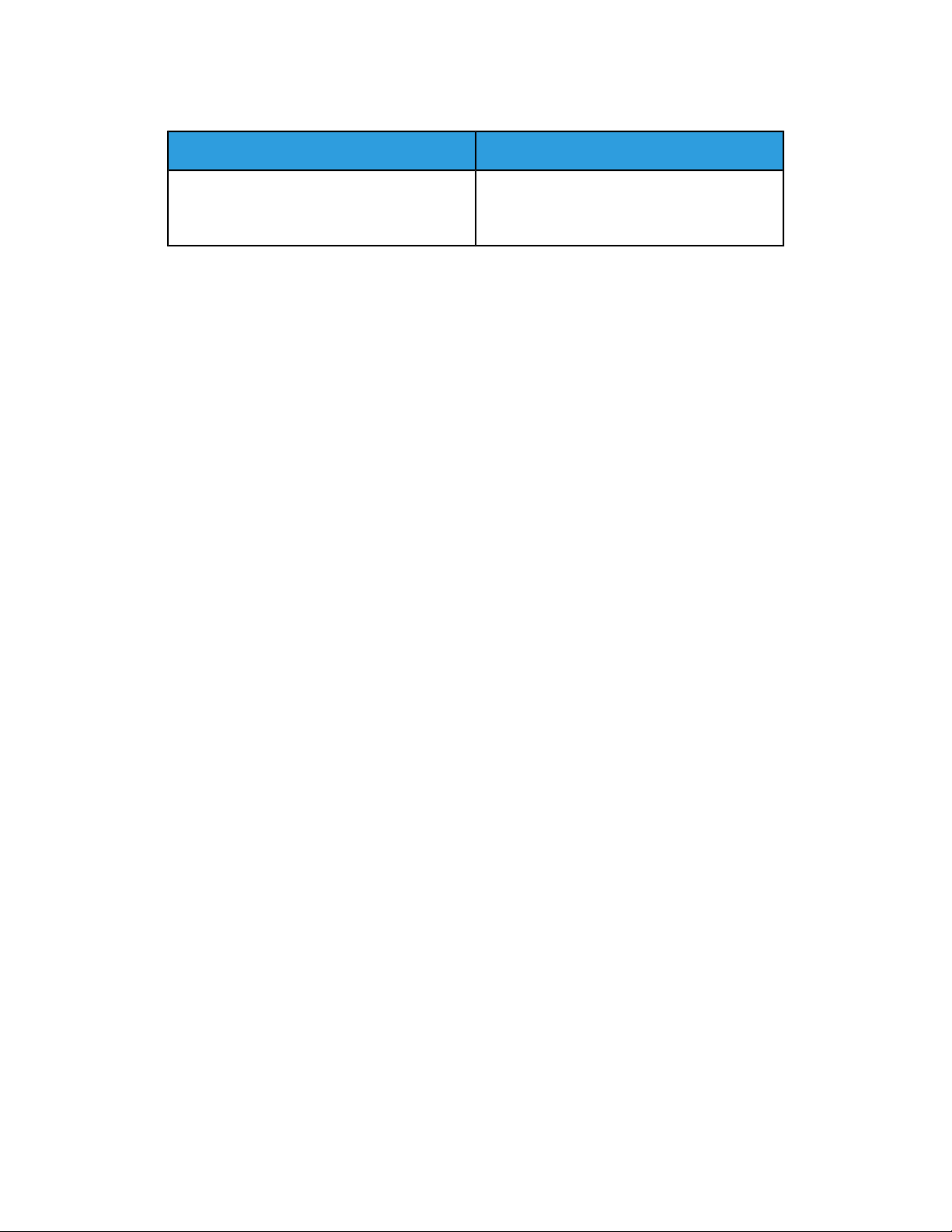
La stampante emette rumori insoliti
SoluzioniProbabili cause
Problemi e soluzioni
È presente un'ostruzione o un residuo
all'interno della stampante.
Spegnere la stampante e rimuovere ostruzioni
o residui. Se non è possibile rimuoverli,
contattare il rappresentante Xerox locale.
Guida per l'utente
7-5Stampante Xerox®Phaser®3330
Page 76
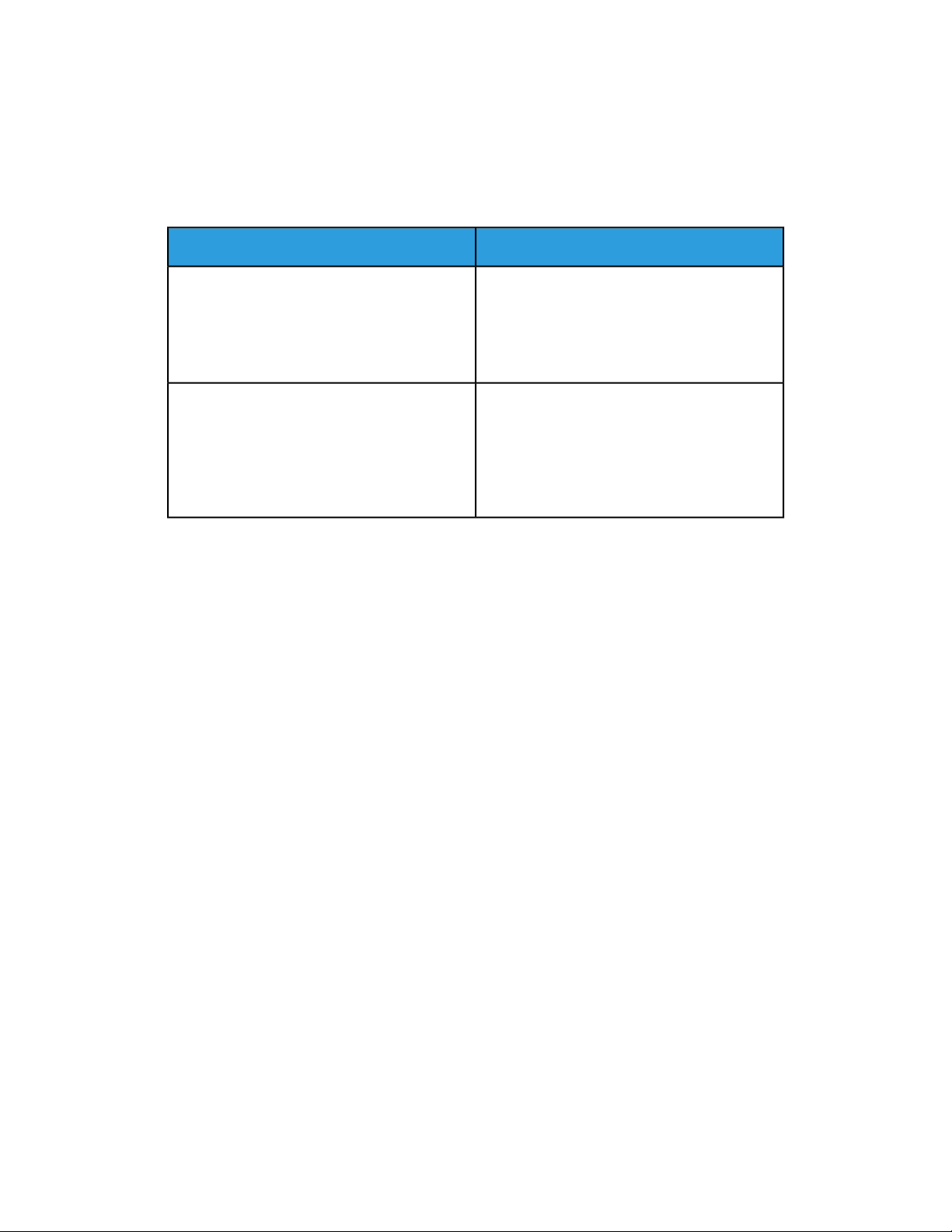
Problemi e soluzioni
Formazione di condensa all'interno della stampante
Se l'umidità è superiore all'85% o se una stampante fredda viene spostata in un
ambiente caldo, potrebbe formarsi della condensa all'interno della stampante. La
condensa può formarsi in una stampantedopo che è statacollocata in una stanza fredda
che viene riscaldata rapidamente.
SoluzioniProbabili cause
La stampante è stata collocata in una stanza
fredda.
L'umidità relativa della stanza è troppo elevata.
• Lasciare che la stampante si adatti al clima
per diverse ore prima di utilizzarla.
• Far funzionare la stampante per diverse ore
alla temperatura ambiente.
• Ridurre l'umidità della stanza.
• Spostare la stampante in un luogo in cui la
temperatura e l'umidità relativa siano
comprese entro le specifiche di
funzionamento.
Inceppamenti carta
Istruzioni per ridurre al minimo gli inceppamenti carta
La stampanteè progettataper ridurre al minimo gli inceppamenti solo se si utilizza carta
supportata da Xerox. Altri tipi di carta possono provocare inceppamenti. Se anche la
carta supportata si inceppa spesso in una particolare area del percorso carta, pulire
quell'area.
Gli inceppamenti carta possono essere causati da:
• Selezione del tipo di carta errato nel driver di stampa.
• Utilizzo di carta danneggiata.
• Utilizzo di carta non supportata.
• Caricamento errato della carta.
• Riempimento eccessivo del vassoio.
• Regolazione errata delle guide carta.
È possibile prevenire gran parte degli inceppamenti attenendosi a una semplice serie di
regole:
• Utilizzare solo carta supportata. Per informazionidettagliate, vedereCarta supportata
a pagina 48.
• Attenersi alle corrette tecniche di maneggiamento e caricamento della carta.
• Utilizzare sempre supporti di stampa puliti e integri.
• Evitare di utilizzare carta arricciata, strappata, umida, sgualcita o piegata.
Stampante Xerox®Phaser®33307-6
Guida per l'utente
Page 77
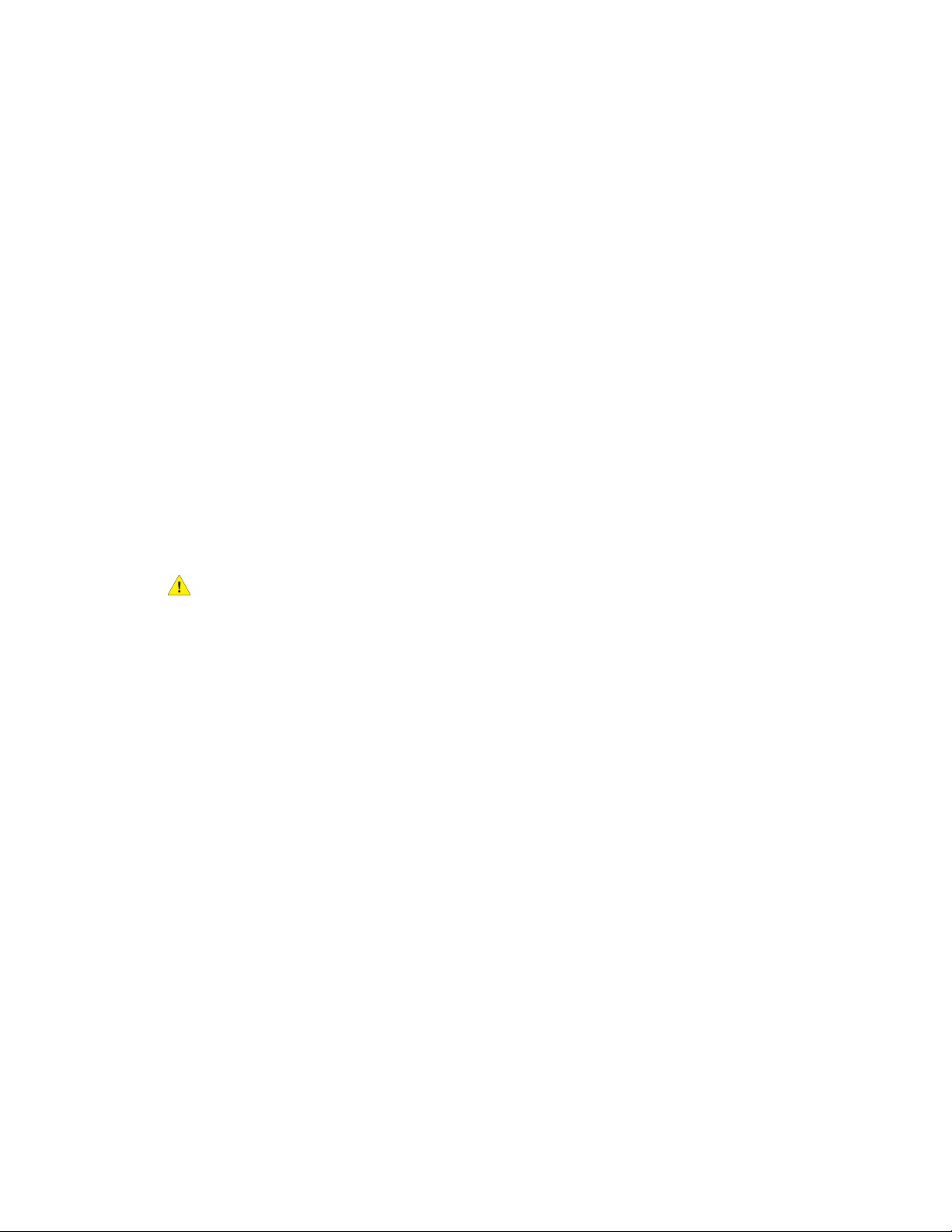
Problemi e soluzioni
• Per separare i fogli prima di caricarli nel vassoio, aprire i fogli di carta a ventaglio.
• Rispettare la linea di riempimento massimo del vassoio carta; non riempire mai
eccessivamente il vassoio.
• Registrare le guide della carta nei vassoi dopo aver inserito la carta. La mancata
regolazione delle guide può causare una scarsa qualità di stampa, alimentazioni
errate, stampe inclinate e danni alla stampante.
• Dopo avercaricato i vassoi, selezionare il formatoe il tipo di carta corretti sul pannello
comandi.
• Durante la stampa, selezionare il tipo e il formato carta corretti nel driver di stampa.
• Conservare la carta in un luogo asciutto.
• Utilizzare solo carta e trasparenti Xerox indicati per la stampante.
Evitare quanto segue:
• Cartacon rivestimento in poliestere,specificamente progettataper stampanti a getto
di inchiostro.
• Carta piegata, spiegazzata o eccessivamente arricciata.
• Caricamento simultaneo di più tipi, formati o grammature di carta in un vassoio.
• Riempimento eccessivo dei vassoi.
• Accumulo eccessivo di fogli nel vassoio di uscita.
Individuazione di inceppamenti carta
PERICOLO
Per evitare lesioni, non toccare mai un'area etichettata posta sopra o nelle vicinanze
del rullo di riscaldamento del fusore. Se un foglio di carta è avvolto intorno al rullo di
riscaldamento, non tentare di rimuoverlo immediatamente.Spegnere immediatamente
la stampantee attendere 30 minuti che il fusore si raffreddi. Una volta che la stampante
si è raffreddata, tentaredi rimuovere la carta inceppata. Se l'errore permane, contattare
il rappresentante Xerox locale.
La seguente illustrazione mostra i punti del percorso carta in cui può verificarsi un
inceppamento della carta:
Guida per l'utente
7-7Stampante Xerox®Phaser®3330
Page 78
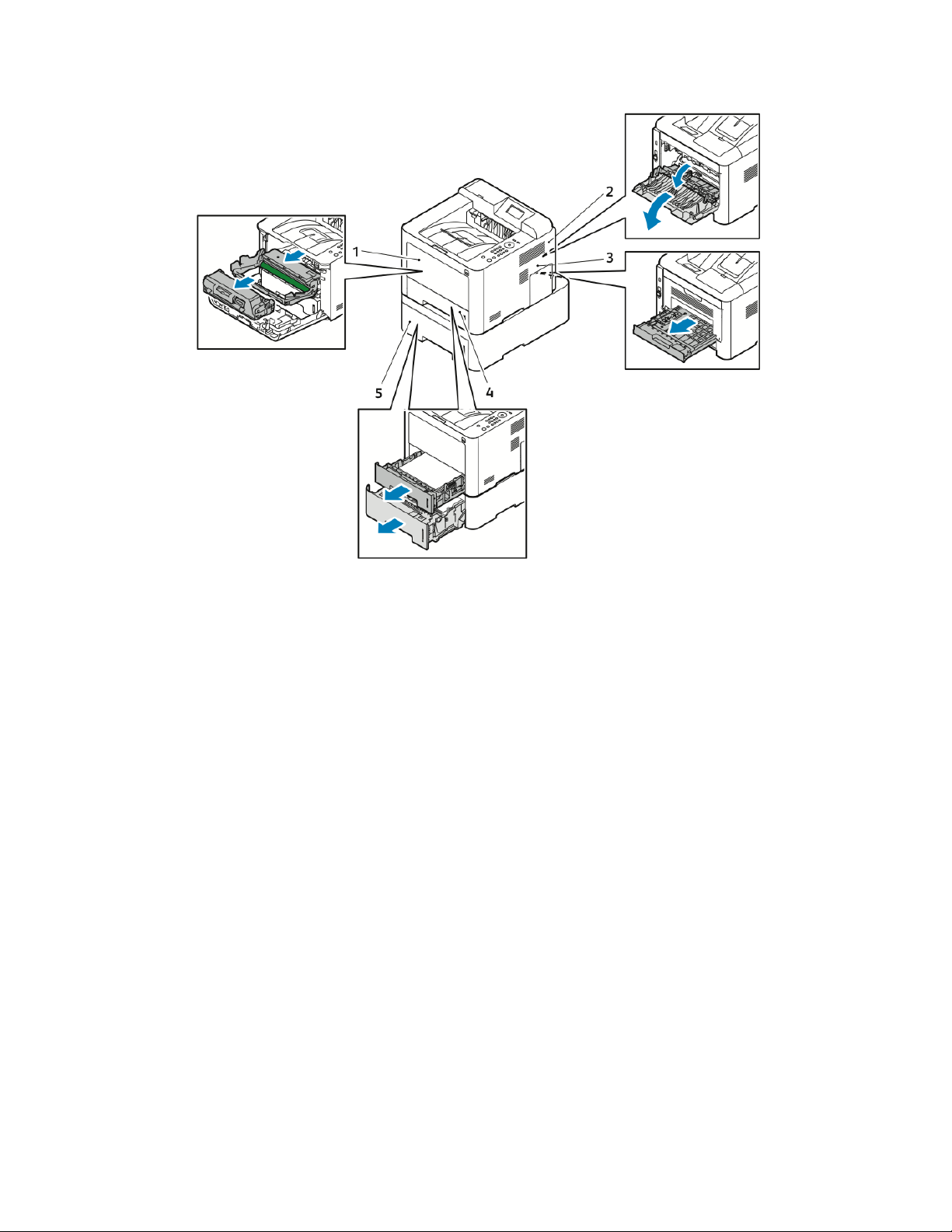
Problemi e soluzioni
1. Vassoio bypass e interno della stampante
2. Retro della stampante
3. Unità fronte/retro
4. Vassoio 1
5. Vassoio 2
Stampante Xerox®Phaser®33307-8
Guida per l'utente
Page 79
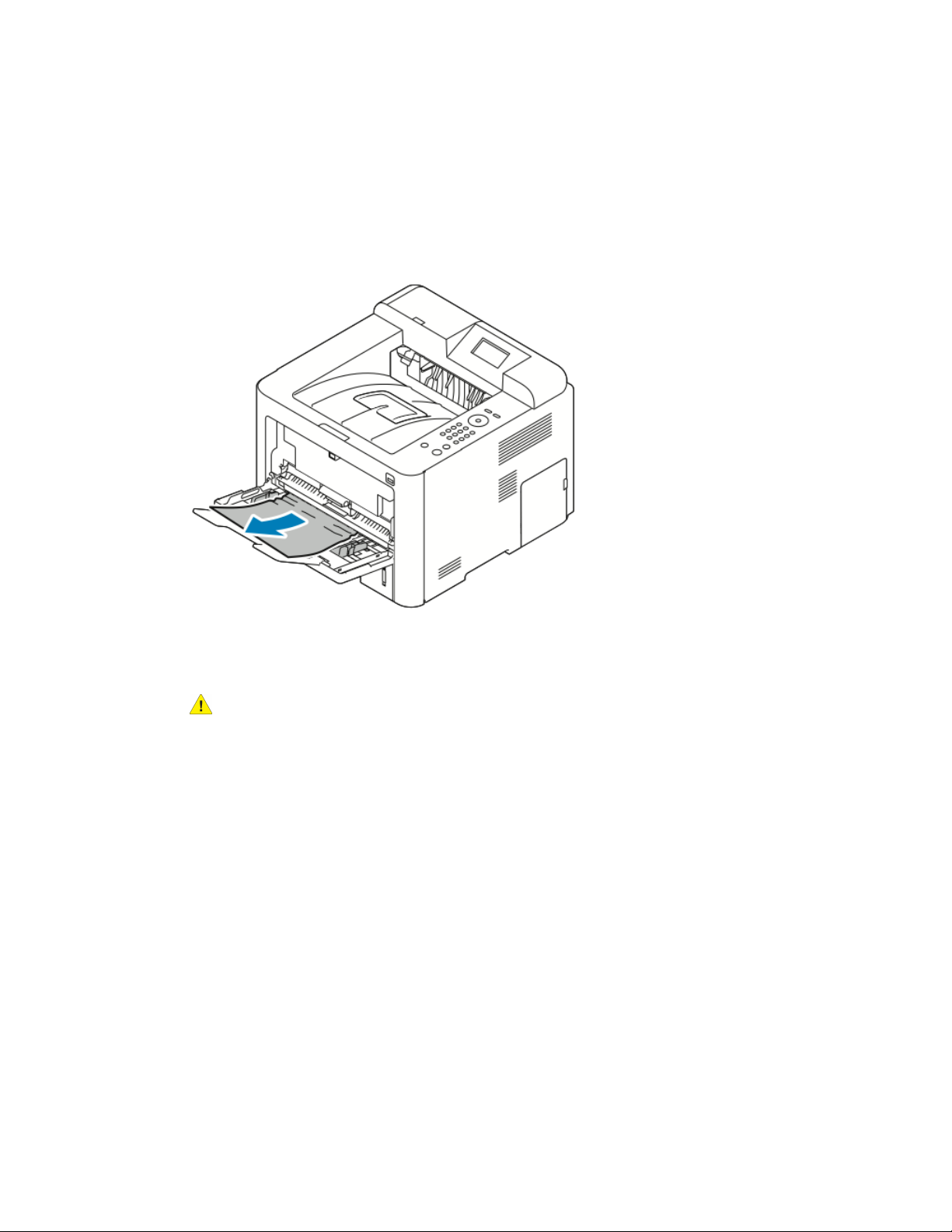
Problemi e soluzioni
Eliminazione di inceppamenti carta
Eliminazione di inceppamenti carta dal vassoio bypass
NOTA
Per correggere l'errore visualizzato sul pannello comandi è necessario rimuovere tutta
la carta dal percorso carta.
1. Rimuovere la carta dal vassoio bypass. Nel punto in cui il vassoio si collega alla
stampante, eliminare la carta inceppata.
2. Se la carta è strappata, verificare la presenza di pezzi di carta all'interno della
stampante e rimuoverli delicatamente. Se non si riesce ad estrarre con facilità i
frammenti di carta, contattare il rappresentante Xerox locale.
PERICOLO
L'area circostante il fusore potrebbe essere molto calda. Fare attenzione a non
scottarsi.
3. Quando si ricarica il vassoio bypass, aprire a ventaglio la carta e assicurarsi che tutti
e quattro gli angoli siano allineati correttamente.
4. Se un messaggio sul pannello comandi lo richiede, verificare il formato e il tipo di
carta e premere il pulsante OK.
Guida per l'utente
7-9Stampante Xerox®Phaser®3330
Page 80

Problemi e soluzioni
Eliminazione di inceppamenti carta dal vassoio 1
NOTA
Percorreggere l'errore visualizzato sul pannello comandi è necessario rimuovereeventuali
residui di carta restanti dal percorso carta.
1. Aprire il vassoio 1, quindi estrarlo completamente dalla stampante.
2. Rimuovere i fogli di carta inceppati nella stampante.
Stampante Xerox®Phaser®33307-10
Guida per l'utente
Page 81

Problemi e soluzioni
3. Reinserire e chiudere il vassoio.
4. Se un messaggio sul pannello comandi lo richiede, verificare il formato e il tipo di
carta e premere il pulsante OK.
Guida per l'utente
7-11Stampante Xerox®Phaser®3330
Page 82

Problemi e soluzioni
Eliminazione di inceppamenti carta dal vassoio 2
NOTA
Percorreggere l'errore visualizzato sul pannello comandi è necessario rimuovereeventuali
residui di carta restanti dal percorso carta.
1. Aprire il vassoio 2 e farlo scivolare verso l'esterno per estrarlo completamente dalla
stampante.
2. Rimuovere eventuali fogli di carta inceppati nella stampante.
• Se la carta non si muove quando si tenta di estrarla o se non si trovano fogli di
carta in questa area, fermarsi e andare al Passaggio 3.
• Se la carta è stata rimossa, andare al Passaggio 4.
3. Per individuare l'inceppamento, procedere come segue.
Stampante Xerox®Phaser®33307-12
Guida per l'utente
Page 83

a) Aprire il vassoio 1
b) Tirare la carta ed estrarla.
Problemi e soluzioni
Guida per l'utente
7-13Stampante Xerox®Phaser®3330
Page 84

Problemi e soluzioni
c) Chiudere il vassoio 1.
d) Verificare l'eventuale presenza di frammenti spiegazzati di carta e rimuoverli.
4. Chiudere il vassoio 2.
5. Se un messaggio sul pannello comandi lo richiede, verificare il formato e il tipo di
carta e premere il pulsante OK.
Stampante Xerox®Phaser®33307-14
Guida per l'utente
Page 85

Problemi e soluzioni
Eliminazione di inceppamenti carta dall'interno della copertura anteriore
Per correggere l'errore visualizzato sul pannello comandi è necessario rimuovere tutta
la carta dal percorso carta.
1. Peraccedere all'inceppamento carta all'interno della stampante, aprire la copertura
anteriore.
2. Rimuovere la carta inceppata.
• Se la carta non si muove quando si tenta di estrarla o se non si trovano fogli di
carta in questa area, fermarsi e andare al Passaggio 3.
• Se la carta è stata rimossa, andare al Passaggio 6.
Guida per l'utente
7-15Stampante Xerox®Phaser®3330
Page 86

Problemi e soluzioni
3. Estrarre la cartuccia toner.
4. Rimuovere delicatamente la carta inceppata dall'interno della stampante.
5. Reinstallare la cartuccia toner nella stampante.
Le linguette sui lati della cartuccia e le corrispondenti scalanature nella stampante
guiderranno la cartuccia nella posizione corretta fino a bloccarla in sede.
Stampante Xerox®Phaser®33307-16
Guida per l'utente
Page 87

Problemi e soluzioni
6. Chiudere la copertura anteriore.
7. Se richiesto, seguire le istruzioni sul pannello comandi per riprendere la stampa.
Eliminazione di inceppamenti carta dal retro della stampante
NOTA
Per correggere l'errore visualizzato sul pannello comandi è necessario rimuovere tutta
la carta dal percorso carta.
1. Abbassare la copertura posteriore.
Guida per l'utente
7-17Stampante Xerox®Phaser®3330
Page 88

Problemi e soluzioni
2. Spingere in basso le leve come illustrato.
3. Per accedere all'area del fusore, spingere in basso entrambe le leve come illustrato
e tirare in giù i rulli.
4. Rimuovere delicatamente la carta inceppata.
Stampante Xerox®Phaser®33307-18
Guida per l'utente
Page 89

Problemi e soluzioni
PERICOLO
L'area circostante il fusore potrebbe essere molto calda. Fare attenzione a non
scottarsi.
5. Riportare entrambe le leve nella posizione originaria.
6. Chiudere la copertura posteriore.
Guida per l'utente
7-19Stampante Xerox®Phaser®3330
Page 90
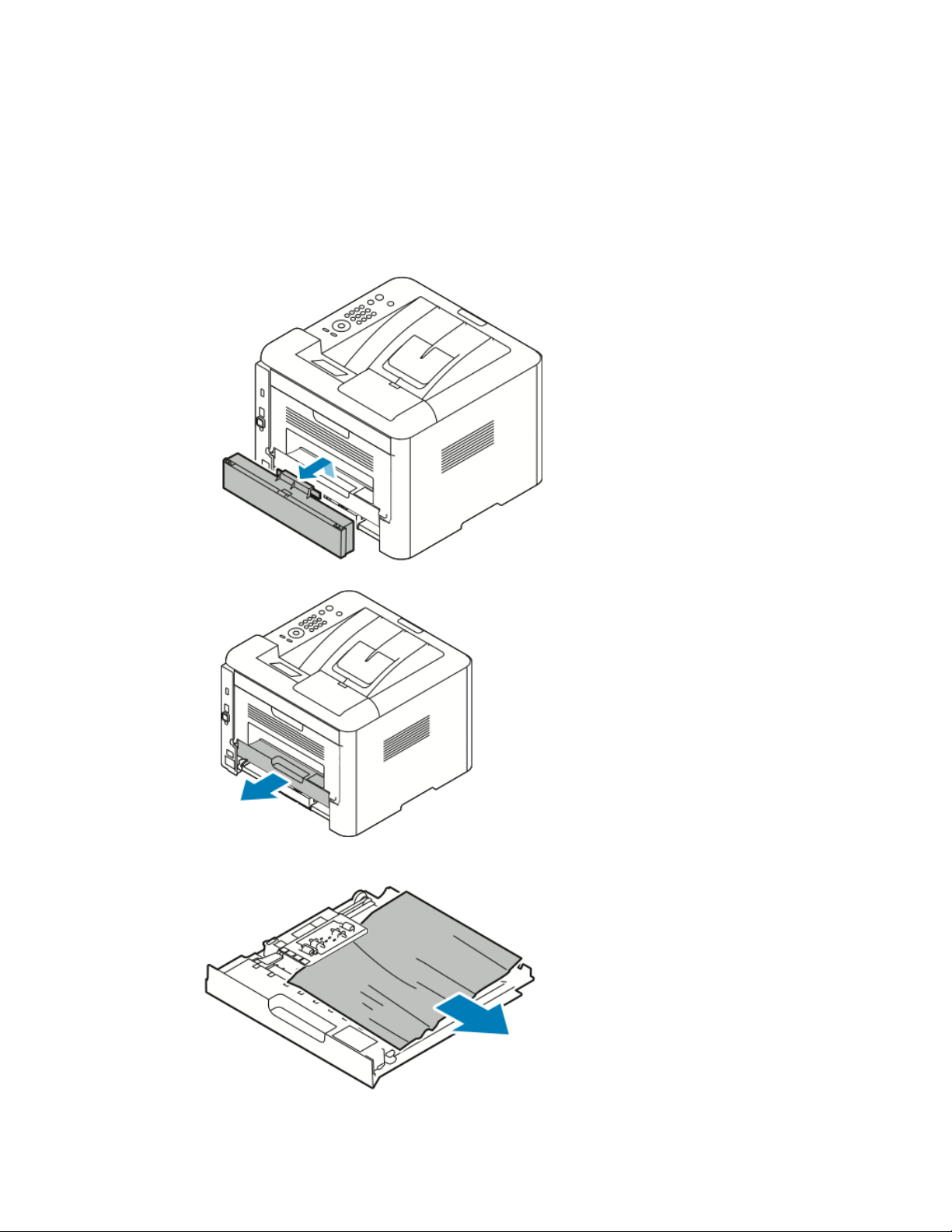
Problemi e soluzioni
7. Se richiesto, seguire le istruzioni sul pannello comandi per riprendere la stampa.
Eliminazione di inceppamenti carta dall'unità fronte/retro
NOTA
Per correggere l'errore visualizzato sul pannello comandi è necessario rimuovere tutta
la carta dal percorso carta.
1. Pereliminare gli inceppamenti di carta nell'area fronte/retro, procedere come segue:
a) Rimuovere la copertura posteriore del vassoio 1.
b) Rimuovere l'unità fronte/retro dalla stampante.
2. Rimuovere delicatamente la carta inceppata dall'area dell'unità fronte/retro.
Stampante Xerox®Phaser®33307-20
Guida per l'utente
Page 91

Problemi e soluzioni
Se non si riesce ad estrarre la carta, andare al passaggio successivo.
3. Reinserire l'unità fronte/retro nella stampante, allineando i bordi dell'unità alle
scalanature di alimentazione situate all'interno della stampante.
a) Assicurarsi che l'unità fronte/retro sia completamente inserita.
b) Reinstallare la copertura posteriore del vassoio 1.
4. Se richiesto, seguire le istruzioni sul pannello comandi per riprendere la stampa.
Guida per l'utente
7-21Stampante Xerox®Phaser®3330
Page 92
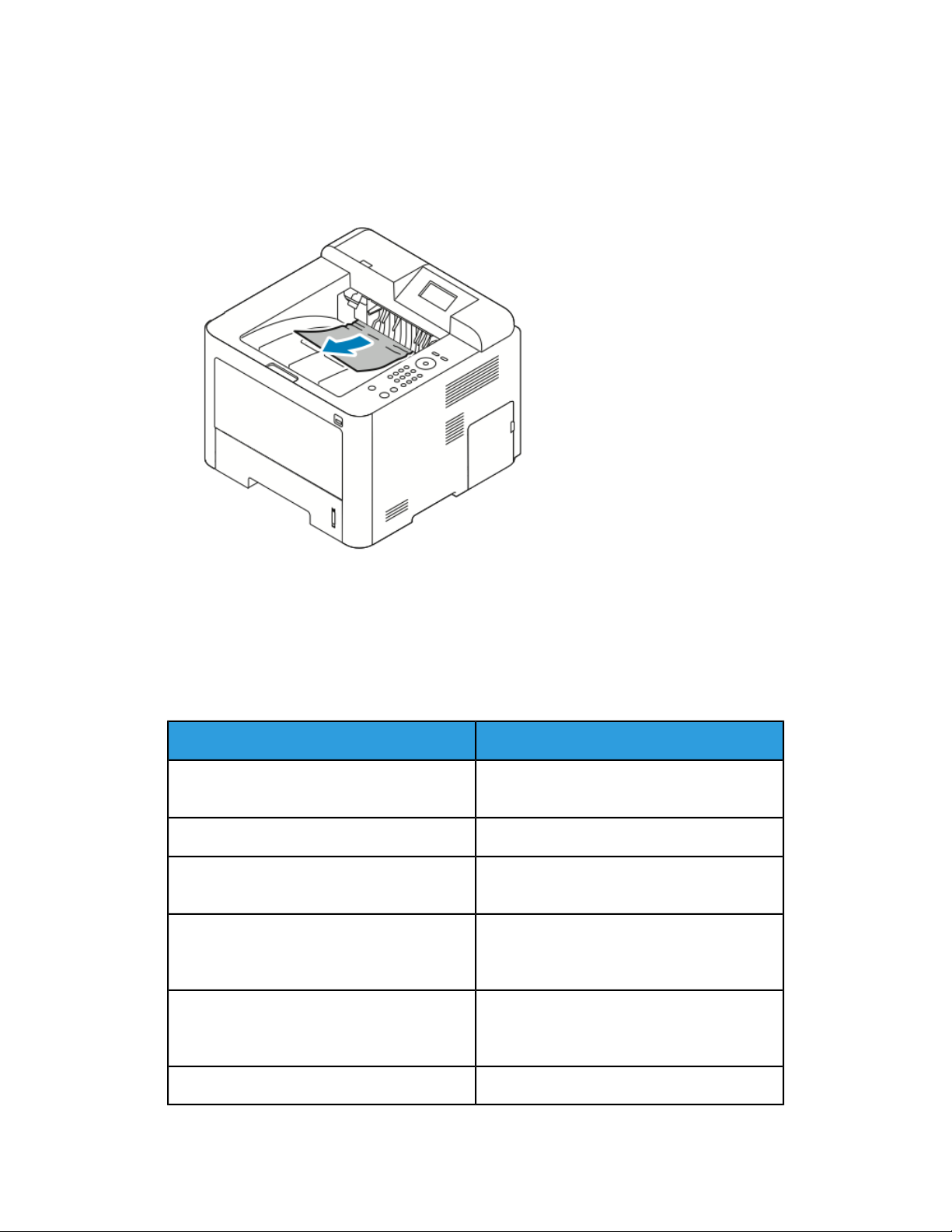
Problemi e soluzioni
Eliminazione di inceppamenti carta dall'area di uscita
NOTA
Per correggere l'errore visualizzato sul pannello comandi è necessario rimuovere tutta
la carta dal percorso carta.
1. Estrarre delicatamente la carta dall'area di uscita.
Se la carta inceppata non è visibile o è difficile da estrarre, arrestare la procedura e
leggere Eliminazione di inceppamenti carta dal retro della stampante.
2. Se richiesto, seguire le istruzioni sul pannello comandi per riprendere la stampa.
Eliminazione degli inceppamenti carta
Prelevamento simultaneo di più fogli
SoluzioniProbabili cause
Il vassoio carta è troppo pieno.
La carta è umida.
Eccessiva presenza di elettricità statica.
Utilizzo di carta non supportata.
Rimuovere parte della carta. Non caricare la
carta oltre la linea MAX.
Rimuoverela carta, allineare i bordi e ricaricarla.I margini della carta non sono allineati.
Rimuovere la carta dal vassoio e sostituirla con
carta nuova e asciutta.
Provare a utilizzare una nuova risma di carta.
Non aprire a ventaglio i trasparenti prima di
caricarli nel vassoio.
Utilizzare solo carta approvata da Xerox. Per
informazioni dettagliate, consultare Carta
supportata.
Alimentare la carta un foglio per volta.Umidità eccessiva per la carta patinata.
Stampante Xerox®Phaser®33307-22
Guida per l'utente
Page 93
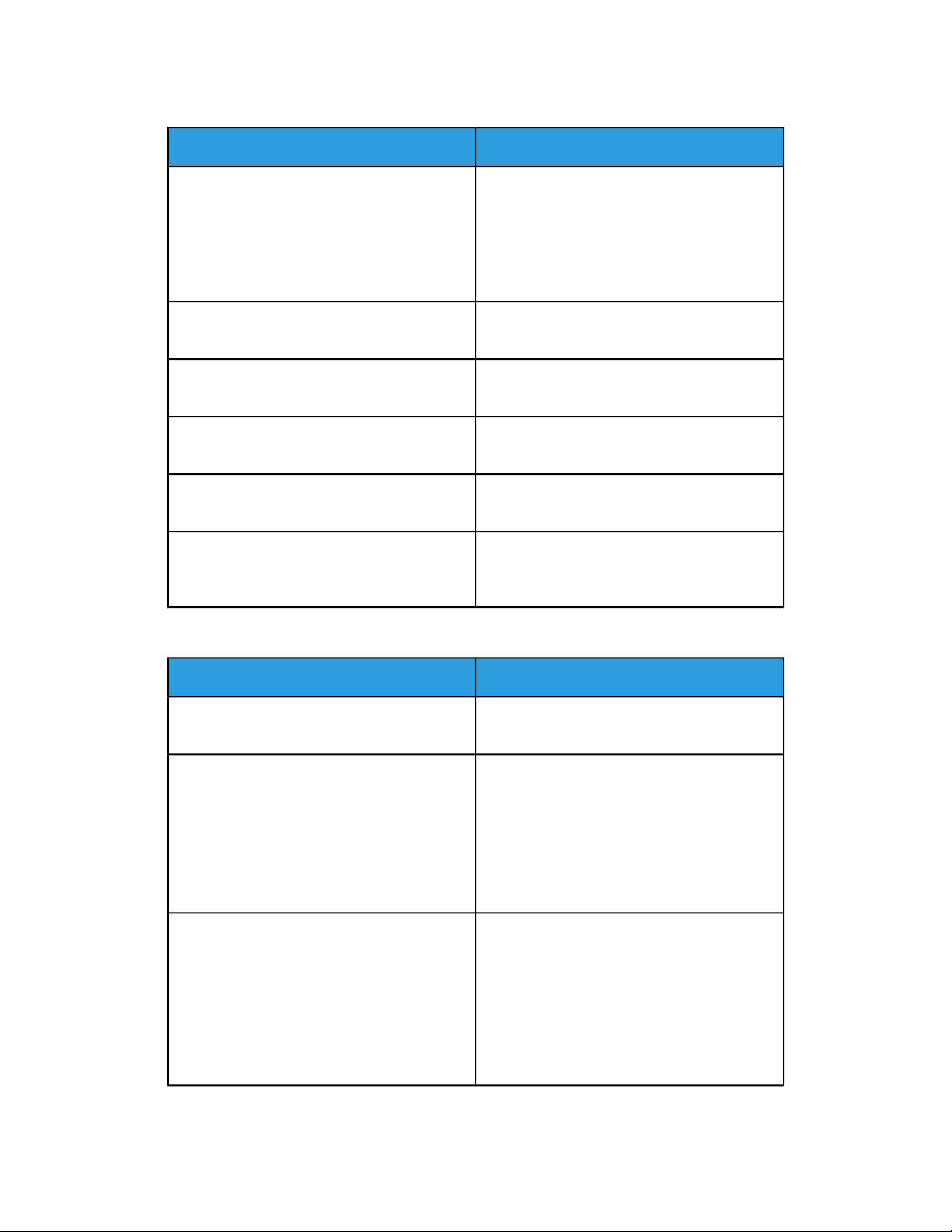
Errata alimentazione della carta
Problemi e soluzioni
SoluzioniProbabili cause
La carta non è posizionata correttamente nel
vassoio.
Il vassoio carta è troppo pieno.
Le guide della carta non sono regolate
correttamente sul formato della carta.
Il vassoio contiene carta spiegazzata o
increspata.
La carta è umida.
Utilizzo di carta di formato, spessore o tipo non
corretti.
• Rimuovere la carta malposizionata e
riposizionarla correttamente nel vassoio.
• Regolare le guide della carta nel vassoio in
modo che combacino con il formato della
carta.
Rimuovere parte della carta. Non caricare la
carta oltre la linea di riempimento massimo.
Regolare le guide della carta nel vassoio in
modo che combacino con il formatodella carta.
Non riutilizzare la carta. Rimuovere la carta e
caricare il vassoio con carta nuova.
Rimuoverela carta e sostituirla con carta nuova
e asciutta.
Utilizzare solo carta approvata da Xerox. Per
informazioni dettagliate, vedere Carta
supportata.
Errata alimentazione di etichette e buste
SoluzioniProbabili cause
Le etichette non sono presenti, sono arricciate
o parzialmente staccate dal foglio di appoggio.
Il foglio di etichette è posizionato a rovescio
nel vassoio.
Le buste sono caricate in modo non corretto
nel vassoio bypass.
Non utilizzare fogli con etichette mancanti,
arricciate o staccate dal foglio di appoggio,
• Caricare i fogli di etichette in base alle
istruzioni fornite dal produttore.
• Caricare le etichette con il lato di stampa
rivolto verso l'alto nel vassoio bypass.
• Non caricare etichette nel vassoio ad alta
capacità.
• Caricare le buste nel vassoio bypass con il
lato di stampa rivolto verso l'alto, le alette
chiuse e con il lato corto rivolto verso la
stampante.
• Assicurarsi che le guide della larghezza siano
appoggiate al bordo delle buste, ma senza
ostacolarne il movimento.
Guida per l'utente
7-23Stampante Xerox®Phaser®3330
Page 94
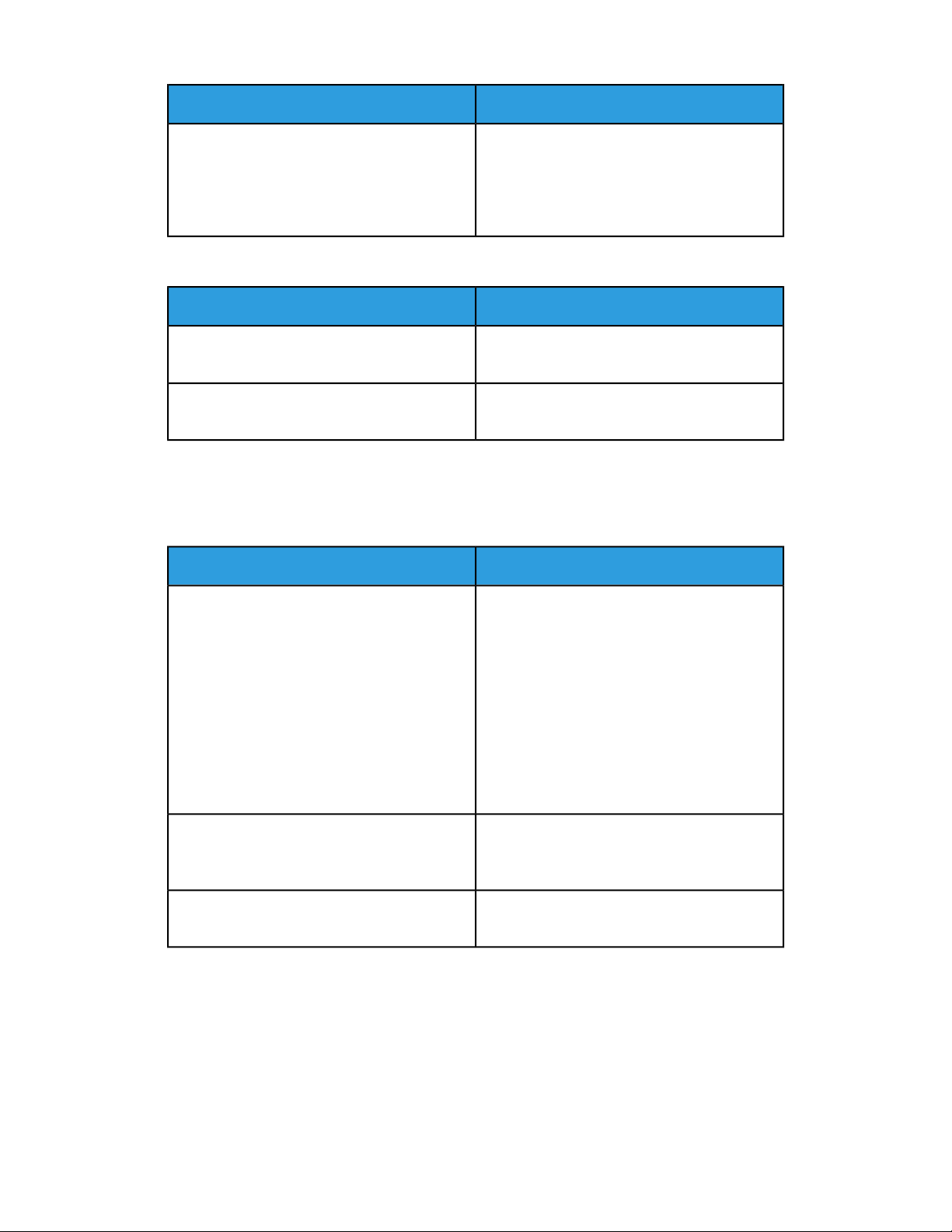
Problemi e soluzioni
SoluzioniProbabili cause
Le buste si increspano.
Il calore e la pressione della stampa laser
possono causare increspature. Utilizzare buste
supportate. Per informazioni dettagliate, fare
riferimento a Linee guida per la stampa su
buste.
Il messaggio di inceppamento carta non scompare
SoluzioniProbabili cause
Non è possibile rimuovere tutta la carta
inceppata dalla stampante.
Uno degli sportelli della stampante è aperto.
Ricontrollare il percorso carta. Accertarsi di aver
rimosso tutta la carta inceppata.
Controllare gli sportelli sulla stampante.
Chiudere quelli eventualmente aperti.
NOTA
Verificare la presenza di frammenti di carta nel percorso carta, quindi rimuoverli.
Inceppamenti durante la stampa fronte/retro automatica
SoluzioniProbabili cause
Utilizzo di carta di formato, spessore o tipo non
corretti.
La carta è caricata nel vassoio sbagliato.
Il vassoio è caricato con carta mista.
• Utilizzare solo carta approvata da Xerox.
Per informazioni dettagliate, vedere Tipi di
carta e grammature supportati per la
stampa fronte/retro automatica e Formati
carta standard supportati per la stampa
fronte/retro automatica.
• Per la stampa fronte/retroautomatica, non
utilizzare trasparenti, buste, etichette, carta
riutilizzata o carta con grammatura
superiore a 105 g/m².
Caricare la carta nel vassoio corretto. Per
informazioni dettagliate, vedere Carta
supportata.
Caricare il vassoio con carta di un unico tipo e
formato.
Stampante Xerox®Phaser®33307-24
Guida per l'utente
Page 95
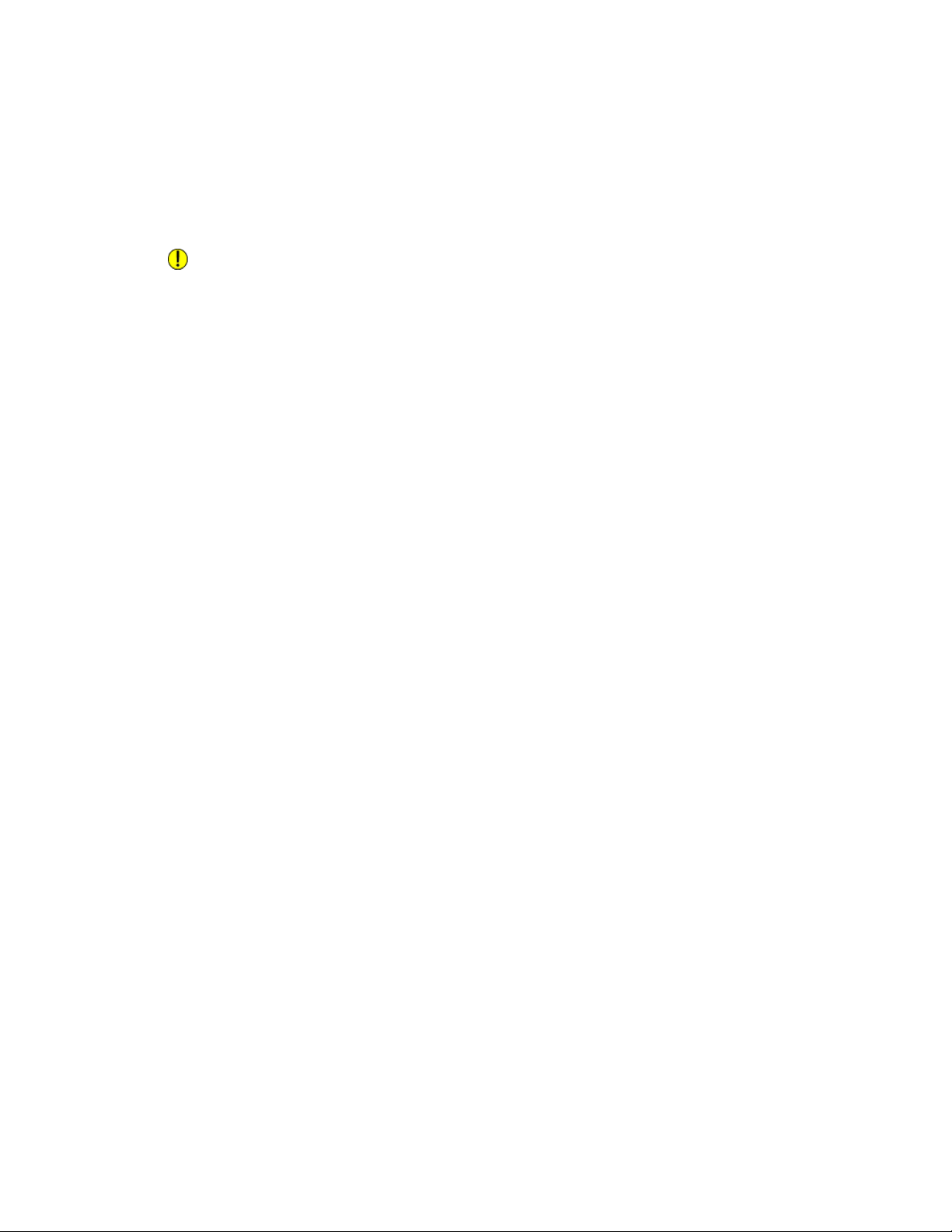
Problemi e soluzioni
Problemi di qualità di stampa
La stampante è progettata per produrre costantemente stampe di alta qualità. Per
risolvere eventuali problemi relativi alla qualità di stampa, avvalersi delle informazioni
fornite in questa sezione. Per ulteriori informazioni, visitare il sito
www.xerox.com/office/3330support.
ATTENZIONE
La garanzia Xerox, il Contratto di assistenza o la Xerox Total SatisfactionGuarantee non
coprono danni causati dall'utilizzo di carte o supporti speciali inappropriati. La Xerox
Total Satisfaction Guarantee è disponibile negli Stati Uniti e in Canada. La copertura
può variareall'esterno di queste aree. Contattare il rappresentantelocale per informazioni
dettagliate.
NOTA
Per garantire una qualità di stampa sempre eccellente, le cartucce toner e le unità di
imaging per molti modelli di dispositivi sono progettate per smettere di funzionare una
volta raggiunto un determinato punto.
Controllo della qualità di stampa
La qualità di stampa può essere influenzata da diversi fattori. Per ottenere una stampa
di qualità sempre ottimale, utilizzare carta specificamente progettata per la stampante
in uso e impostare correttamente il tipo di carta. Seguire le linee guida in questa sezione
per ottenere sempre una qualità di stampa ottimale.
Temperatura e umidità incidono sulla qualità di stampa. L'intervallo garantito per una
qualità di stampa ottimale è 10–30 ºC (50–90 ºF) e 20–80% di umidità relativa.
Risoluzione dei problemi di qualità di stampa
Quando la qualità di stampa è scadente, selezionare nella tabella che segue il sintomo
che si ritiene più verosimile e vedere la soluzione corrispondente per correggere il
problema. È anche possibile stampare una pagina demo per stabilire con maggiore
precisione il problema di qualità di stampa.
Se una volta eseguita l'azione appropriata la qualità di stampa non migliora, contattare
il rappresentante Xerox locale.
NOTA
Per mantenere la qualità di stampa, la cartuccia toner è progettata per visualizzare un
messaggio di avvertenza quando il livello di toner è basso. Quando la cartuccia toner
raggiunge questo livello, viene visualizzato un messaggio di avvertenza. Quando la
cartuccia toner è vuota, viene visualizzato un altro messaggio con la richiestadi sostituire
la cartuccia. La stampante smette di funzionare finché non si installa una nuova cartuccia
toner.
Guida per l'utente
7-25Stampante Xerox®Phaser®3330
Page 96

Problemi e soluzioni
SoluzioniSintomo
Le stampe sono troppo chiare.
• Per verificare il livello del toner, controllare il pannello
comandi, utilizzare il driver di stampa o Xerox
SM
CentreWareSMInternet Services. Se la cartuccia toner è
quasi vuota, sostituirla.
• Verificare che la cartuccia toner sia approvataper l'utilizzo
con questa stampante e sostituirla secondo necessità. Per
ottenere risultati ottimali, utilizzare una cartuccia toner
Xerox originale.
• Assicurarsi che la modalità di qualità di stampa non sia
impostatasu Risparmio toner. La modalità Risparmio toner
è utile per le stampe di qualità bozza.
• Sostituire la carta utilizzando un formato e tipo di carta
raccomandato,quindi confermareche le impostazioni della
stampante e del driver di stampa sono corrette.
• Verificare che la carta sia asciutta e del tipo supportato.
Se non lo è, sostituire la carta.
• Modificare le impostazioni per Tipo di carta nel driver di
stampa.
• In Preferenze di stampa del driver di stampa, nella scheda
Carta/Uscita, modificare l'impostazione Tipo di carta.
• Se la stampante opera in un ambiente ad elevata
altitudine, regolare l'impostazione per l'altitudine della
stampante. Per informazioni dettagliate, consultare la
System Administrator Guide (Guida per l'amministratore
del sistema) all'indirizzo www.xerox.com/office/3330docs.
Stampante Xerox®Phaser®33307-26
Guida per l'utente
Page 97

Problemi e soluzioni
SoluzioniSintomo
Il toner macchia o la stampa
non aderisce alla pagina.
Sul retro del foglio stampato
appaiono macchie.
Chiazze irregolari sulla stampa
o l'immagine è sfuocata.
• Modificare le impostazioni per Tipo di carta nel driver di
stampa. Ad esempio, passare da Carta standard a
Cartoncino leggero.
• In Preferenze di stampa del driver di stampa, nella scheda
Carta/Uscita, modificare l'impostazione Tipo di carta.
• Verificare che la carta sia del tipo, formato e grammatura
corretti. Se non lo è, modificare le impostazioni della carta.
• Verificare che la stampante sia collegata a una presa di
corrente che fornisce la corretta alimentazione e tensione.
Se necessario, esaminare le specifiche elettriche della
stampante con un elettricista.
• Per informazioni dettagliate, fare riferimento a Specifiche
elettriche.
• Assicurarsi che la cartuccia toner sia installata
correttamente.
• Se si utilizza una cartuccia toner di altra marca, installare
una cartuccia originale Xerox.
• Utilizzare le impostazioni per il tipo di carta Carta pesante
o Cartoncino oppure utilizzare un tipo di carta con una
superficie più liscia.
• Assicurarsi che l'umidità nella stanza rientri nelle specifiche.
Per informazioni dettagliate, fare riferimento a Umidità
relativa.
• Per informazioni dettagliate, fare riferimento a Scelta di
una collocazione per la stampante.
La stampa è vuota.
Guida per l'utente
Spegnere la stampante e riaccenderla.
Se l'errore permane, contattareil rappresentante Xerox locale.
7-27Stampante Xerox®Phaser®3330
Page 98

Problemi e soluzioni
SoluzioniSintomo
Sulla stampa compaiono strisce.
Sulla stampa compaiono
chiazze.
Sul documento stampato
compaiono effetti ombra.
Sostituire la cartuccia fotoricettore SMart Kit.
Contattare il rappresentante Xerox locale.
• Verificare che la carta sia del tipo, formato e grammatura
corretti. Se non lo è, modificare le impostazioni della carta.
• Assicurarsi che l'umidità rientri nelle specifiche Per
informazioni dettagliate, fare riferimento a Scelta di una
collocazione per la stampante.
• Verificare che la carta sia del tipo, formato e grammatura
corretti. Se non lo è, modificare le impostazioni della carta.
• Modificare le impostazioni per Tipo di carta nel driver di
stampa.
• In Preferenze di stampa del driver di stampa, nella scheda
Carta/Uscita, modificare l'impostazione Tipo di carta.
• Sostituire la cartuccia fotoricettore.
Sul documento stampato
appaiono striature oblique.
• Per verificare il livello del toner, controllare il pannello
comandi, utilizzare il driver di stampa o Xerox CentreWare
Internet Services. Se la cartuccia toner è quasi vuota,
sostituirla.
• Verificare che la cartuccia toner sia approvataper l'utilizzo
con questa stampante e sostituirla secondo necessità. Per
ottenere risultati ottimali, utilizzare una cartuccia toner
Xerox originale.
• Sostituire la cartuccia fotoricettore.
Stampante Xerox®Phaser®33307-28
Guida per l'utente
Page 99

Problemi e soluzioni
SoluzioniSintomo
Sulla stampa compaiono
increspature o macchie.
Sulle buste stampate appaiono
grinze o increspature.
Il margine superiore non è
corretto.
• Verificare che la carta sia del formato, del tipo e della
grammatura corretti per la stampante e che sia caricata
correttamente. Se non lo è, sostituire la carta.
• Provare a utilizzare una nuova risma di carta.
• Modificare le impostazioni per Tipo di carta nel driver di
stampa.
• In Preferenze di stampa del driver di stampa, nella scheda
Carta/Uscita, modificare l'impostazione Tipo di carta.
• Verificare che le buste vengano caricate correttamente
nel vassoio bypass.
• Seguire le linee guida per la stampa su buste. Per
informazioni dettagliate, fare riferimento a Linee guida
per la stampa su buste.
• Verificare che la carta sia caricata correttamente.
• Verificare che i margini siano impostati correttamente
nell'applicazione in uso.
La superficie stampata della
carta è irregolare.
Guida per l'utente
1. Stampare un'immagine che copra l'intera superficie di
un foglio di carta.
2. Caricare il foglio stampato nel vassoio con il lato
stampato rivolto verso il basso.
3. Stampare cinque pagine vuote per rimuovere eventuali
detriti dai rulli del fusore.
7-29Stampante Xerox®Phaser®3330
Page 100

Problemi e soluzioni
Strumenti di assistenza
Xerox fornisce numerose utilità diagnostiche automatiche che aiutano a salvaguardare
la produttività e la qualità di stampa.
Messaggi sul pannello comandi
Il pannello comandi della stampante fornisceinformazioni e indicazioni sulla risoluzione
dei problemi. Quando si verifica una condizione di errore o di avvertenza, sul pannello
comandi viene visualizzato un messaggio che informa dell'esistenza del problema.
Pagine di informazioni disponibili
Le pagine di informazioni forniscono informazioni importanti che aiutano a risolvere
problemi o analizzare l'utilizzo della stampante. È possibile stampare le pagine di
informazioni dal pannello comandi della stampante.
DescrizionePagina di informazioni
Rapporto configurazione
Pagina di utilizzo dei
materiali di consumo
Profilo di utilizzo
Elenco font PCL
precedenti
Per informazioni su come stampare le pagine di informazioni, consultare Pagine di
informazioni.
Il Rapporto configurazione fornisce informazioni sul prodotto quali
opzioni installate, impostazioni di rete, configurazione porta,
informazioni sui vassoi e altre ancora.
Mostra informazioni/stato di durata residua dei componenti di
manutenzione ordinaria.
Elenca le informazioni sul dispositivo, le informazioni sui contatori
di fatturazione e altro ancora.
Elenco dei font interni installati sulla stampante.Elenco font PostScript
Un tocco per stampare tutte le pagine di informazioni disponibili.Stampa tutti i rapporti
Accesso alle pagine di informazioni disponibili
Per accedere alle pagine di informazioni:
1. Sulla stampante, premere il pulsante Menu.
2. Premere il pulsante freccia Giù e selezionare Informazioni.
3. Premere il pulsante freccia Destra.
4. Premere il pulsante freccia Giù e selezionare Pagine di informazioni.
5. Premere il pulsante freccia Destra.
Stampante Xerox®Phaser®33307-30
Guida per l'utente
